Page 1

HP Photosmart C6200 All-in-One series - Aide
Page 2
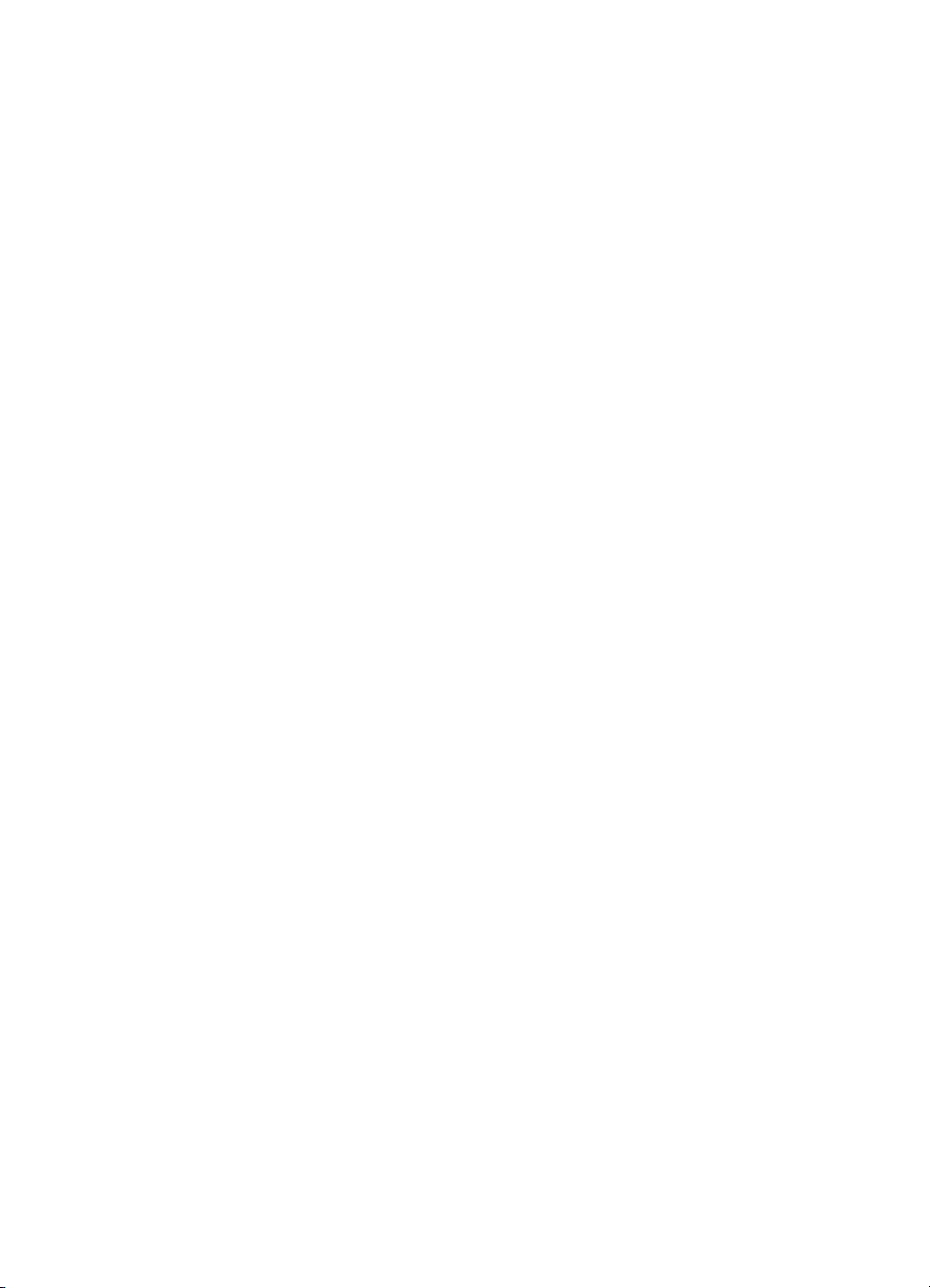
Page 3
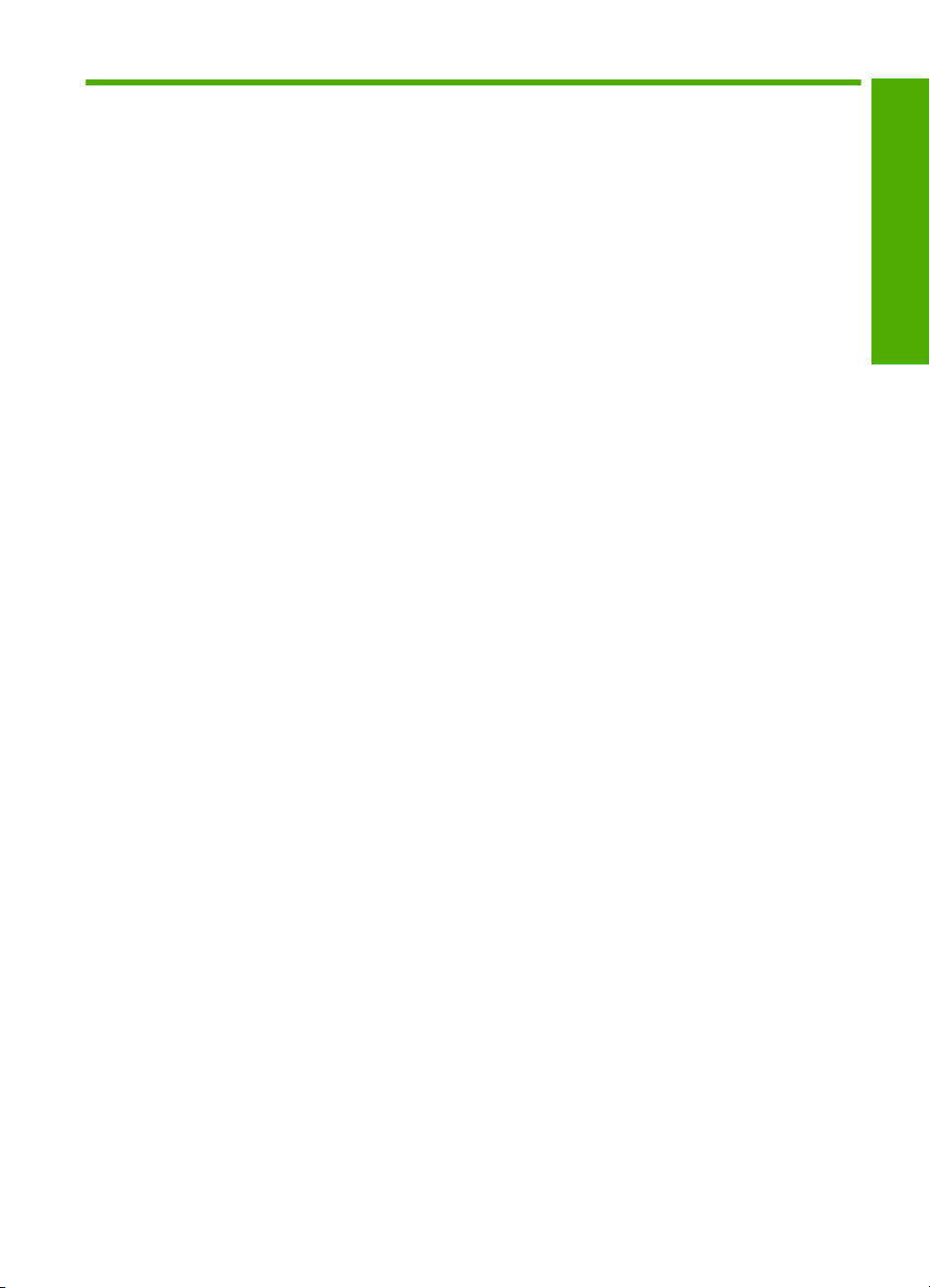
Sommaire
1 Tout-en-un HP Photosmart série C6200 - Aide......................................................................3
2 Présentation de l'appareil Tout-en-un HP
L'appareil Tout-en-un HP en un coup d'œil................................................................................5
Présentation du panneau de commandes..................................................................................6
Présentation des menus.............................................................................................................9
Utilisation du logiciel HP Photosmart........................................................................................12
3 Recherche d'informations supplémentaires........................................................................13
4 Fin de la configuration de l'appareil Tout-en-un HP
Configuration de vos préférences.............................................................................................15
Informations sur la connexion à l'ordinateur.............................................................................17
Connexion à un réseau............................................................................................................19
5 Procédures..............................................................................................................................33
6 Chargement du papier et des originaux
Chargement des originaux.......................................................................................................35
Sélection de papiers pour l'impression et la copie....................................................................36
Chargement du papier..............................................................................................................39
Prévention des bourrages papier.............................................................................................46
7 Impression à partir d'un ordinateur
Impression à partir d'une application logicielle.........................................................................47
Définition de l'appareil Tout-en-un HP comme imprimante par défaut.....................................48
Modification des paramètres d'impression pour la tâche en cours...........................................48
Modification des paramètres d'impression par défaut..............................................................53
Raccourcis d'impression...........................................................................................................53
Tâches spéciales d'impression.................................................................................................55
Arrêt d'une tâche d'impression.................................................................................................64
Sommaire
8 Utilisation des fonctionnalités photo
Affichage et sélection de photos...............................................................................................68
Impression de vos photos.........................................................................................................69
Création de projets spécialisés à partir de vos photos.............................................................71
Partage de photos à l'aide du logiciel HP Photosmart..............................................................72
Enregistrement de photos sur votre ordinateur........................................................................73
Modification de photos à l'aide du panneau de commande......................................................74
9 Utilisation des fonctions de numérisation
Réimpression de vos photos....................................................................................................81
Numérisation d'une image .......................................................................................................82
Modification d'une image numérisée........................................................................................84
Partage d'une image numérisée avec votre famille ou vos amis..............................................85
Arrêt de la numérisation...........................................................................................................86
1
Page 4
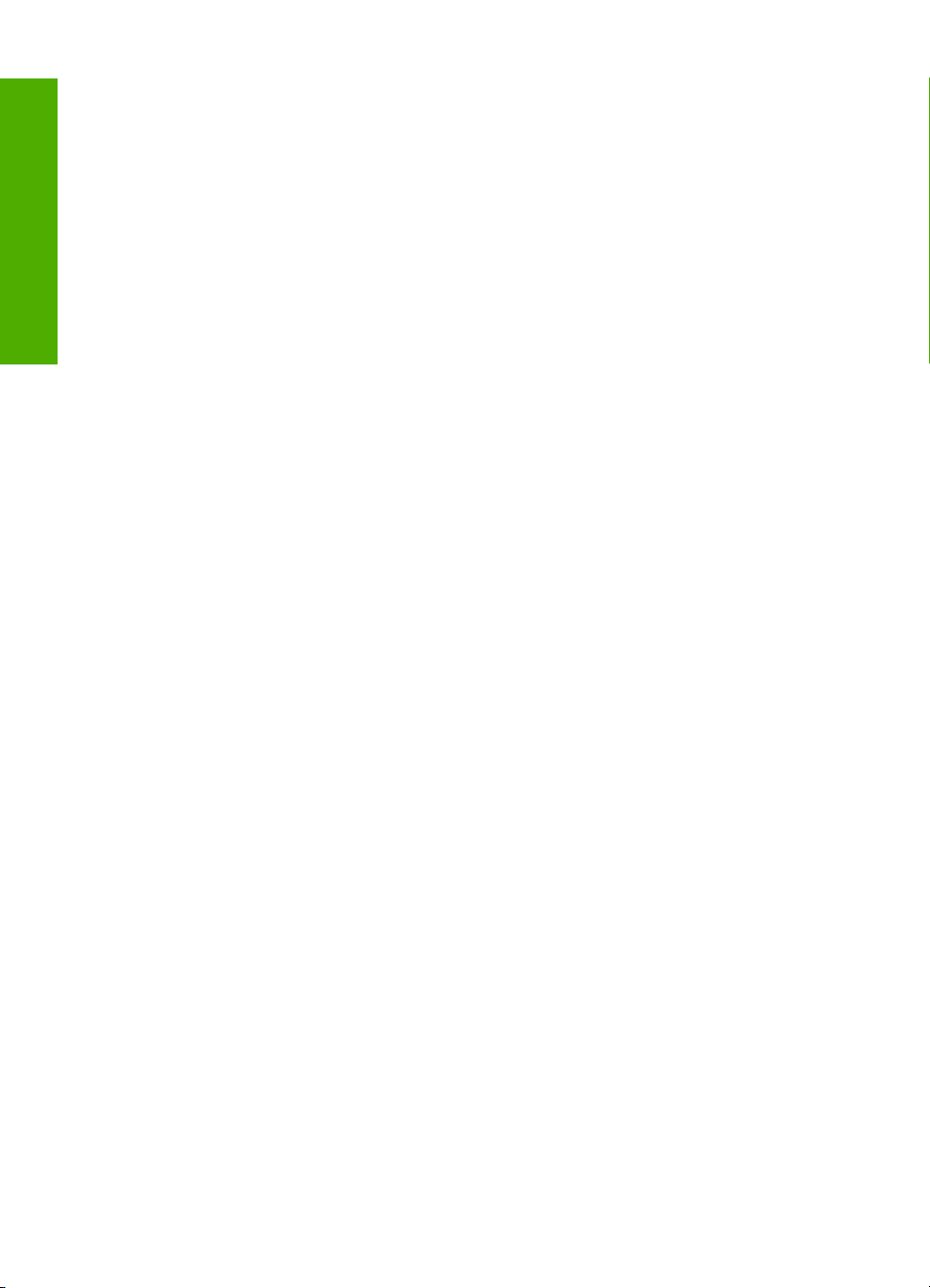
10 Utilisation des fonctions de copie
Création d'une copie.................................................................................................................87
Prévisualisation d'une copie.....................................................................................................87
Modification des paramètres de copie pour le travail en cours................................................88
Modification des paramètres de copie par défaut.....................................................................91
Travaux de copie spéciaux.......................................................................................................92
Interruption de la copie.............................................................................................................96
11 Impression de rapports et de formulaires
Sommaire
Impression d'un rapport d'auto-test..........................................................................................97
Impression de formulaires........................................................................................................98
12 Maintenance de l'appareil Tout-en-un HP
Nettoyage de l'appareil Tout-en-un HP....................................................................................99
Vérification des niveaux d'encre estimés................................................................................100
Entretien des cartouches d'encre...........................................................................................102
Réduction de la consommation d'énergie lorsque l'appareil Tout-en-un HP est hors
tension....................................................................................................................................108
Bruits d'entretien automatique................................................................................................108
Mise hors tension de l'appareil Tout-en-un HP.......................................................................108
13 Achat de fournitures d'impression.....................................................................................111
14 Résolution des problèmes
Conseils de dépannage..........................................................................................................113
Dépannage de la configuration du matériel............................................................................116
Dépannage de l'installation du logiciel....................................................................................121
Dépannage des problèmes de réseau...................................................................................126
Dépannage des problèmes de qualité d'impression...............................................................129
Dépannage des problèmes d'impression...............................................................................138
Dépannage concernant la carte mémoire..............................................................................146
Dépannage des problèmes de numérisation..........................................................................150
Dépannage des problèmes de copie......................................................................................153
Erreurs....................................................................................................................................157
15 Garantie et assistance HP
Garantie..................................................................................................................................179
Informations relatives à la garantie des cartouches d'encre...................................................179
Procédure d’assistance..........................................................................................................179
Avant d'appeler l'assistance clientèle HP...............................................................................180
Assistance téléphonique HP...................................................................................................181
Options de garantie supplémentaires.....................................................................................181
HP Quick Exchange Service (Japan).....................................................................................182
HP Korea customer support...................................................................................................182
Conditionnement de l'appareil Tout-en-un HP avant expédition............................................183
Emballage de l'appareil Tout-en-un HP..................................................................................184
16 Renseignements techniques
Caractéristiques techniques...................................................................................................187
Programme de gestion des produits en fonction de l'environnement.....................................188
Déclarations de réglementation..............................................................................................191
Index............................................................................................................................................195
2
Page 5
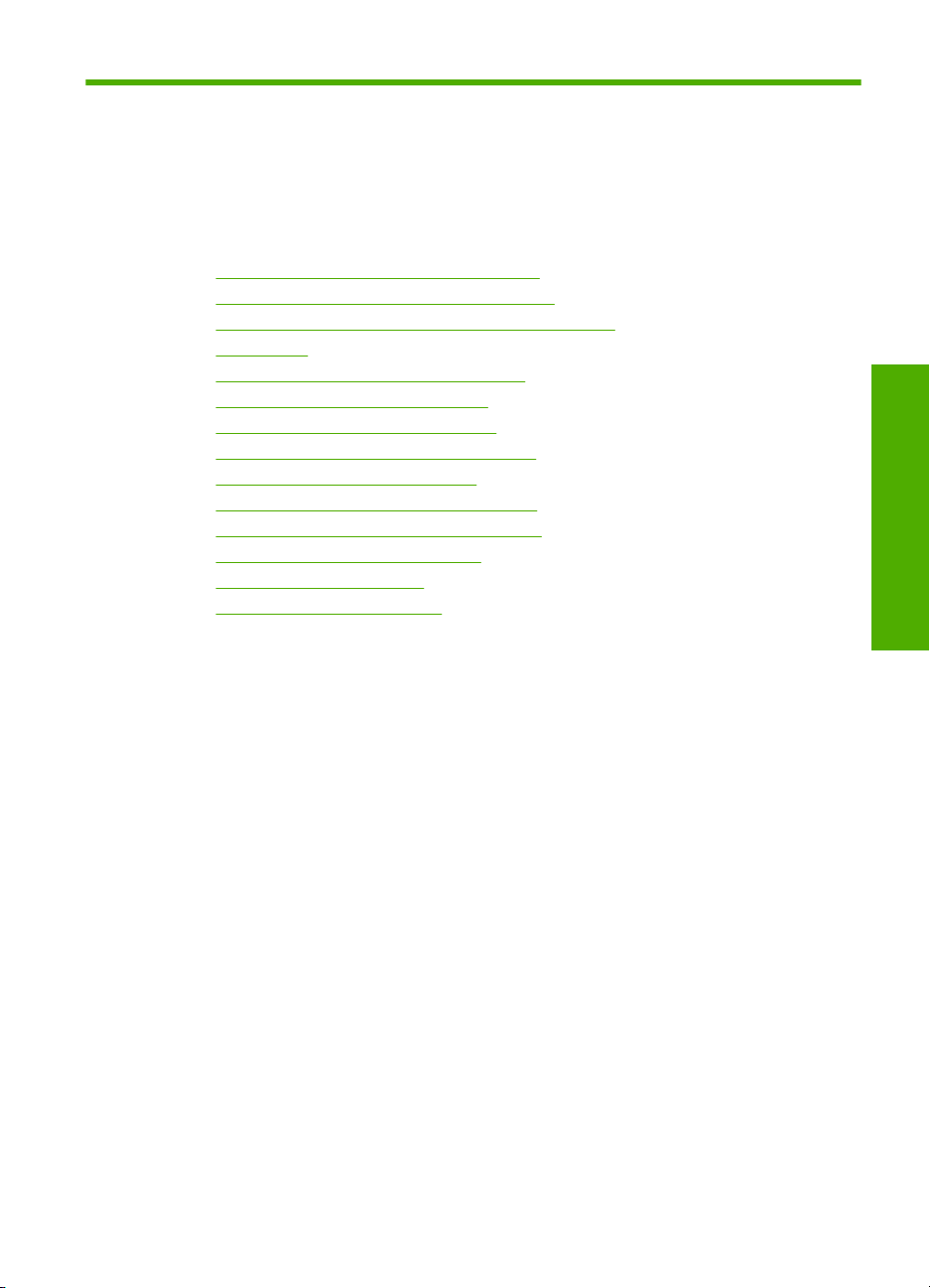
1 Tout-en-un HP Photosmart
série C6200 - Aide
Pour obtenir des informations sur l'appareil Tout-en-un HP, reportez-vous aux sections
suivantes :
•«
Présentation de l'appareil Tout-en-un HP, » page 5
Recherche d'informations supplémentaires, » page 13
•«
Fin de la configuration de l'appareil Tout-en-un HP, » page 15
•«
Procédures, » page 33
•«
Chargement du papier et des originaux, » page 35
•«
Impression à partir d'un ordinateur, » page 47
•«
Utilisation des fonctionnalités photo, » page 67
•«
Utilisation des fonctions de numérisation, » page 81
•«
Utilisation des fonctions de copie, » page 87
•«
Impression de rapports et de formulaires, » page 97
•«
Maintenance de l'appareil Tout-en-un HP, » page 99
•«
Achat de fournitures d'impression, » page 111
•«
Garantie et assistance HP, » page 179
•«
Renseignements techniques, » page 187
•«
Tout-en-un HP Photosmart
série C6200 - Aide
Tout-en-un HP Photosmart série C6200 - Aide 3
Page 6

série C6200 - Aide
Chapitre 1
Tout-en-un HP Photosmart
4 Tout-en-un HP Photosmart série C6200 - Aide
Page 7
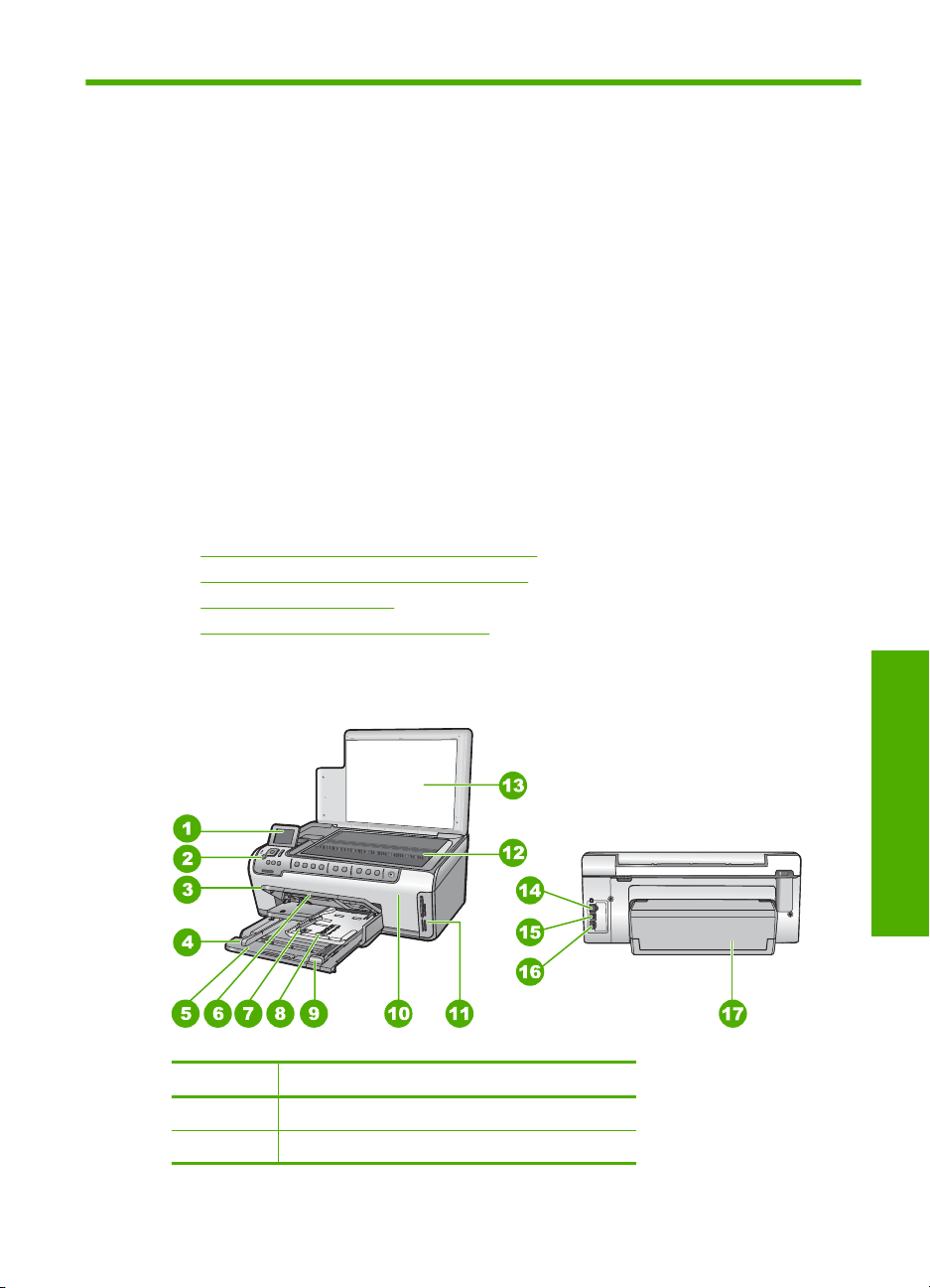
2 Présentation de
l'appareil Tout-en-un HP
L'appareil Tout-en-un HP vous permet d'effectuer en un tournemain la création de copies,
la numérisation de documents ou l'impression de photos à partir d'une carte mémoire.
Les papiers HP sont conçus spécialement pour le type de projet que vous imprimez et
permettent d'obtenir les meilleurs résultats. Vous pouvez imprimer sur les deux côtés
d'une page à l'aide de l'accessoire d'impression recto verso fourni avec l'appareil
Tout-en-un HP, afin d'imprimer des brochures et des livrets, ou simplement dans le but
d'économiser du papier.
L'appareil Tout-en-un HP fournit également des modèles intégrés pour l'impression sur
papier à réglure large ou fine, papier spécial graphiques ou papier à musique, afin de
répondre idéalement aux besoins des devoirs scolaires. Vous pouvez même imprimer
une liste de contrôle des tâches à effectuer. De nombreuses fonctions de
l'appareil Tout-en-un HP sont accessibles directement à partir du panneau de
commande, sans avoir à allumer votre ordinateur.
Cette section contient les rubriques suivantes :
•
L'appareil Tout-en-un HP en un coup d'œil
Présentation du panneau de commandes
•
Présentation des menus
•
Utilisation du logiciel HP Photosmart
•
L'appareil
Etiquette Description
1 Ecran graphique couleur (aussi appelé écran)
2 Panneau de commande
Tout-en-un HP en un coup d'œil
Généralités
Présentation de l'appareil Tout-en-un HP 5
Page 8
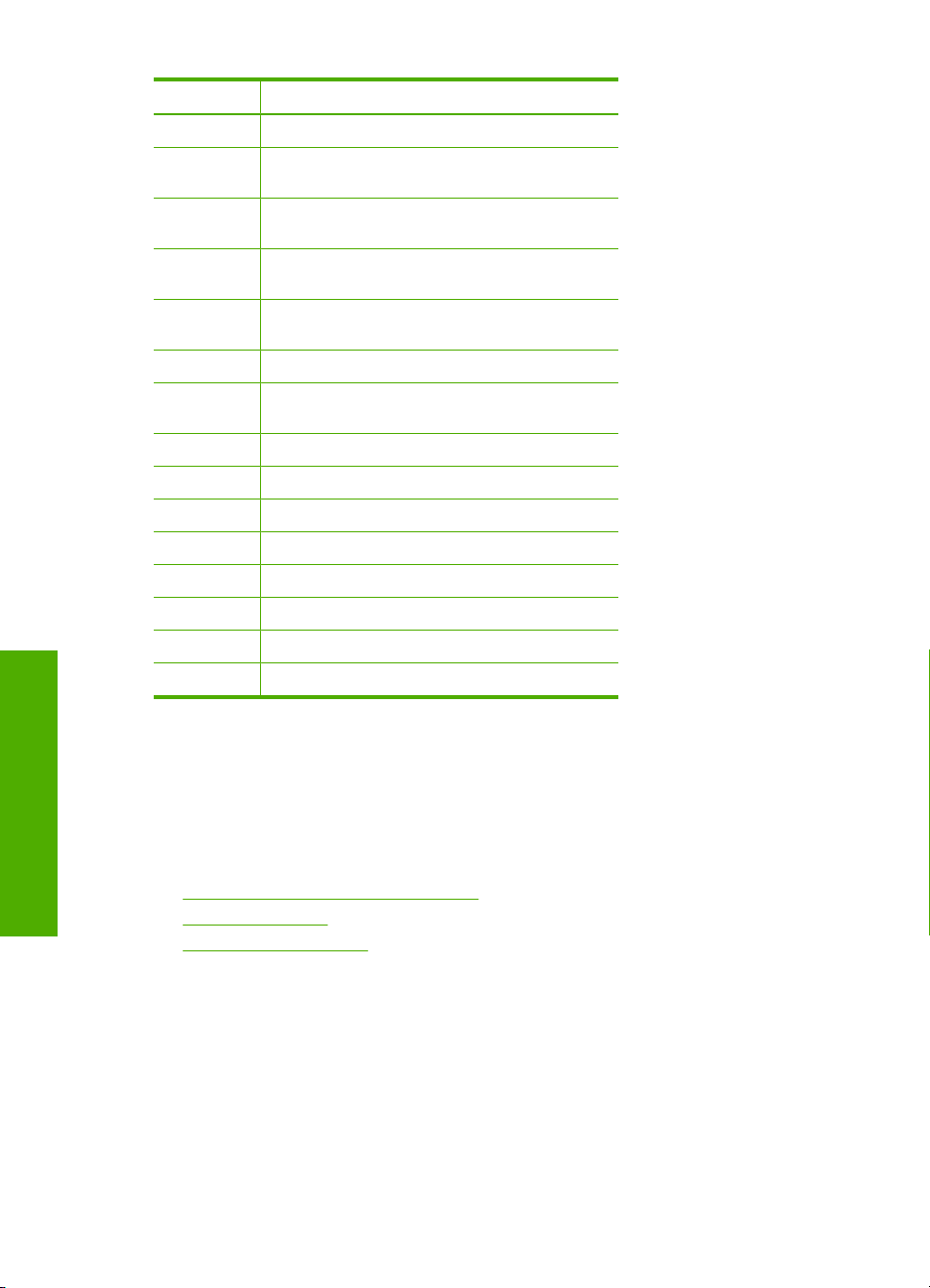
Chapitre 2
(suite)
Etiquette Description
3 Bac de sortie (présenté ici en position repliée)
4 Guide de largeur du papier du bac d'alimentation
5 Bac d'alimentation principal (également appelé
6 Rallonge du bac d'alimentation (également
7 Guides de réglage de largeur et de longueur du
8 Bac photo
9 Guide de longueur du papier du bac
10 Porte d'accès aux cartouches d'encre
11 Emplacements pour carte mémoire
12 Vitre
13 Intérieur du capot
14 Port Ethernet
15 Port USB
16 Raccordement électrique
17 Accessoire d'impression recto verso
principal
bac d'entrée)
appelée rallonge du bac)
bac d'alimentation photo
d'alimentation principal
*
* Utilisez exclusivement l'adaptateur secteur fourni par HP.
Présentation du panneau de commandes
La présente section décrit les fonctions des boutons et voyants du panneau de
Généralités
6 Présentation de l'appareil Tout-en-un HP
commande, ainsi que les icônes et l'état de veille de l'écran.
Cette section contient les rubriques suivantes :
•
Fonctions du panneau de commande
Icônes d’affichage
•
Etat de veille de l'écran
•
Page 9
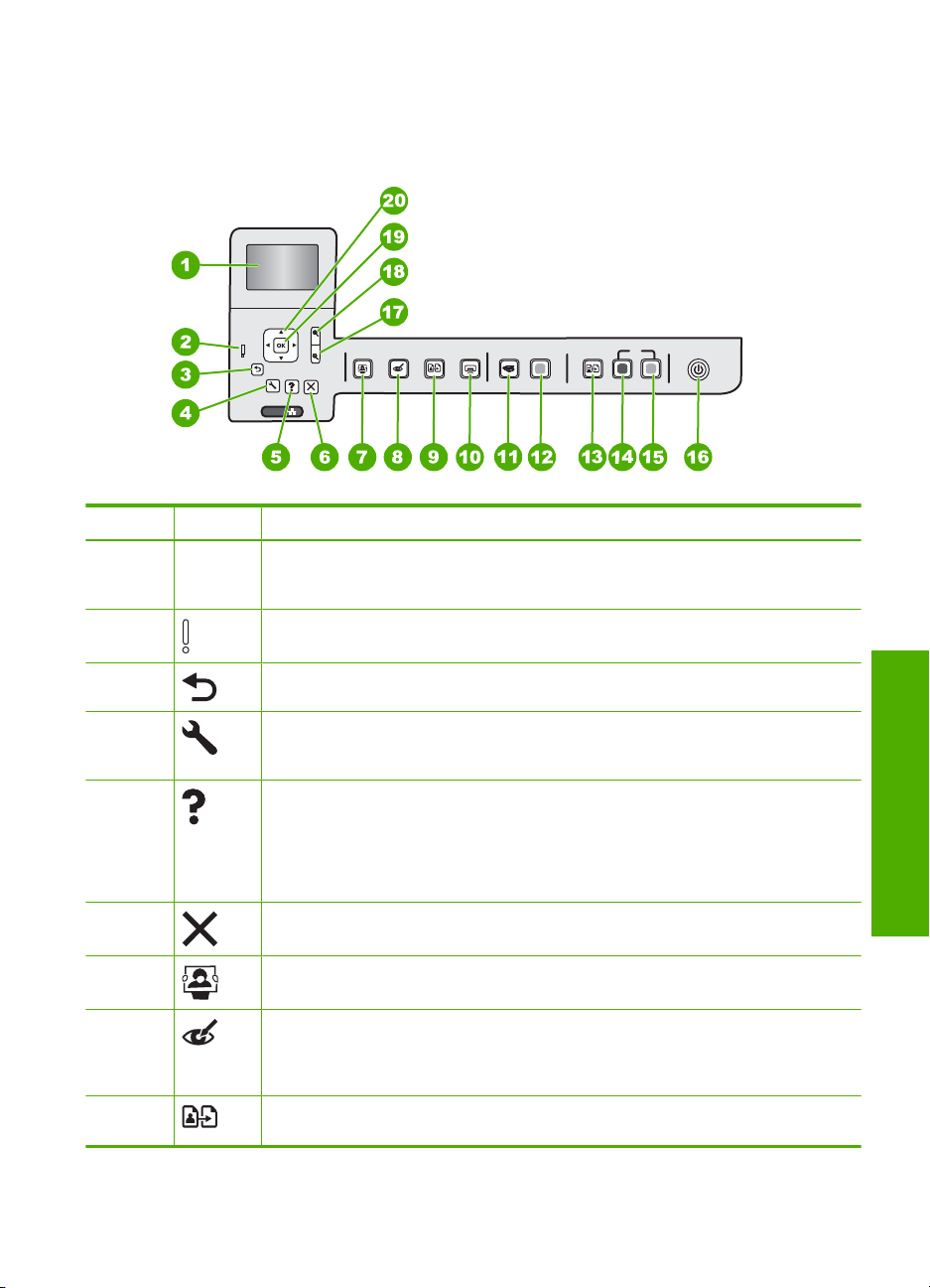
Fonctions du panneau de commande
Le schéma et le tableau associé suivants décrivent brièvement les caractéristiques du
panneau de commande de l'appareil Tout-en-un HP.
Ethernet
Etiquette Icône Nom et description
1 Ecran graphique couleur (également appelé écran) : affiche les menus, les photos
et les messages. Vous pouvez réhausser l'écran et l'orienter pour optimiser
l'affichage.
2 Voyant d'avertissement : indique qu'un problème est survenu. Pour plus
d'informations, reportez-vous à l'écran.
3 Page précédente : Revient à l'écran précédent.
4 Installation : ouvre le menu Installation à partir duquel vous pouvez créer des
rapports, modifier les paramètres du périphérique et exécuter des fonctions de
maintenance.
5 l'Aide : ouvre le menu Menu Aide à l'écran, vous permettant ainsi de sélectionner
une rubrique pour obtenir des informations supplémentaires. Une pression sur
l'Aide depuis l'état inactif dresse la liste des éléments pour lesquels une aide est
disponible. En fonction de la rubrique que vous sélectionnez, celle-ci apparaît à
l'écran ou sur votre ordinateur. Lors de l'affichage d'écrans autres que l'état inactif,
le bouton l'Aide affiche une aide contextuelle.
6 Effacer : interrompt l'opération en cours.
7 Menu Photo : lance le menu Photosmart Express pour l'impression, la sauvegarde,
l'édition et le partage de photos.
8 Suppression yeux rouges : active ou désactive la fonction Suppression yeux
rouges. Par défaut, cette fonction est désactivée. Lorsque la fonction est activée,
l'appareil Tout-en-un HP corrige automatiquement la coloration rouge des yeux
apparaissant sur la photo affichée à l'écran.
9 Réimpressions : Permet d'effectuer une copie de photo originale exposée sur la
vitre.
Généralités
Présentation du panneau de commandes 7
Page 10
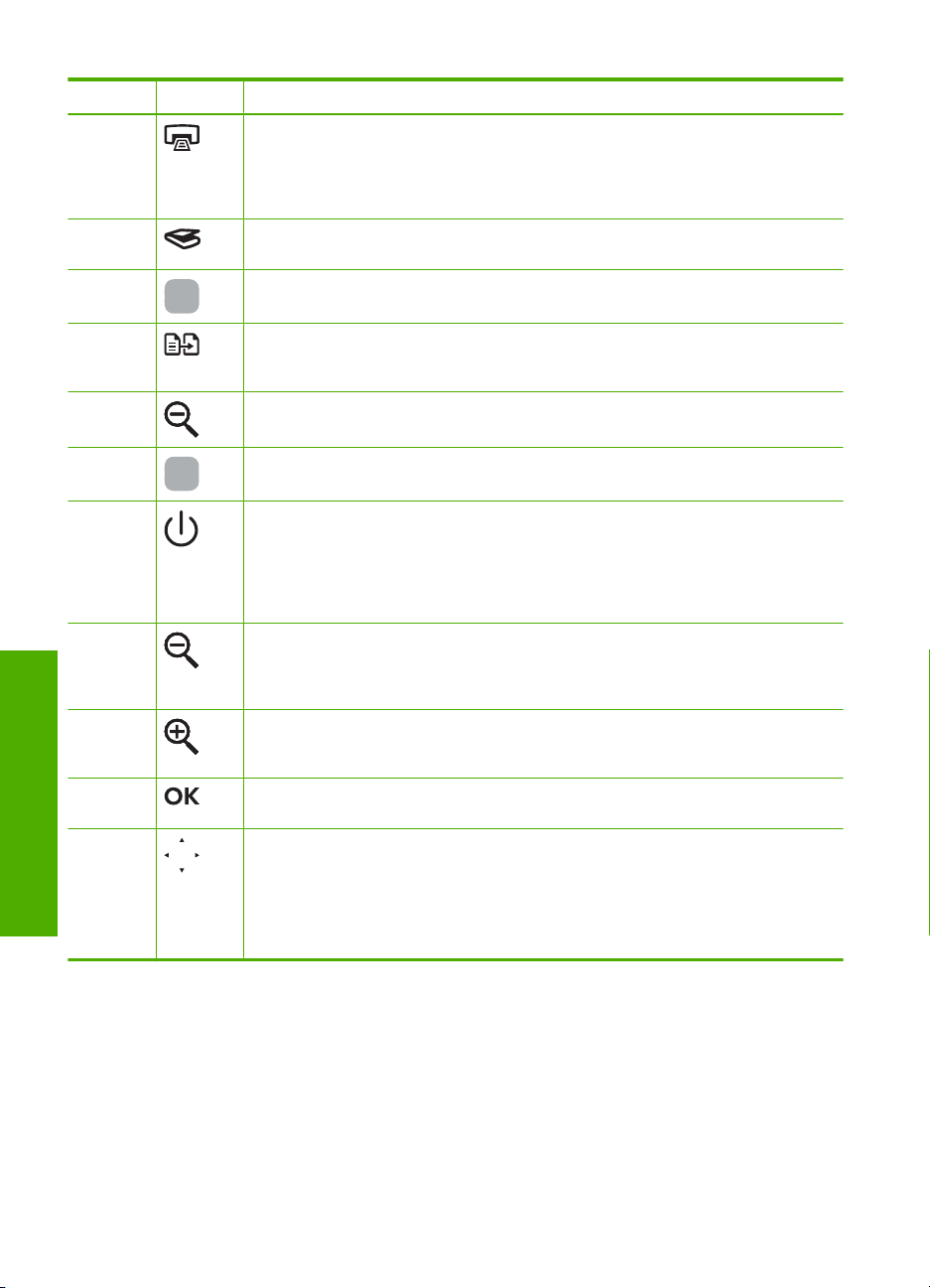
Chapitre 2
(suite)
Etiquette Icône Nom et description
10 Imprimer photos : Selon que vous accédez à vos photos via le menu Affichage,
11 Menu Numérisation : ouvre le Menu Numérisation dans lequel vous pouvez
12 Numériser : permet de lancer une numérisation.
13 Menu Copie : Ouvrez le menu Menu Copie, à partir duquel vous pouvez
14 Copier, Noir : lance une copie noir et blanc.
15 Copier, Couleur : lance une copie couleur.
16 Marche/arrêt : allume ou éteint l'appareil Tout-en-un HP. Lorsque l'appareil
17 Zoom arrière - (icône de loupe) : Le zoom arrière permet d'augmenter la portion
18 Zoom avant + (icône de loupe) : Permet d'effectuer un zoom avant afin d'agrandir
19 OK : permet de sélectionner un paramètre, une valeur ou une photo affichée à
Généralités
20 Pavé directionnel : : permet de parcourir les photos et les options de menu en
Imprimer ou Créer, le bouton Imprimer photos affiche l'écran Aperçu av.
impression ou imprime toute photo sélectionnée. Si aucune photo n'est
sélectionnée, une invite vous demande si vous souhaitez imprimer toutes les photos
situées sur la carte mémoire.
sélectionner une destination pour votre numérisation.
sélectionner des options de copie, telles que le nombre de copies, le format du papier
et le type de papier.
Tout-en-un HP est hors tension, une quantité minimale de courant continue à être
fournie. Vous pouvez réduire encore l'alimentation en maintenant le bouton Marche/
arrêt enfoncé pendant 3 secondes. L'appareil Tout-en-un HP est alors placé en
mode d'attente ou désactivé. Pour supprimer toute alimentation, mettez l'appareil
Tout-en-un HP hors tension, puis débranchez le cordon d'alimentation.
affichée d'une photo. Si vous appuyez sur ce bouton alors qu'une photo est affichée
à 100 % à la surface de l'écran, la fonction Largeur page est automatiquement
appliquée à la photo.
l'image sur l'écran. Vous pouvez également utiliser ce bouton en combinaison avec
les flèches de direction afin de recadrer l'image avant impression.
l'écran.
appuyant sur les touches fléchées vers le haut, vers le bas, vers la gauche ou vers
la droite.
Si vous effectuez un zoom avant sur une photo, vous pouvez également utiliser les
touches fléchées pour faire glisser cette photo et sélectionner une zone d'impression
différente.
8 Présentation de l'appareil Tout-en-un HP
Page 11
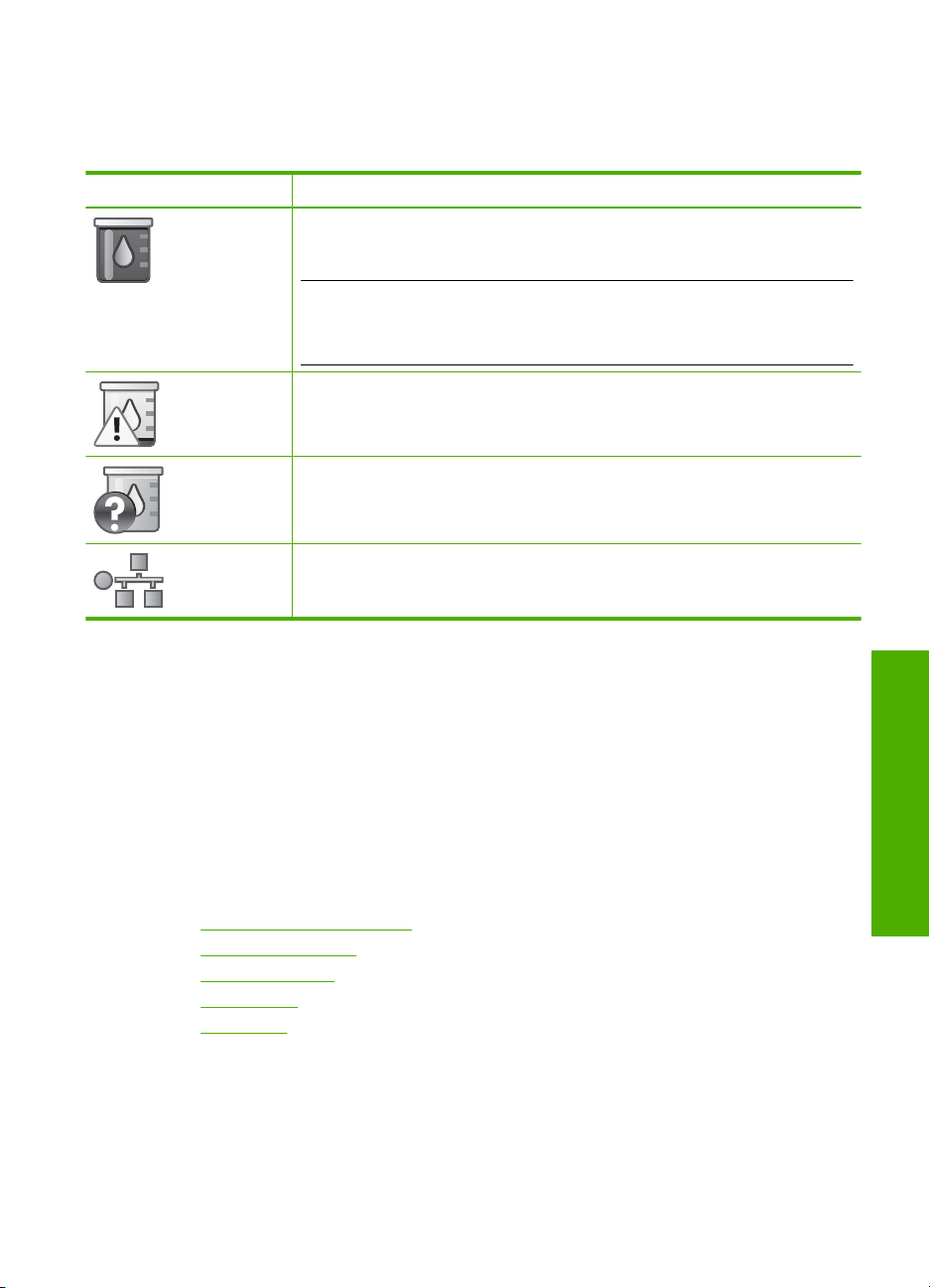
Icônes d’affichage
Les icônes suivantes peuvent apparaître en bas de l'écran pour présenter des
informations importantes concernant l'appareil Tout-en-un HP.
Icône Description
Indique l'état de la cartouche d'encre. La couleur de l'icône correspond à la
couleur de la cartouche d'encre, et le niveau d'encre à celui de la cartouche
d'encre.
Remarque Les icônes indiquant les niveaux d'encre apparaissent uniquement
si l'une des cartouches d'encre est vide à plus de la moitié. Si le niveau d'encre
de toutes les cartouches d'encre est plein à plus de la moitié, les icônes de la
cartouche d'encre n'apparaissent pas à l'écran.
Indique que la cartouche est presque vide et qu'elle doit être remplacée.
Indique qu'une cartouche d'encre non reconnue est insérée. Cette icône peut
s'afficher si une cartouche d'encre contient de l'encre non HP.
Indique qu'une connexion réseau filaire est disponible.
Etat de veille de l'écran
Pour prolonger la durée de vie de l'écran, l'intensité de l'affichage diminue après deux
minutes d'inactivité. Après 60 minutes d'inactivité, l'écran se met en veille et s'éteint
complètement. L'écran se rallume par exemple lorsque vous appuyez sur un bouton du
panneau de commande, insérez une carte mémoire, soulevez le couvercle ou accédez
à l'appareil Tout-en-un HP à partir d'un ordinateur connecté.
Présentation des menus
Les sections suivantes décrivent brièvement les menus principaux qui apparaissent sur
l'écran de l'appareil Tout-en-un HP.
•
Menu Photosmart Express
Menu Numérisation
•
Menu Configurer
•
Menu Copie
•
Menu Aide
•
Généralités
Présentation des menus 9
Page 12
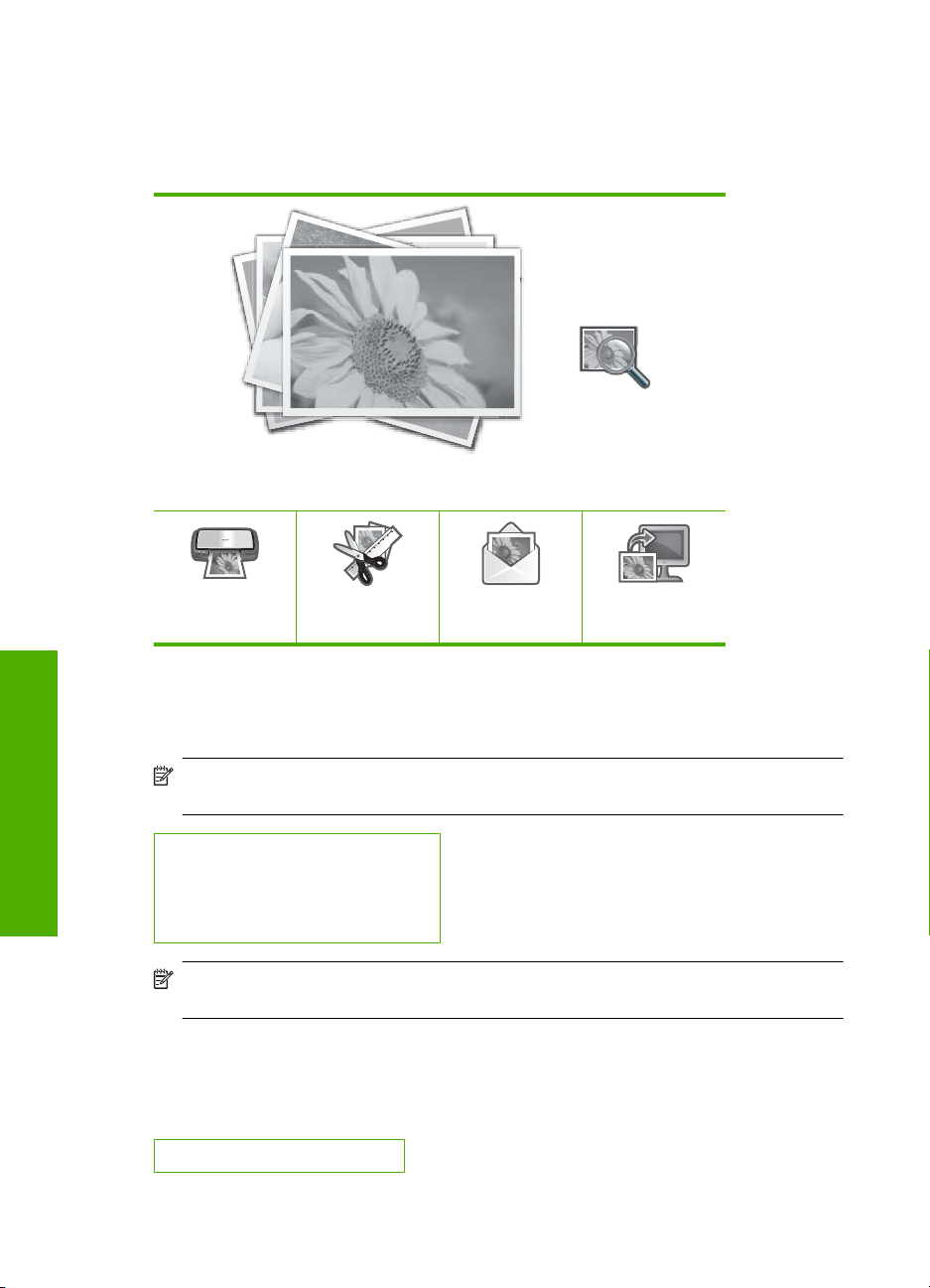
Chapitre 2
Menu Photosmart Express
Les options suivantes sont disponibles dans le menu Photosmart Express lorsque vous
insérez une carte mémoire ou que vous appuyez sur le bouton Menu Photo du panneau
de commande.
Affichage
Menu Numérisation
Lorsque vous appuyez sur le bouton Menu Numérisation du panneau de commandes,
les options suivantes sont disponibles.
Généralités
Numériser et réimprimer
Numériser sur carte mémoire
HP Photosmart Premier
Numériser vers ordinateur
Menu Configurer
Lorsque vous appuyez sur le bouton Installation du panneau de commande, les options
suivantes sont disponibles.
Papiers d'écolier imp.
Imprimer
Créer
Partage
Enregistrement
Remarque Les applications qui apparaissent dans le Menu Numérisation varient
selon les applications logicielles installées sur votre ordinateur.
Remarque L'option Numériser vers ordinateur apparaît uniquement si le
Tout-en-un HP est connecté au réseau.
10 Présentation de l'appareil Tout-en-un HP
Page 13
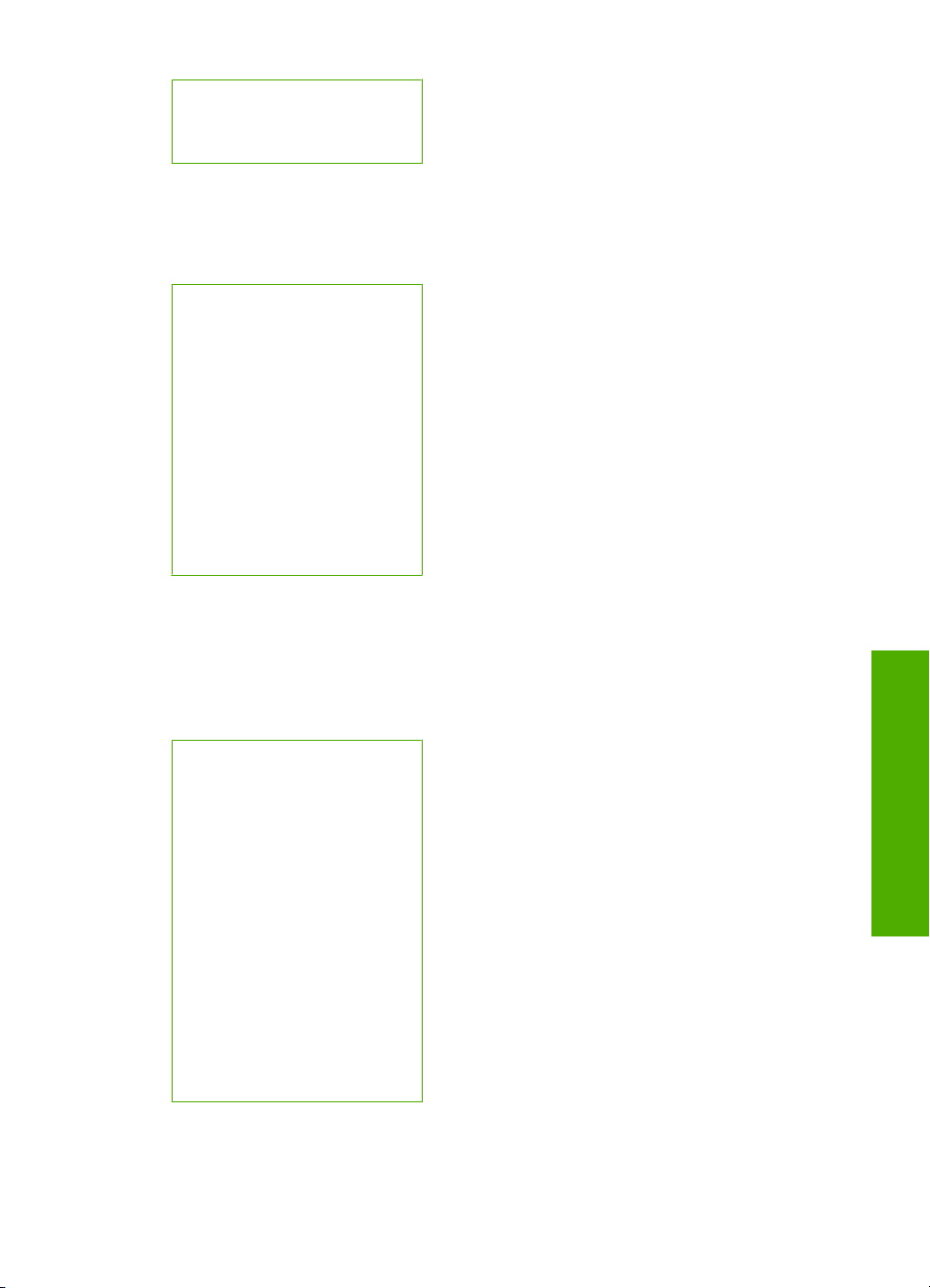
(suite)
Outils
Préférences
Réseau
Menu Copie
Lorsque vous appuyez sur le bouton Menu Copie du panneau de commande, les options
suivantes sont disponibles.
Copies
Taille
Qualité
Plus clair/Plus foncé
Prévisualiser
Recadrer
Format de papier
Type de papier
Décalage de la marge
Améliorations
Nouvelles valeurs par défaut
Menu Aide
Le Menu Aide permet un accès rapide aux rubriques d'aide clés et est disponible lorsque
vous cliquez sur le bouton l'Aide. Si vous sélectionnez l'une des six premières rubriques,
l'aide s'affiche à l'écran. Si vous sélectionnez l'une des rubriques restantes, l'aide
apparaît sur votre ordinateur. Les options suivantes sont disponibles.
Utiliser panneau comm.
Insérer cartouches d'encre
Charger du papier dans le bac
photo
Chargement du papier dans le
bac principal
Charger l'original dans le
scanner
Comment...
Messages d'erreur
Dépannage général
Dépannage des problèmes de
réseau
Utilisation de cartes mémoire
Obtenir de l'aide
Généralités
Présentation des menus 11
Page 14
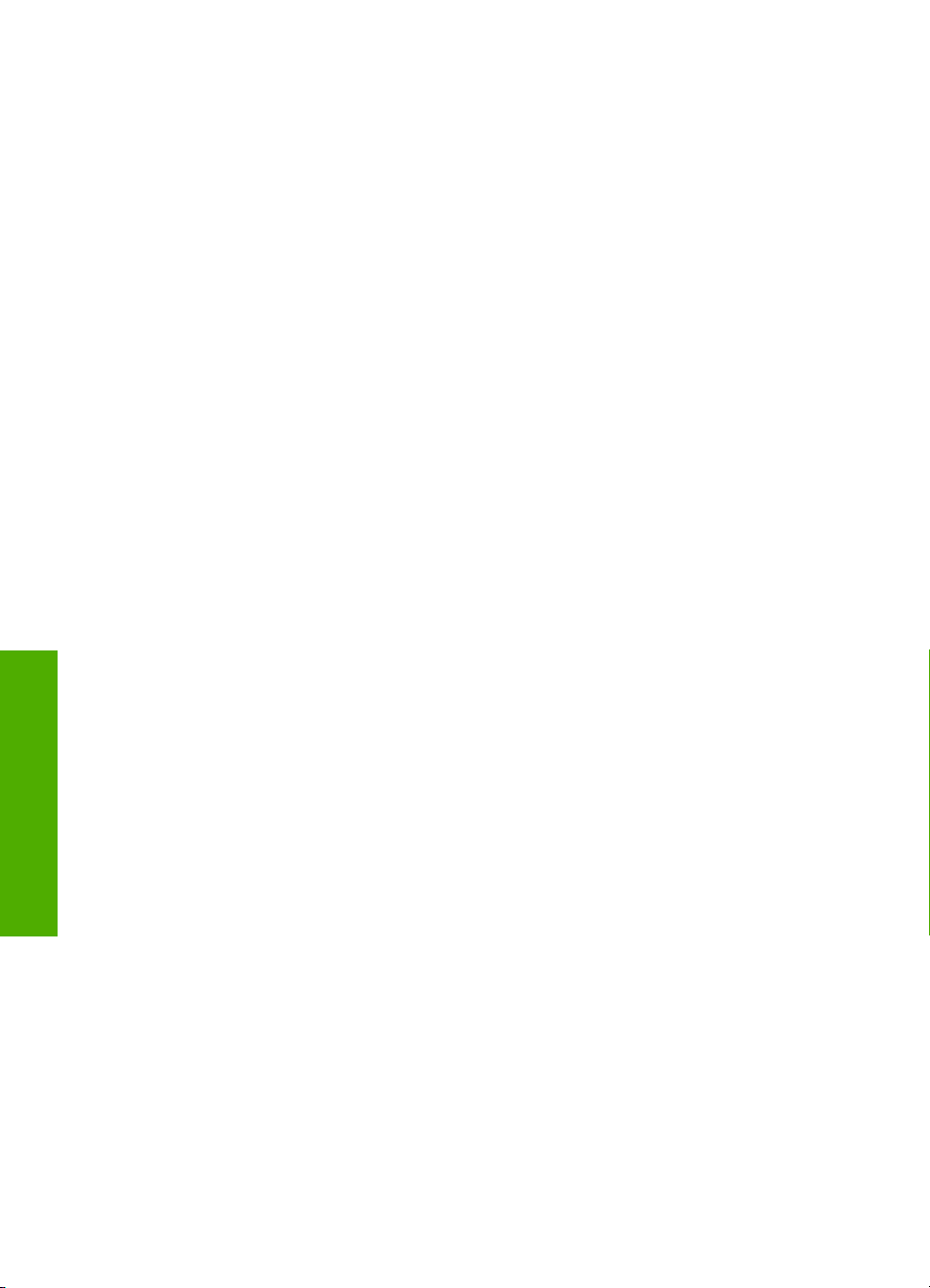
Chapitre 2
Utilisation du logiciel HP Photosmart
Le logiciel HP Photosmart vous permet d'imprimer rapidement et aisément vos photos.
Il permet également d'accéder à d'autres fonctions d'imagerie de base HP, comme
l'enregistrement et l'affichage de vos photos.
Pour de plus amples informations sur l'utilisation du logiciel HP Photosmart :
• Vérifiez le contenu de la fenêtre Sommaire sur la partie gauche. Recherchez le livre
contenant le Sommaire de l'aide sur le logiciel HP Photosmart dans la partie
supérieure.
• Si le livre Sommaire de l'aide sur le logiciel HP Photosmart n'apparaît pas en haut
de la fenêtre Sommaire, accédez à l'aide sur le logiciel via le Centre de solutions HP.
Généralités
12 Présentation de l'appareil Tout-en-un HP
Page 15
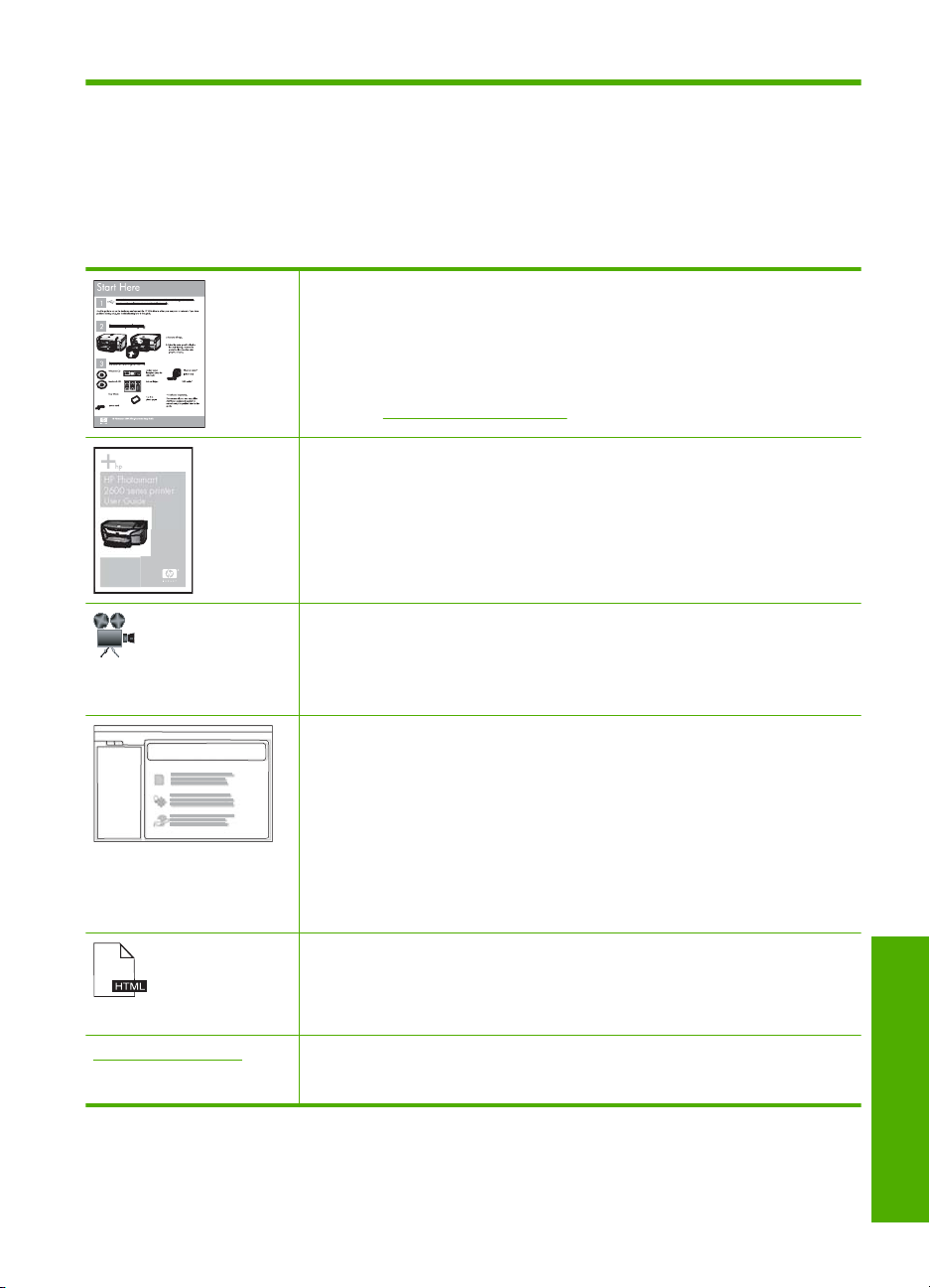
3 Recherche d'informations
supplémentaires
Vous pouvez accéder à de nombreuses ressources imprimées ou en ligne fournissant
des informations sur la configuration et l'utilisation de l'appareil Tout-en-un HP.
Guide de configuration
Le Guide de configuration fournit des instructions sur la configuration de
l'appareil Tout-en-un HP et l'installation du logiciel. Assurez-vous de suivre les
instructions du Guide de configuration dans l'ordre indiqué.
Si des incidents se produisent durant l'initialisation, consultez les informations
sur la résolution des incidents dans le Guide de configuration, ou dans la
rubrique «
Guide d'utilisation
HP Photosmart
2600 series printer
User Guide
Le Guide d'utilisation contient un aperçu de l'appareil Tout-en-un HP, y compris
des instructions étape par étape pour les tâches de base, des conseils de
dépannage et des informations techniques.
Animations HP Photosmart
Les animations HP Photosmart, accessibles via les sections correspondantes
dans l'aide à l'écran, expliquent comment effectuer des tâches de bout en bout
sur l'appareil Tout-en-un HP. Vous apprendrez ainsi comment charger du
papier, insérer une carte mémoire ou remplacer l'encre.
Aide en ligne
L'aide fournit des instructions détaillées sur l'utilisation de l'appareil Tout-en-un
HP.
•
•
•
Fichier LisezMoi
Le fichier Readme contient les informations les plus récentes qui ne sont pas
susceptibles d'être trouvées dans les autres publications.
Installez le logiciel pour accéder au fichier Readme.
www.hp.com/support Si vous disposez d'un accès Internet, vous pouvez obtenir de l'aide sur le site
Web HP. Vous y trouverez une assistance technique, des pilotes, des
fournitures et des informations pour passer des commandes.
Résolution des problèmes, » page 113 de l'aide.
La rubrique Comment faire ? contient des liens vous permettant de trouver
rapidement des informations sur l'exécution des tâches les plus courantes.
La rubrique Aperçu HP Tout-en-un contient des informations générales
sur les principales fonctionnalités de l'appareil Tout-en-un HP.
La rubrique Dépannage contient des informations sur la résolution des
erreurs susceptibles d'être rencontrées lors de l'utilisation de l'appareil
Tout-en-un HP.
Recherche d'informations supplémentaires 13
Recherche d'informations
supplémentaires
Page 16
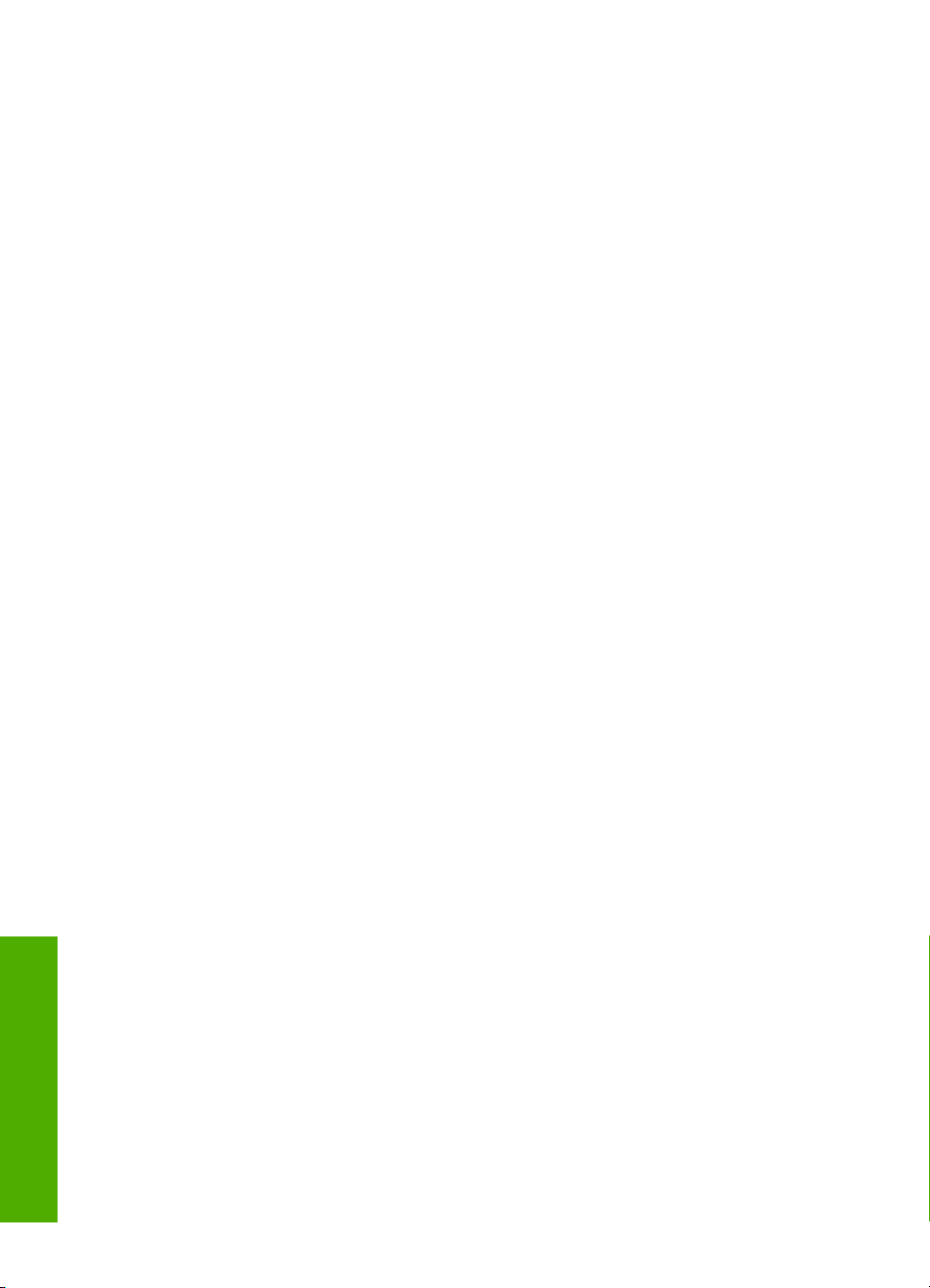
Chapitre 3
Recherche d'informations
supplémentaires
14 Recherche d'informations supplémentaires
Page 17
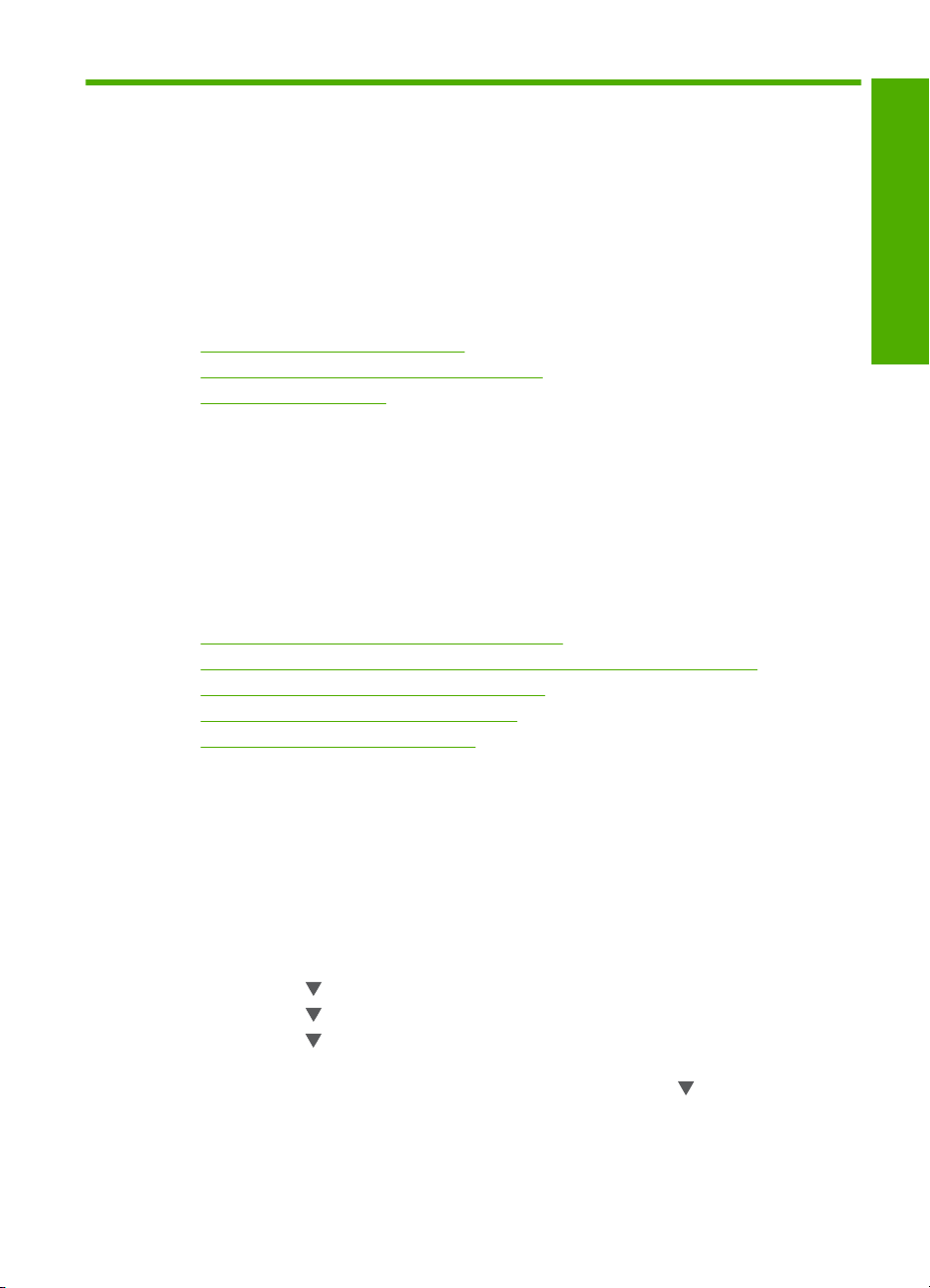
4 Fin de la configuration de
l'appareil Tout-en-un HP
Une fois les étapes indiquées dans le Guide de configuration effectuées, consultez la
présente section pour terminer la configuration de l'appareil Tout-en-un HP. Cette section
contient des informations importantes sur la configuration de votre appareil, notamment
sur la définition des préférences.
Cette section contient les rubriques suivantes :
•
Configuration de vos préférences
Informations sur la connexion à l'ordinateur
•
Connexion à un réseau
•
Configuration de vos préférences
Vous pouvez modifier les paramètres de l'appareil Tout-en-un HP en fonction de vos
préférences. Vous pouvez par exemple définir des préférences générales pour le
périphérique telles que la langue d'affichage des messages. Vous pouvez également
restaurer les paramètres par défaut tels qu'ils étaient lors de l'achat de l'appareil. Cette
opération efface tous les paramètres que vous avez définis.
Cette section contient les rubriques suivantes :
•
Sélection de la langue et du pays/de la région
Paramétrage du bac d'alimentation par défaut pour l'impression DPOF
•
Activation de la recherche rapide de photos
•
Restauration des paramètres par défaut
•
Affichage d'un diaporama à l'écran
•
Fin de la configuration
Sélection de la langue et du pays/de la région
Le paramètre de langue détermine la langue employée par l'appareil Tout-en-un HP pour
afficher les messages à l'écran. Le paramètre de pays/région détermine les paramètres
par défaut de format de papier et de mise en page. Vous pouvez modifier ces paramètres
à tout moment en procédant comme suit.
Pour sélectionner votre langue
1. Appuyez sur Installation.
2. Appuyez sur
3. Appuyez sur
4. Appuyez sur
utiliser s'affiche, appuyez sur OK.
5. Lorsque vous êtes invité à confirmer la langue, appuyez sur
Oui ou Non, puis appuyez sur OK.
pour sélectionner Préférences, puis appuyez sur OK.
pour sélectionner Définir langue, puis appuyez sur OK.
pour faire défiler les langues. Lorsque la langue que vous souhaitez
Fin de la configuration de l'appareil Tout-en-un HP 15
pour sélectionner
Page 18
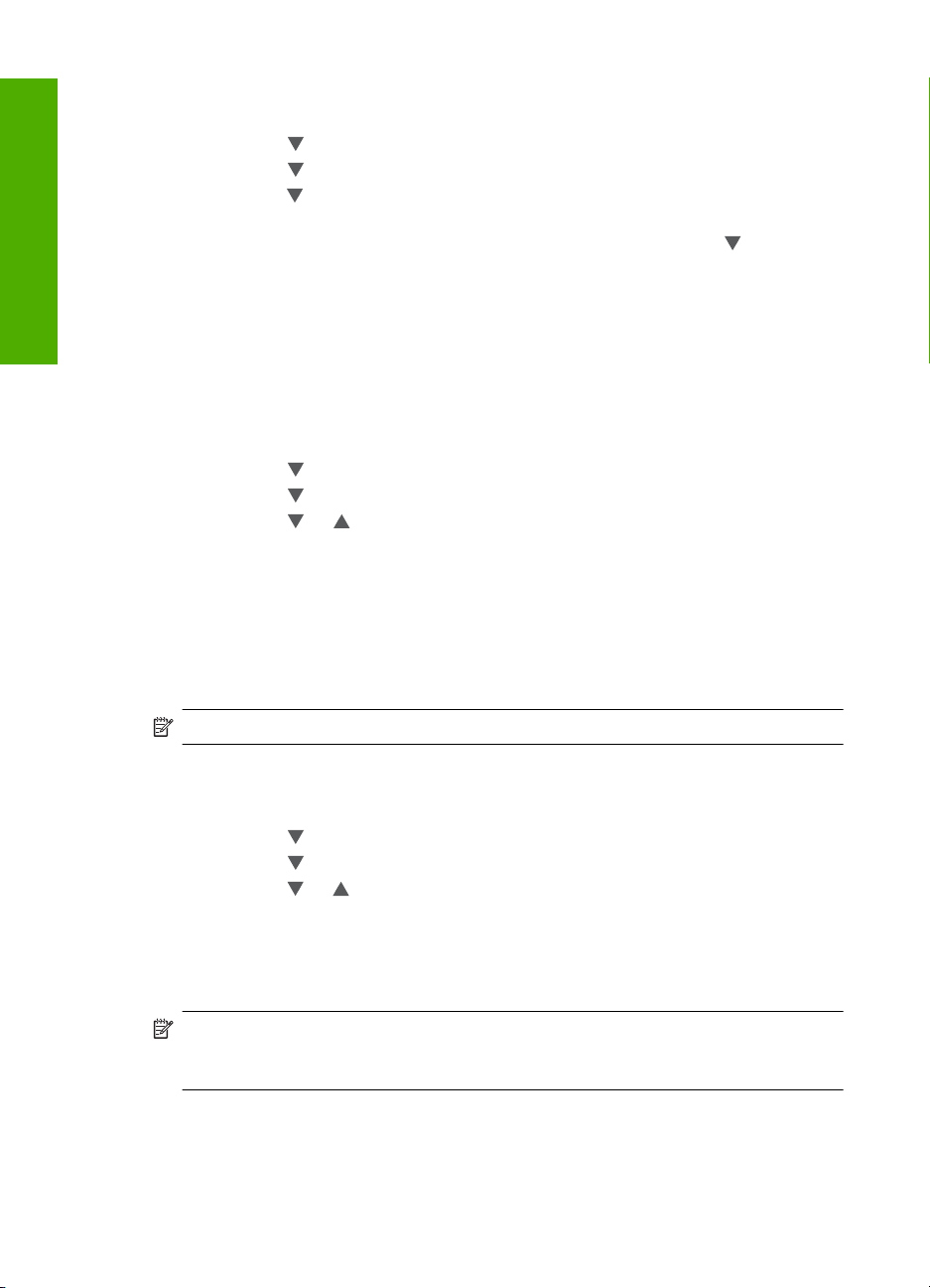
Chapitre 4
Pour sélectionner votre pays/région
1. Appuyez sur Installation.
2. Appuyez sur
Fin de la configuration
3. Appuyez sur
4. Appuyez sur
région que vous souhaitez utiliser apparaît, appuyez sur OK.
5. Lorsque vous êtes invité à confirmer votre pays/région, appuyez sur
sélectionner Oui ou Non, puis appuyez sur OK.
pour sélectionner Préférences, puis appuyez sur OK.
pour sélectionner Définir pays/région, puis appuyez sur OK.
pour faire défiler les pays/régions possibles. Quand l'option de pays/
Paramétrage du bac d'alimentation par défaut pour l'impression DPOF
Paramétrage du bac d'alimentation par défaut pour l'impression à partir d'un fichier DPOF
Le paramètre par défaut est Bac photo
Pour définir le bac d'alimentation par défaut
1. Appuyez sur Installation.
2. Appuyez sur
3. Appuyez sur
4. Appuyez sur
Bac photo, puis appuyez sur OK pour sélectionner le bac.
pour sélectionner Préférences, puis sur OK.
pour sélectionner Bac DPOF sélectionné, puis sur OK.
ou pour mettre en surbrillance Bac d'alimentation principal ou
Activation de la recherche rapide de photos
Vous pouvez configurer l'appareil Tout-en-un HP de manière à accélérer la recherche
des photos en créant des miniatures sur la carte mémoire. Les miniatures occupent un
espace relativement réduit et permettent d'accélérer les opérations de recherche sur la
carte.
pour
Remarque Cette fonction est activée par défaut.
Pour activer ou désactiver la consultation accélérée
1. Appuyez sur Installation.
2. Appuyez sur
3. Appuyez sur
4. Appuyez sur
pour sélectionner Préférences, puis sur OK.
pour sélectionner Accélérer recherche, puis sur OK.
ou pour sélectionner Activé ou Désactivé, puis appuyez sur OK.
Restauration des paramètres par défaut
Vous pouvez restaurer les paramètres d'usine par défaut tels qu'ils étaient lors de l'achat
de l'appareil Tout-en-un HP.
Remarque Le fait de restaurer les paramètres par défaut n'a pas d'incidence sur les
modifications apportées aux paramètres de numérisation, de langue et de pays/
région.
Vous ne pouvez effectuer cette opération qu'à partir du panneau de commande.
16 Fin de la configuration de l'appareil Tout-en-un HP
Page 19
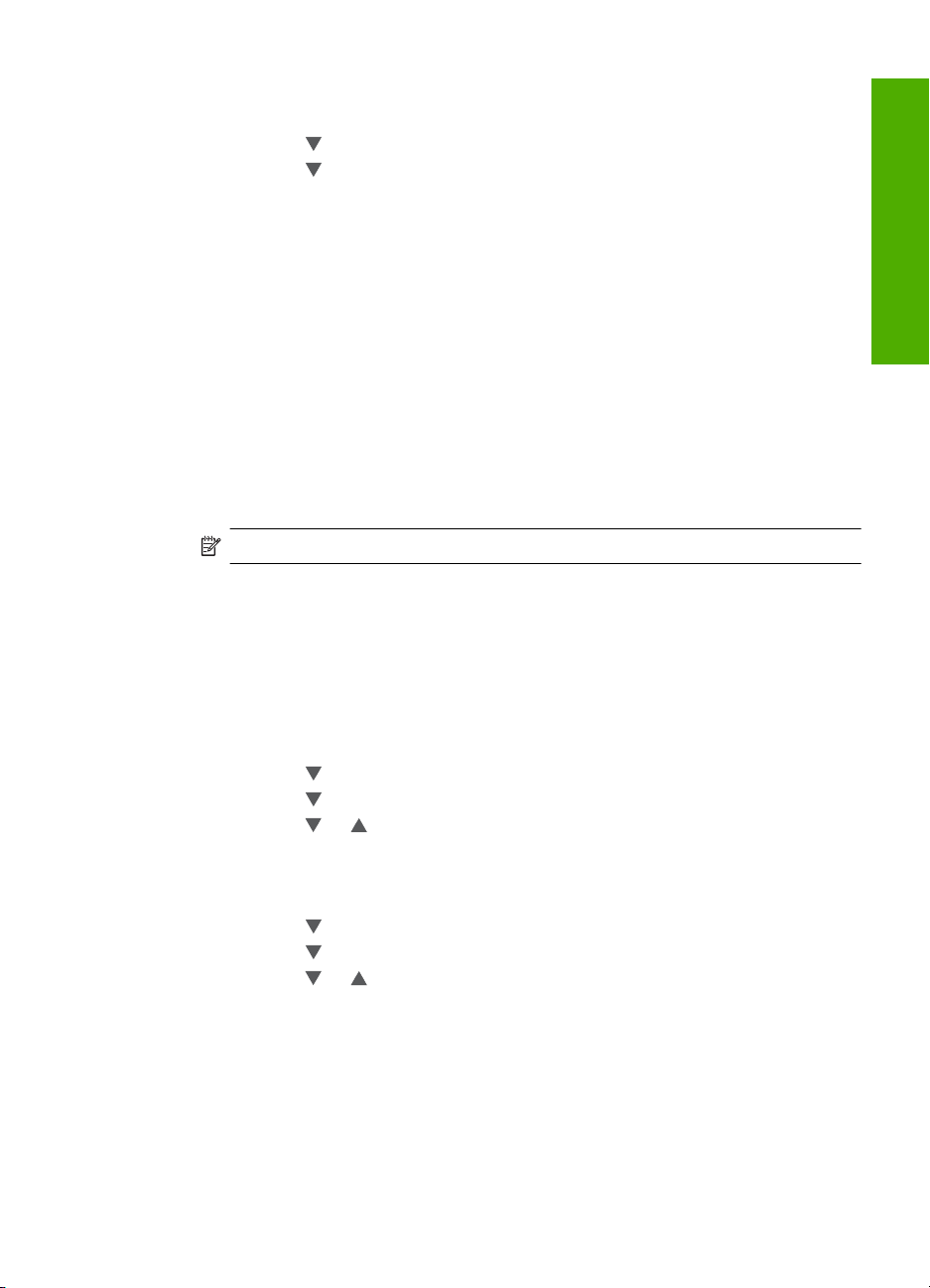
Pour restaurer les paramètres d'usine par défaut
1. Appuyez sur Installation.
2. Appuyez sur
3. Appuyez sur
OK.
Les paramètres d’usine par défaut sont restaurés.
pour sélectionner Outils, puis appuyez sur OK.
pour sélectionner Restaurer valeurs d'usine, puis appuyez sur
Affichage d'un diaporama à l'écran
Vous pouvez configurer l'appareil Tout-en-un HP de manière à visionner un diaporama
à l'écran, de manière similaire à un économiseur d'écran d'ordinateur, lorsque vous
n'utilisez pas le périphérique.
Vous pouvez activer deux types de diaporama :
• Mode Démo : s'affiche lorsque l'appareil Tout-en-un HP est inactif pendant une
minute et affiche une liste de graphiques prédéfinis décrivant les fonctionnalités du
périphérique. La lecture du diaporama se poursuit jusqu'à ce que vous appuyiez sur
un bouton ou que vous utilisiez le périphérique. Si l'appareil Tout-en-un HP demeure
inactif pendant huit heures, l'écran s'éteint. Par défaut, le mode Mode Démo est
désactivé.
Remarque HP recommande de désactiver le mode Mode Démo.
• Astuces diaporama : s'affiche uniquement lors de l'impression à partir de
l'ordinateur. L'appareil Tout-en-un HP affiche une liste de diapositives prédéfinies
contenant des informations sur les fonctions spécialisées utilisables avec le
périphérique. La lecture du diaporama a lieu une fois, puis l'écran revient au menu
principal. Par défaut, le mode Astuces diaporama est activé.
Fin de la configuration
Pour activer ou désactiver le mode démo
1. Appuyez sur Installation.
2. Appuyez sur
3. Appuyez sur
4. Appuyez sur
Pour activer ou désactiver le diaporama d'astuces
1. Appuyez sur Installation.
2. Appuyez sur
3. Appuyez sur
4. Appuyez sur
pour sélectionner Outils, puis appuyez sur OK.
pour sélectionner Mode Démo, puis appuyez sur OK.
ou pour sélectionner Activé ou Désactivé, puis appuyez sur OK.
pour sélectionner Outils, puis appuyez sur OK.
pour sélectionner Astuces diaporama, puis sur OK.
ou pour sélectionner Activé ou Désactivé, puis appuyez sur OK.
Informations sur la connexion à l'ordinateur
Vous pouvez utiliser l'appareil Tout-en-un HP comme photocopieur autonome et comme
imprimante photo ou vous pouvez connecter l'appareil Tout-en-un HP à un ordinateur
pour activer l'impression et les autres fonctions logicielles.
Informations sur la connexion à l'ordinateur 17
Page 20
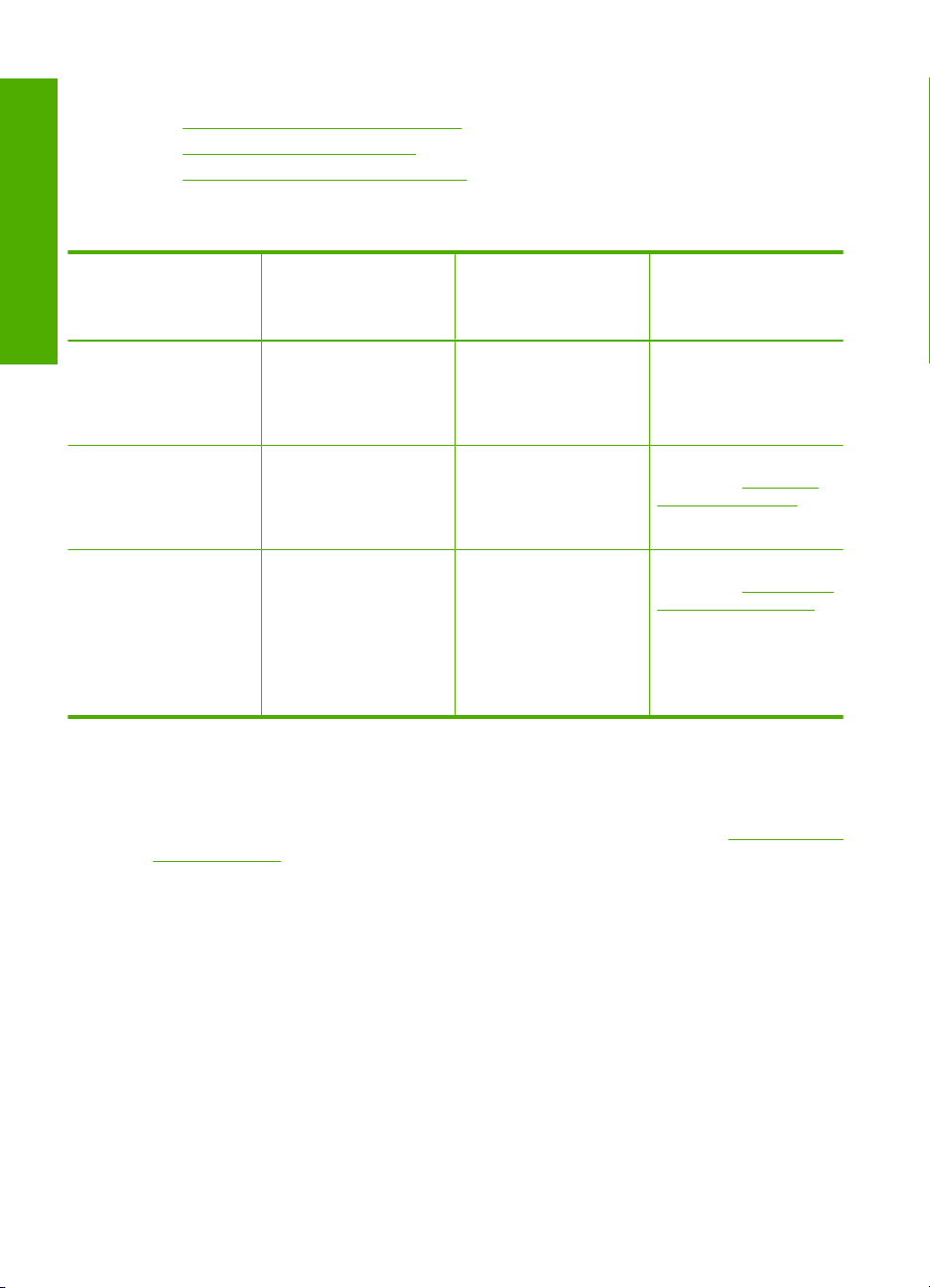
Chapitre 4
Cette section contient les rubriques suivantes :
•
Types de connexion pris en charge
Connexion à l'aide d'Ethernet
•
Utilisation du partage d'imprimantes
Fin de la configuration
•
Types de connexion pris en charge
Description Nombre d'ordinateurs
Connexion USB Un ordinateur connecté
Connexion Ethernet
(câblée)
Partage d'imprimantes Jusqu'à cinq ordinateurs.
connectés
recommandés pour une
performance optimale
au port USB 2.0 HS à
l'arrière de l'appareil
Tout-en-un HP via un
câble USB.
Jusqu'à cinq ordinateurs
connectés à un
périphérique Tout-en-un
HP via un concentrateur
ou un routeur.
L'ordinateur hôte doit
rester sous tension en
permanence pour que les
autres ordinateurs
puissent imprimer sur le
périphérique Tout-en-un
HP.
Connexion à l'aide d'Ethernet
L'appareil Tout-en-un HP prend en charge les connexions réseau Ethernet 10 Mbits/s et
100 Mbits/s. Pour obtenir des informations détaillées sur la connexion de l'appareil
Tout-en-un HP à un réseau Ethernet (câblé), reportez-vous à la section «
un réseau câblé, » page 19.
Fonctions logicielles
prises en charge
Toutes les fonctions sont
prises en charge, à
l'exception de Webscan.
Toutes les fonctions sont
prises en charge, y
compris la
numérisation Web.
Toutes les fonctions de
l'ordinateur hôte sont
prises en charge. Seule
l'impression est prise en
charge à partir des autres
ordinateurs.
Instructions de
configuration
Consultez le Guide de
configuration pour obtenir
des instructions
détaillées.
Suivez les instructions de
la section «
sur un réseau câblé, »
page 19.
Suivez les instructions de
la section «
partage d'imprimantes, »
page 18.
Installation
Utilisation du
Installation sur
Utilisation du partage d'imprimantes
Si votre ordinateur est connecté à un réseau et qu'un autre ordinateur du réseau dispose
d'un appareil Tout-en-un HP connecté via un câble USB, vous pouvez utiliser ce
périphérique comme imprimante en utilisant le partage d'imprimantes.
L'ordinateur connecté directement à l'appareil Tout-en-un HP agit comme hôte de
l'imprimante et dispose de toutes les fonctionnalités logicielles. L'autre ordinateur,
référencé comme client, n'accède qu'aux fonctions d'impression. Vous devez exécuter
les autres fonctions à partir de l'ordinateur hôte ou du panneau de commande de
l'appareil Tout-en-un HP.
18 Fin de la configuration de l'appareil Tout-en-un HP
Page 21
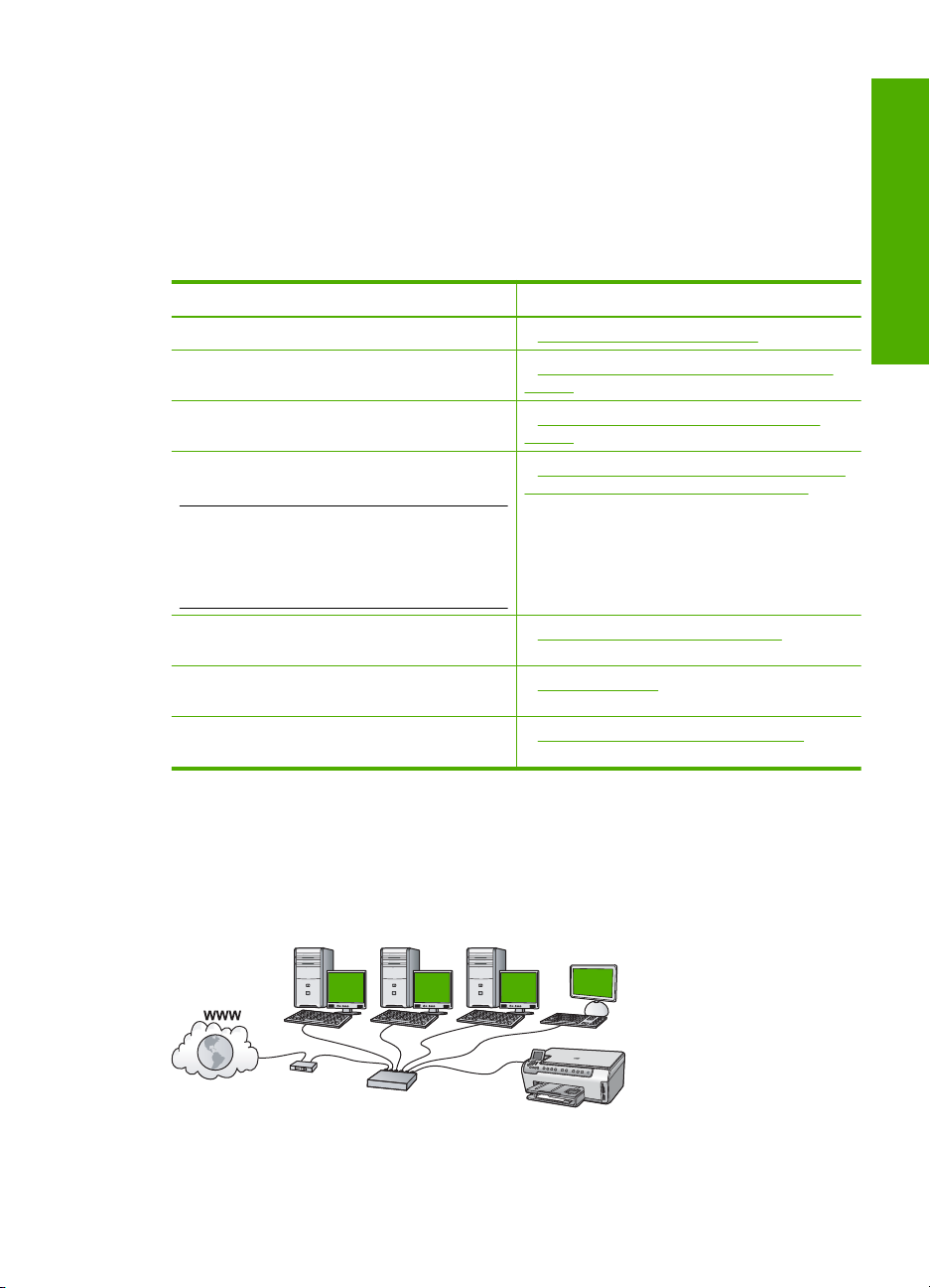
Pour activer le partage d'imprimantes sur un ordinateur Windows
▲ Consultez le Guide de l'utilisateur fourni avec votre ordinateur ou l'aide en ligne de
Windows.
Connexion à un réseau
Cette section décrit comment connecter l'appareil Tout-en-un HP à un réseau et comment
consulter et gérer les paramètres réseau.
Si vous voulez : Reportez-vous à la section suivante :
Vous connecter à un réseau câblé (Ethernet). « Installation sur un réseau câblé, » page 19
Installer le logiciel Tout-en-un HP pour l'utiliser
dans un environnement réseau.
Ajouter des connexions à plusieurs ordinateurs
en réseau.
Faire passer l'appareil Tout-en-un HP d'une
connexion USB à une connexion réseau
Remarque Utilisez les instructions figurant
dans cette section si vous avez d'abord installé
l'appareil Tout-en-un HP avec une connexion
USB et que vous souhaitez ensuite passer à
une connexion réseau Ethernet.
Visualiser ou modifier les paramètres réseau. « Gestion de vos paramètres réseau, »
Rechercher des définitions de termes relatifs
aux réseaux.
Trouver des informations de dépannage. « Dépannage des problèmes de réseau, »
Installation sur un réseau câblé
Cette section décrit comment connecter l'appareil Tout-en-un HP à un routeur, un
commutateur ou un concentrateur à l'aide d'un câble Ethernet et comment installer le
logiciel Tout-en-un HP pour une connexion réseau. C'est ce que l'on appelle un réseau
câblé ou réseau Ethernet.
« Installation du logiciel pour une connexion
réseau, » page 21
« Connexion à d'autres ordinateurs sur un
réseau, » page 22
« Faire passer l'appareil Tout-en-un HP d'une
connexion USB à une connexion réseau, »
page 22
page 23
« Glossaire réseau, » page 30
page 126
Fin de la configuration
Connexion à un réseau 19
Page 22
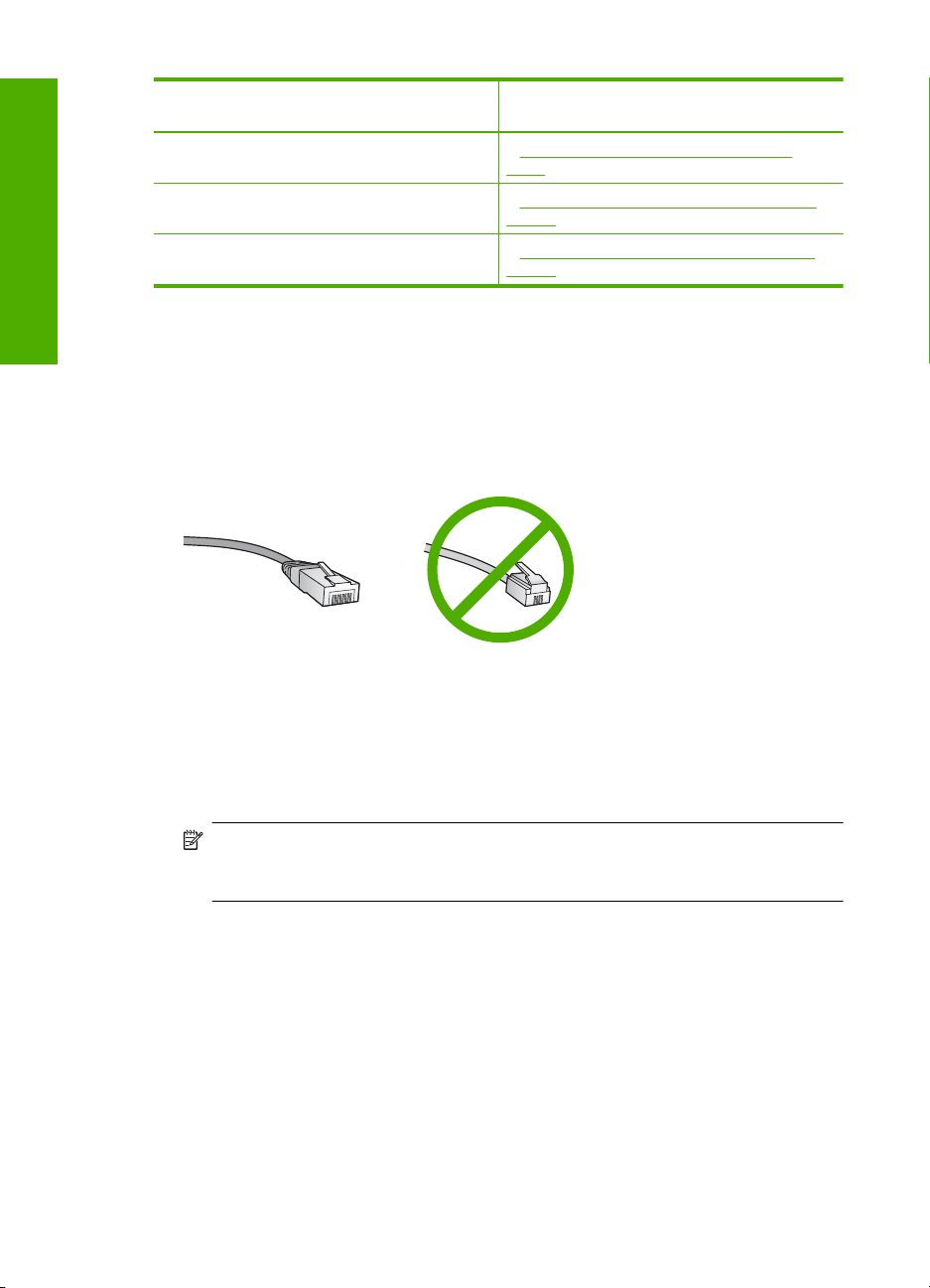
Chapitre 4
Pour installer l'appareil Tout-en-un HP sur
un réseau câblé, procédez comme suit :
Réunissez d'abord tout le matériel requis. « Les éléments nécessaires à un réseau
Fin de la configuration
Ensuite, établissez la connexion à un réseau
câblé.
Enfin, installez le logiciel. « Installation du logiciel pour une connexion
Reportez-vous à la section suivante :
câblé, » page 20
« Connexion de l'appareil Tout-en-un HP au
réseau, » page 20
réseau, » page 21
Les éléments nécessaires à un réseau câblé
Avant de connecter l'appareil Tout-en-un HP à un réseau, assurez-vous que vous avez
tous les éléments nécessaires.
Un réseau Ethernet opérationnel comprenant un routeur, un commutateur ou un
❑
concentrateur doté d'un port Ethernet.
Câble Ethernet CAT-5.
❑
Bien que les câbles Ethernet classiques ressemblent fort aux câbles téléphoniques,
ils ne sont pas interchangeables. Chacun contient un nombre différent de fils et
chacun possède un connecteur distinct. Un connecteur de câble Ethernet (également
appelé connecteur RJ-45) est plus large et plus épais et son extrémité est toujours
dotée de 8 contacts. Un connecteur téléphonique comprend entre 2 et 6 contacts.
Un ordinateur de bureau ou portable doté d'une connexion Ethernet.
❑
Remarque L'appareil Tout-en-un HP prend en charge les réseaux Ethernet 10
Mbits/s et 100 Mbits/s. Si vous achetez ou avez déjà acheté une carte réseau
(NIC), assurez-vous qu'elle peut fonctionner à l'une ou l'autre de ces vitesses.
Connexion de l'appareil Tout-en-un HP au réseau
Pour connecter l'appareil Tout-en-un HP au réseau, utilisez le port Ethernet situé à
l'arrière du périphérique.
20 Fin de la configuration de l'appareil Tout-en-un HP
Page 23
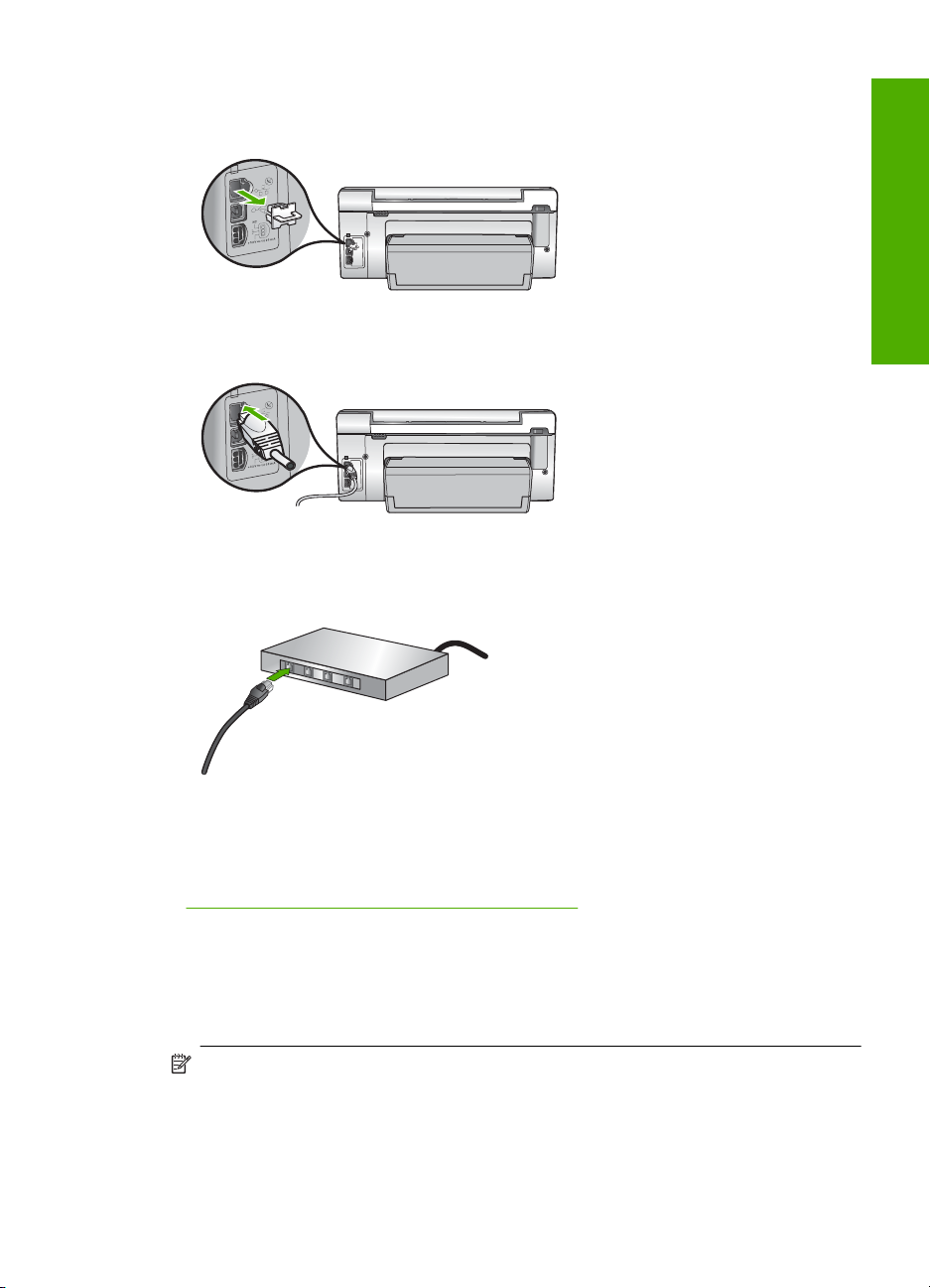
Pour connecter l'appareil Tout-en-un HP au réseau
1. Retirez le cache jaune à l'arrière de l'appareil Tout-en-un HP.
2. Connectez le câble Ethernet au port Ethernet à l'arrière de l'appareil Tout-en-un HP.
3. Connectez l'autre extrémité du câble Ethernet à un port disponible sur votre routeur
ou commutateur Ethernet.
4. Une fois l'appareil Tout-en-un HP connecté au réseau, installez le logiciel.
Rubriques associées
«
Installation du logiciel pour une connexion réseau, » page 21
Fin de la configuration
Installation du logiciel pour une connexion réseau
Cette section explique comment installer le logiciel de l'appareil Tout-en-un HP sur un
ordinateur connecté à un réseau. Avant d'installer le logiciel, assurez-vous d'avoir
connecté l'appareil Tout-en-un HP à un réseau.
Remarque Si votre ordinateur est configuré pour se connecter à une série de
lecteurs réseau, assurez-vous qu'il est effectivement connecté à ces lecteurs avant
d'installer le logiciel. Si tel n'est pas le cas, le logiciel d'installation de l'appareil
Tout-en-un HP risquerait d'occuper l'une des lettres réservées à un lecteur et vous
ne pourriez plus accéder à ce lecteur réseau sur votre ordinateur.
Connexion à un réseau 21
Page 24
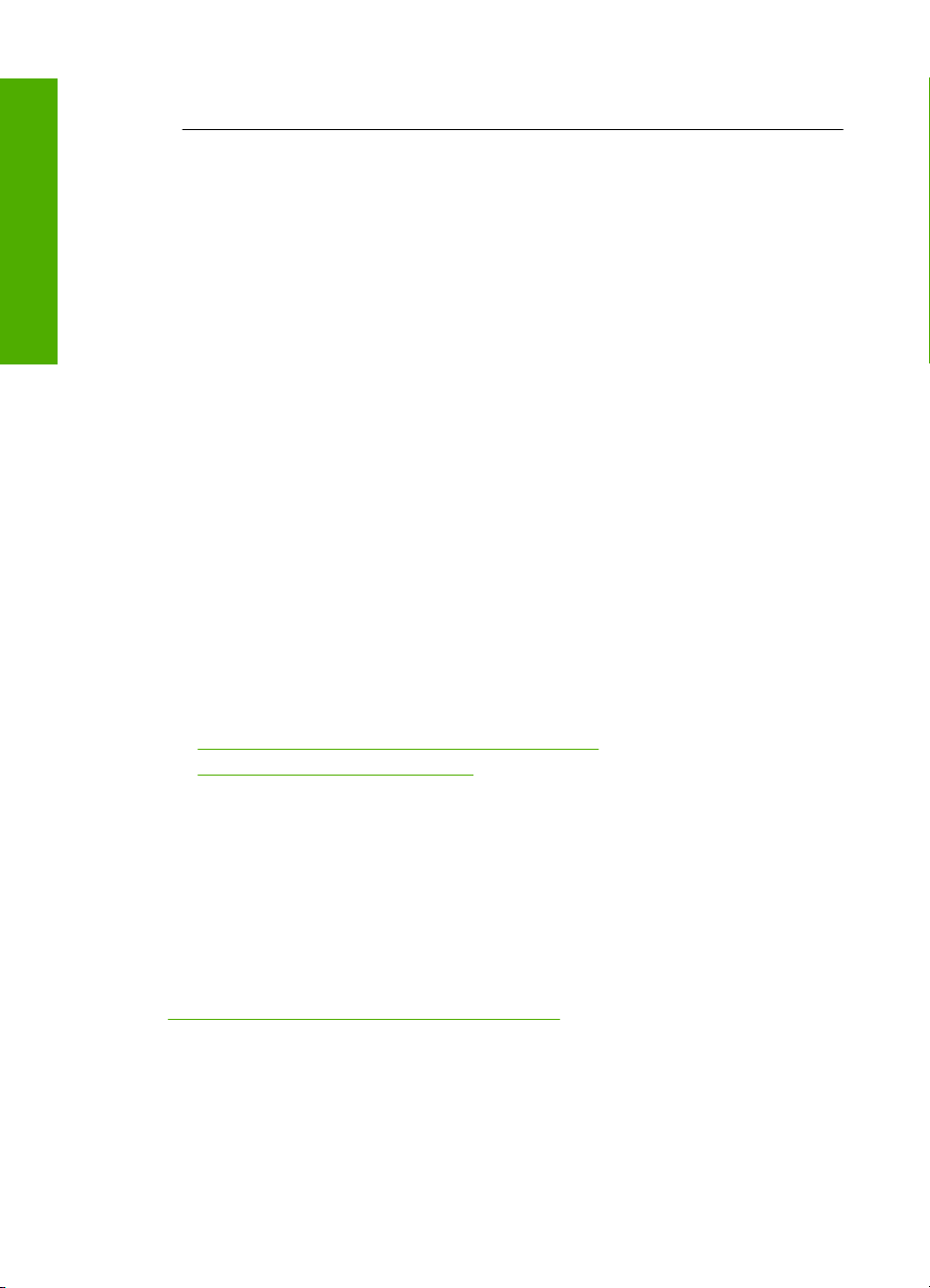
Chapitre 4
Remarque Le temps d'installation peut prendre entre 20 et 45 minutes, selon votre
système d'exploitation, la quantité d'espace disponible et la vitesse du processeur.
Fin de la configuration
Installation du logiciel Windows Tout-en-un HP
1. Quittez toutes les applications en cours d'exécution sur l'ordinateur, y compris les
logiciels antivirus installés.
2. Insérez le CD Windows livré avec l'appareil Tout-en-un HP dans le lecteur de
CD-ROM de votre ordinateur et suivez les instructions à l'écran.
3. Si une boîte de dialogue concernant les logiciels de pare-feu s'affiche, suivez les
instructions indiquées. Si des messages contextuels du pare-feu apparaissent, vous
devez toujours accepter ou autoriser ces messages.
4. Sur l'écran Type de connexion, sélectionnez Par le réseau et cliquez sur Suivant.
L'écran Recherche apparaît tandis que le programme de configuration recherche
l'appareil Tout-en-un HP sur le réseau.
5. Dans l'écran Imprimante localisée, vérifiez que la description de l'imprimante est
correcte.
Si plusieurs imprimantes sont détectées sur le réseau, la fenêtre Imprimantes
localisées apparaît. Sélectionnez l'appareil Tout-en-un HP que vous souhaitez
connecter.
6. Suivez les instructions pour installer le logiciel.
Une fois le logiciel installé, l'appareil Tout-en-un HP est prêt à être utilisé.
7. Si vous avez désactivé un logiciel de détection de virus sur votre ordinateur, n'oubliez
pas de le réactiver.
8. Pour tester votre connexion réseau, imprimez une page d'auto-test sur l'appareil
Tout-en-un HP à partir de votre ordinateur.
Rubriques associées
•«
Visualisation et impression des paramètres réseau, » page 23
Impression d'un rapport d'auto-test, » page 97
•«
Connexion à d'autres ordinateurs sur un réseau
Vous pouvez connecter l'appareil Tout-en-un HP à plusieurs ordinateurs sur un petit
réseau. Si l'appareil Tout-en-un HP est déjà connecté à un ordinateur sur un réseau, vous
devrez installer le logiciel Tout-en-un HP pour chaque ordinateur supplémentaire. Une
fois l'appareil Tout-en-un HP configuré sur le réseau, il n'est pas nécessaire de répéter
l'opération lorsque vous ajoutez d'autres ordinateurs.
Rubriques associées
«
Installation du logiciel pour une connexion réseau, » page 21
Faire passer l'appareil Tout-en-un HP d'une connexion USB à une connexion
réseau
Si vous commencez par installer l'appareil Tout-en-un HP avec une connexion USB, vous
pourrez passer ultérieurement à une connexion réseau Ethernet. Si vous savez déjà vous
connecter à un réseau, suivez les instructions générales ci-dessous.
22 Fin de la configuration de l'appareil Tout-en-un HP
Page 25

Pour passer d'une connexion USB à une connexion câblée (Ethernet)
1. Débranchez la connexion USB de l'arrière de l'appareil Tout-en-un HP.
2. Connectez un câble Ethernet du port Ethernet situé à l'arrière de l'appareil Tout-en-un
HP à un port Ethernet disponible sur le routeur ou le commutateur.
3. Lancez le logiciel de connexion réseau, sélectionnez Ajouter un périphérique, puis
Par le réseau.
4. Une fois l'installation terminée, ouvrez Imprimantes et télécopieurs (ou
Imprimantes) dans le Panneau de configuration et supprimez les imprimantes de
l'installation USB précédente.
Pour plus d'informations sur la connexion d'un appareil Tout-en-un HP à un réseau,
reportez-vous à la section
«
Installation sur un réseau câblé, » page 19
Gestion de vos paramètres réseau
Vous pouvez gérer les paramètres réseau de l'appareil Tout-en-un HP via le panneau de
commande de l'appareil Tout-en-un HP. Pour obtenir des paramètres plus avancés, vous
pouvez utiliser le serveur Web intégré, un outil de configuration et d'état auquel vous
accédez à partir de votre navigateur Web à l'aide d'une connexion réseau existante avec
l'appareil Tout-en-un HP.
Cette section contient les rubriques suivantes :
•
Modification des paramètres réseau de base à partir du panneau de commande
Modification des paramètres réseau avancés à partir des paramètres du panneau de
•
configuration
Utilisation du serveur Web intégré
•
Définition de la page de configuration réseau
•
Fin de la configuration
Modification des paramètres réseau de base à partir du panneau de commande
Vous pouvez effectuer un grande variété de tâches de gestion du réseau à partir du
panneau de commande, comme imprimer les paramètres du réseau et restaurer les
paramètres par défaut du réseau.
Cette section contient les rubriques suivantes :
•
Visualisation et impression des paramètres réseau
Rétablissement des paramètres réseau par défaut
•
Visualisation et impression des paramètres réseau
Vous pouvez afficher un résumé des paramètres réseau sur le panneau de commandes
de l'appareil Tout-en-un HP ou imprimer une page de configuration plus détaillée. La
page de configuration réseau répertorie l'ensemble des paramètres réseau importants
tels que l'adresse IP, la vitesse de la liaison, le DNS et le mDNS.
Connexion à un réseau 23
Page 26
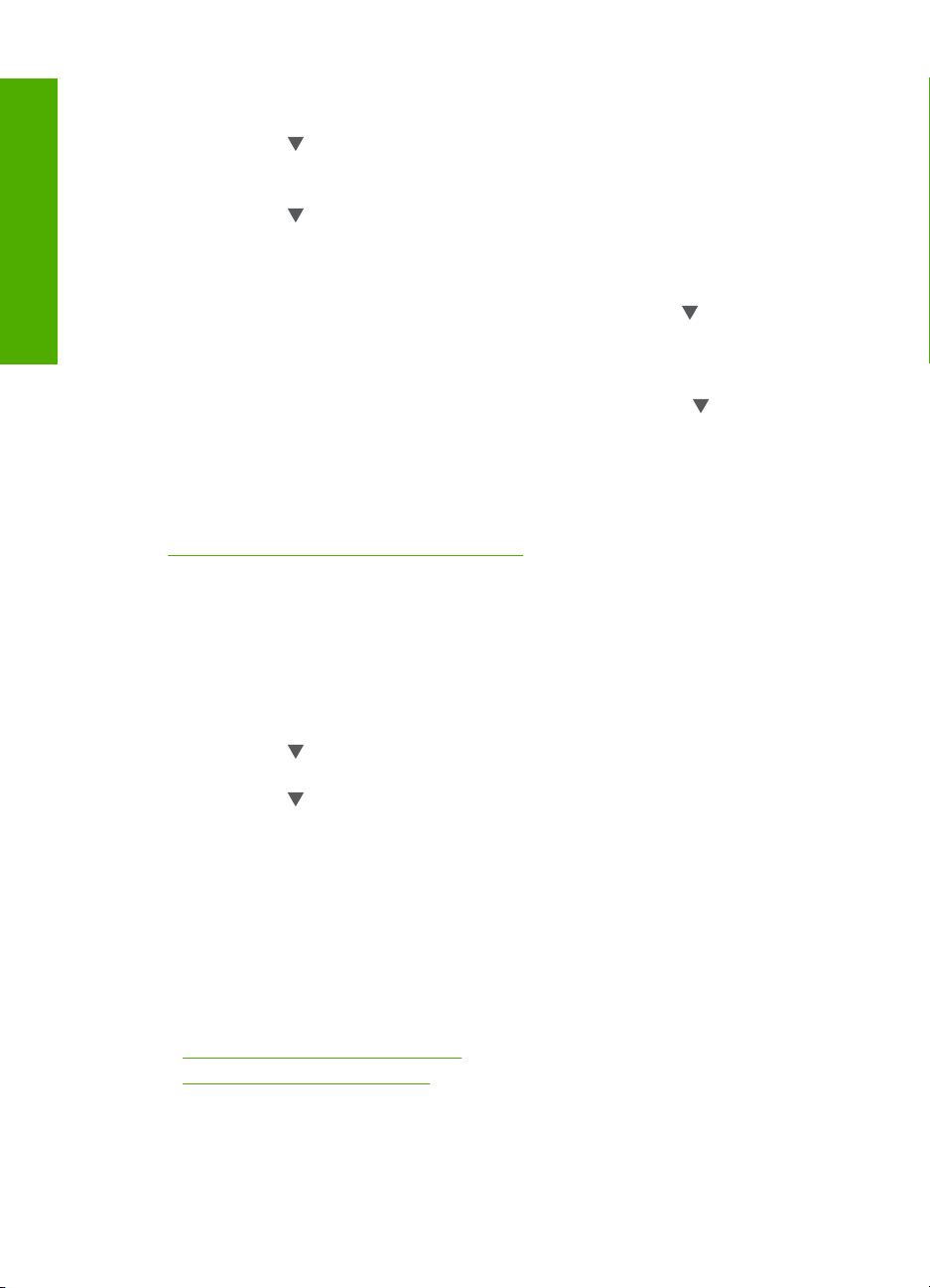
Fin de la configuration
Chapitre 4
Pour afficher et imprimer les paramètres réseau
1. Appuyez sur Installation sur le panneau de commandes de l'appareil Tout-en-un HP.
2. Appuyez sur
jusqu'à ce que Réseau soit mis en surbrillance, puis appuyez sur
OK.
Menu Réseau apparaît.
3. Appuyez sur
jusqu'à ce que Afficher les paramètres réseau soit mis en
surbrillance, puis appuyez sur OK.
L'option Afficher les paramètres réseau apparaît.
4. Procédez de l'une des manières suivantes :
• Pour afficher les paramètres du réseau câblé, appuyez sur
jusqu'à ce que
Afficher le résumé pour connexion câblée soit sélectionné, puis appuyez sur
OK.
Le résumé des paramètres du réseau câblé (Ethernet) s'affiche.
• Pour imprimer la page de configuration réseau, appuyez sur
jusqu'à ce que
Imprimer la page de configuration du réseau soit sélectionné, puis appuyez
sur OK.
Cette opération permet d'imprimer la page de configuration réseau.
Rubriques associées
«
Définition de la page de configuration réseau, » page 27
Rétablissement des paramètres réseau par défaut
Vous pouvez restaurer les paramètres d'usine par défaut tels qu'ils étaient lors de l'achat
de l'appareil Tout-en-un HP.
Pour restaurer les paramètres réseau par défaut
1. Appuyez sur Installation sur le panneau de commandes de l'appareil Tout-en-un HP.
2. Appuyez sur
jusqu'à ce que Réseau soit mis en surbrillance, puis appuyez sur
OK.
3. Appuyez sur
jusqu'à ce que Restauration des paramètres réseau par défaut
soit mis en surbrillance, puis appuyez sur OK.
4. Appuyez sur OK pour confirmer que vous souhaitez restaurer les paramètres réseau
par défaut.
Modification des paramètres réseau avancés à partir des paramètres du panneau de configuration
Les paramètres réseau avancés sont fournis pour votre convenance. Toutefois, si vous
n'êtes pas un utilisateur expérimenté, il est déconseillé de modifier ces paramètres.
Cette section contient les rubriques suivantes :
•
Définition de la vitesse de la liaison
Modification des paramètres IP
•
Définition de la vitesse de la liaison
Vous pouvez modifier la vitesse de transmission des données sur le réseau. La valeur
par défaut est Automatique.
24 Fin de la configuration de l'appareil Tout-en-un HP
Page 27
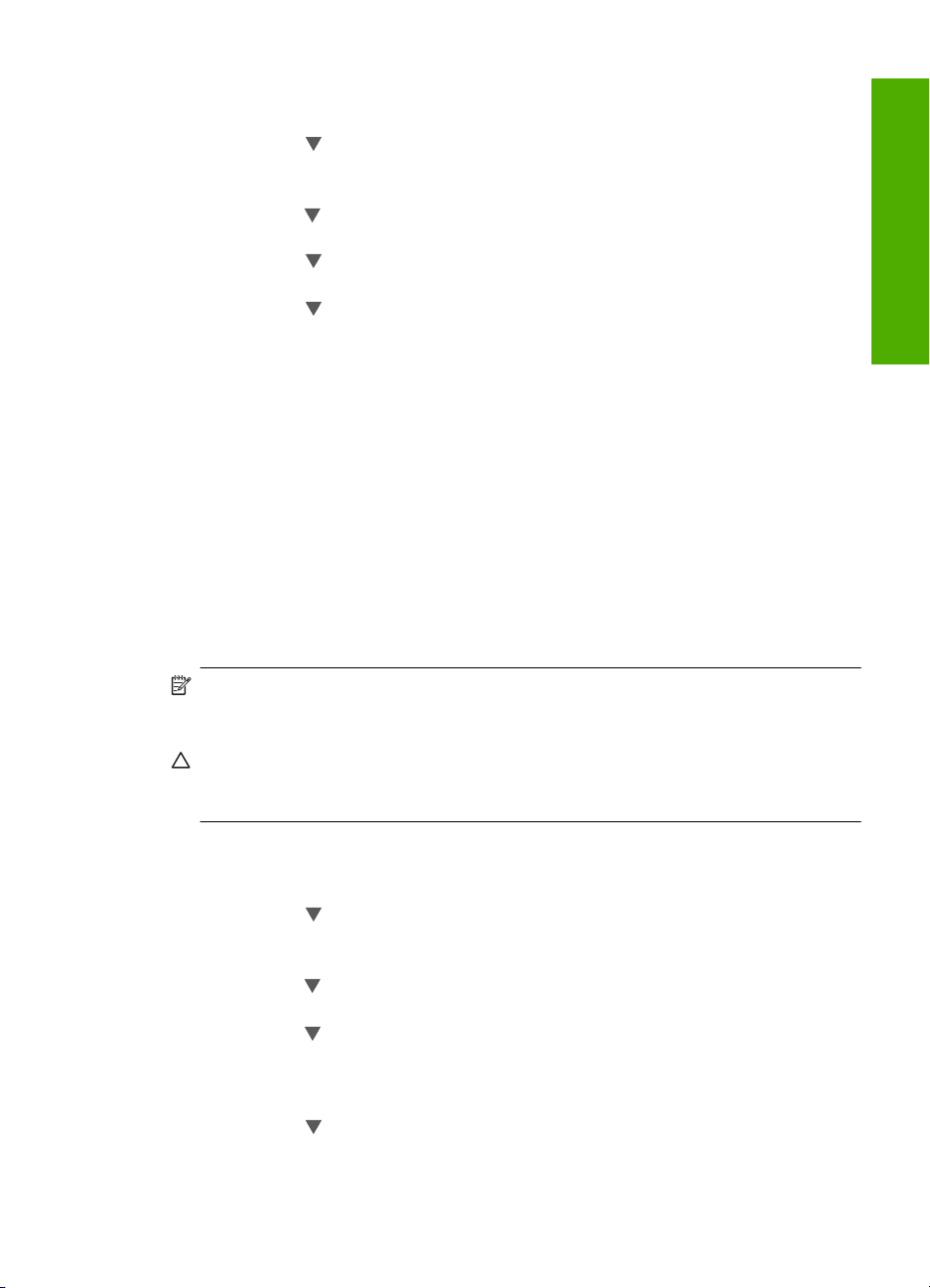
Pour définir la vitesse de liaison
1. Appuyez sur Installation.
2. Appuyez sur
jusqu'à ce que Réseau soit mis en surbrillance, puis appuyez sur
OK.
Le Menu Réseau apparaît.
3. Appuyez sur
jusqu'à ce que Configuration avancée soit mis en surbrillance, puis
appuyez sur OK.
Appuyez sur
jusqu'à ce que Définition de la vitesse de liaison soit mis en
surbrillance, puis appuyez sur OK.
4. Appuyez sur
pour sélectionner la vitesse de liaison adaptée à votre matériel
réseau, puis appuyez sur OK.
• Automatique
• 10-Complet
• 10-Moitié
• 100-Complet
• 100-Moitié
Modification des paramètres IP
Le paramètre IP par défaut pour les paramètres IP est Automatique ; il définit
automatiquement les paramètres IP. Toutefois, si vous êtes un utilisateur expérimenté,
vous pouvez modifier manuellement l'adresse IP, le masque de sous-réseau ou la
passerelle par défaut. Pour afficher l'adresse IP et le masque de sous-réseau de l'appareil
Tout-en-un HP, imprimez une page de configuration réseau à partir de l'appareil
Tout-en-un HP.
Fin de la configuration
Remarque Lorsque vous saisissez manuellement un paramètre IP, vous devez déjà
être connecté à un réseau actif, sinon le paramètre ne sera pas conservé quand vous
quitterez le menu.
Attention Soyez prudent lorsque vous attribuez manuellement une adresse IP. Si
vous saisissez une adresse IP incorrecte pendant l'installation, les composants de
votre réseau ne pourront pas se connecter à l'appareil Tout-en-un HP.
Pour modifier les paramètres IP
1. Appuyez sur Installation.
2. Appuyez sur
jusqu'à ce que Réseau soit mis en surbrillance, puis appuyez sur
OK.
Le Menu Réseau apparaît.
3. Appuyez sur
jusqu'à ce que Configuration avancée soit mis en surbrillance, puis
appuyez sur OK.
4. Appuyez sur
jusqu'à ce que Paramètres IP soit mis en surbrillance, puis appuyez
sur OK.
Si l'appareil Tout-en-un HP est déjà connecté à un réseau filaire, vous êtes invité à
confirmer la modification des paramètres IP. Appuyez sur OK.
5. Appuyez sur
jusqu'à ce que Manuel soit mis en surbrillance, puis appuyez sur
OK.
Connexion à un réseau 25
Page 28
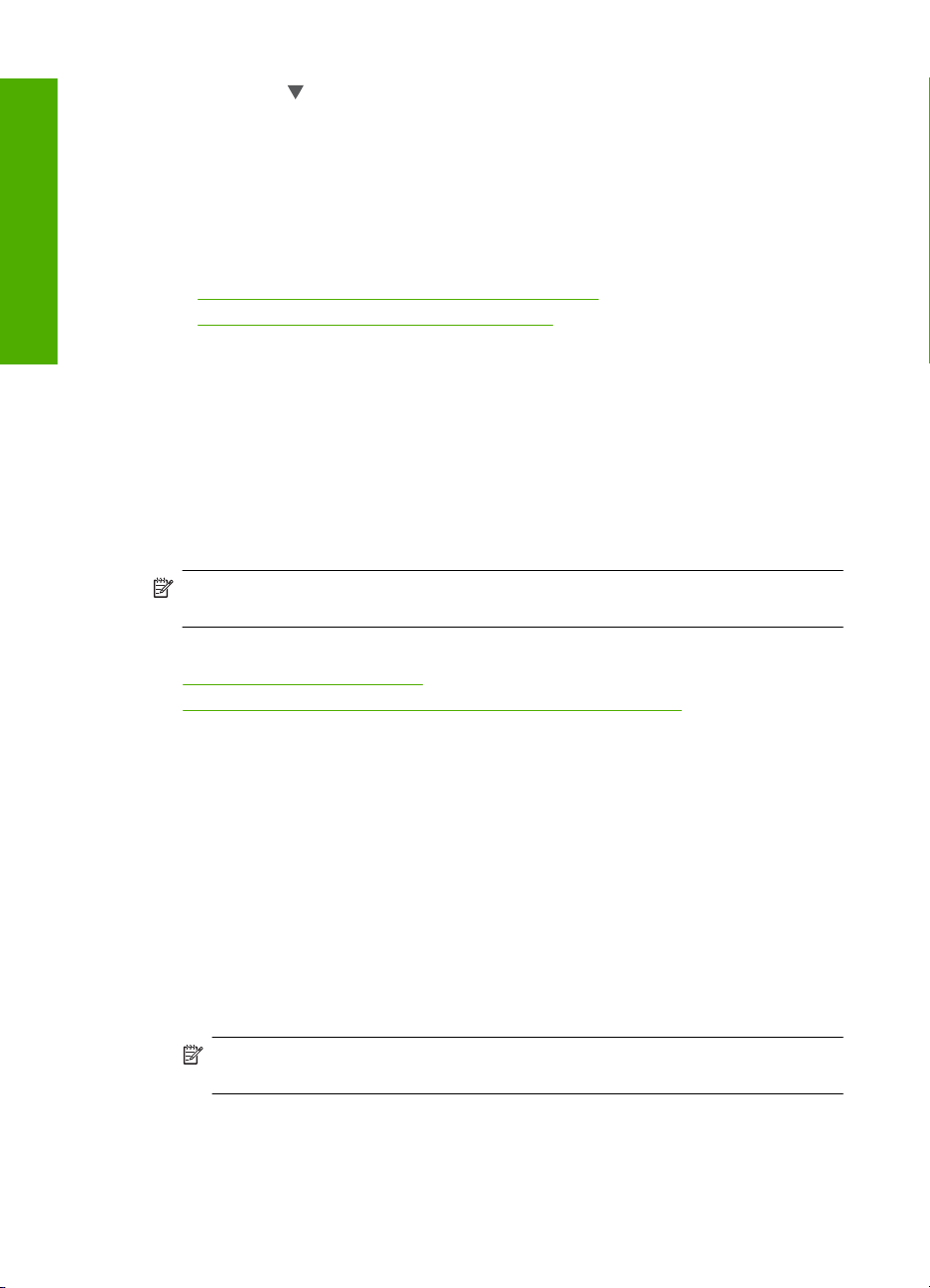
Fin de la configuration
Chapitre 4
6. Appuyez sur pour sélectionner l'un des paramètres IP suivants, puis appuyez sur
OK.
• Adresse IP
• Masque de sous-réseau
• Passerelle par défaut
7. Entrez les modifications, puis appuyez sur OK pour confirmer le paramètre.
Rubriques associées
Visualisation et impression des paramètres réseau, » page 23
•«
Définition de la page de configuration réseau, » page 27
•«
Utilisation du serveur Web intégré
Si votre ordinateur est connecté à un appareil Tout-en-un HP sur un réseau, vous pouvez
accéder au serveur Web intégré qui réside dans l'appareil Tout-en-un HP. Le serveur
Web intégré (EWS) est une interface utilisateur Web disposant d'options non disponibles
sur le panneau de commande de l'appareil Tout-en-un HP, telles que la fonctionnalité
Webscan, qui permet de numériser des photos et des documents vers un ordinateur à
partir de l'appareil Tout-en-un HP à l'aide d'un navigateur Web, ainsi que d'autres
fonctions évoluées de sécurité réseau. En outre, le serveur Web intégré vous permet de
contrôler l'état de l'appareil et de commander des fournitures pour imprimante.
Remarque Accédez au serveur Web intégré pour modifier les paramètres réseau
inaccessibles via le panneau de commande.
Cette section contient les rubriques suivantes :
•
Accès au serveur Web intégré
Modifier les paramètres réseau à l'aide du serveur Web intégré
•
Accès au serveur Web intégré
L'ordinateur que vous utilisez pour accéder au serveur Web résidant sur l'appareil
Tout-en-un HP doit être connecté au même réseau que l'appareil Tout-en-un HP.
Pour accéder au serveur Web intégré
1. Imprimez une page de configuration réseau et trouvez l'adresse IP pour l'appareil
Tout-en-un HP.
2. Dans la zone Adresse du navigateur Web de votre ordinateur, entrez l'adresse IP de
l'appareil Tout-en-un HP, telle qu'elle apparaît dans la page de paramètres réseau.
Par exemple : http://192.168.1.101.
La page d'Information du serveur Web intégré s'ouvre et affiche des informations
sur l'appareil Tout-en-un HP.
Remarque Si vous utilisez un serveur proxy dans votre navigateur, vous devrez
peut-être le désactiver pour accéder au serveur Web intégré.
3. Pour modifier la langue d'affichage du serveur Web intégré, procédez comme suit :
a. Cliquez sur l'onglet Information.
b. Cliquez sur Langue dans le menu de navigation.
26 Fin de la configuration de l'appareil Tout-en-un HP
Page 29
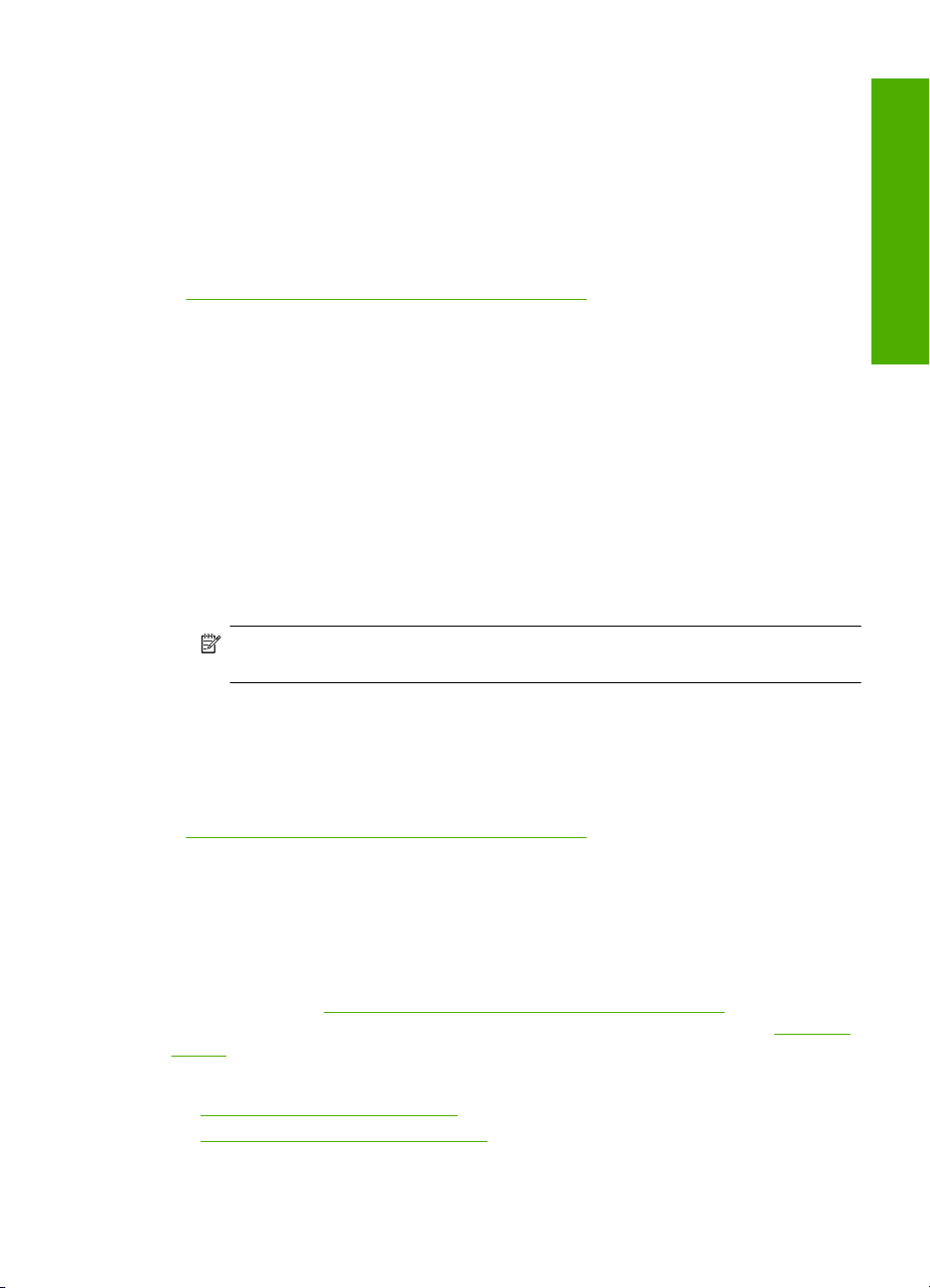
c. Cliquez sur la Langue de votre choix dans la liste.
d. Cliquez sur Appliquer.
4. Cliquez sur l'onglet Paramètres pour accéder aux paramètres du périphérique.
5. Apportez les modifications nécessaires à la configuration, puis cliquez sur
Appliquer.
6. Fermeture du serveur Web intégré.
Rubriques associées
Visualisation et impression des paramètres réseau, » page 23
«
Modifier les paramètres réseau à l'aide du serveur Web intégré
Le serveur Web intégré est une interface intuitive permettant de définir vos paramètres
de connexion réseau.
Pour modifier les paramètres réseau à l'aide du serveur Web intégré
1. Imprimez une page de configuration réseau et trouvez l'adresse IP pour l'appareil
Tout-en-un HP.
2. Dans la zone Adresse du navigateur Web de votre ordinateur, entrez l'adresse IP de
l'appareil Tout-en-un HP, telle qu'elle apparaît dans la page de paramètres réseau.
Par exemple : http://192.168.1.101.
La page d'Information du serveur Web intégré s'ouvre et affiche des informations
sur l'appareil Tout-en-un HP.
Remarque Si vous utilisez un serveur proxy dans votre navigateur, vous devrez
peut-être le désactiver pour accéder au serveur Web intégré.
3. Cliquez sur l'onglet Réseau.
4. Cliquez sur Câblé (802.3) dans le menu de navigation.
5. Apportez les modifications voulues et cliquez sur Appliquer.
Rubriques associées
Visualisation et impression des paramètres réseau, » page 23
«
Définition de la page de configuration réseau
La page de configuration réseau affiche les paramètres du réseau pour l'appareil
Tout-en-un HP. Il existe des paramètres correspondant aux informations générales et au
réseau câblé 802.3 (Ethernet).
Pour plus d'informations sur l'impression d'une page de configuration réseau, reportezvous à la section «
plus d'informations sur les termes employés ici, reportez-vous à la section «
Visualisation et impression des paramètres réseau, » page 23. Pour
Glossaire
réseau, » page 30.
Cette section contient les rubriques suivantes :
•
Paramètres généraux du réseau
Paramètres du réseau câblé (802.3)
•
Fin de la configuration
Connexion à un réseau 27
Page 30
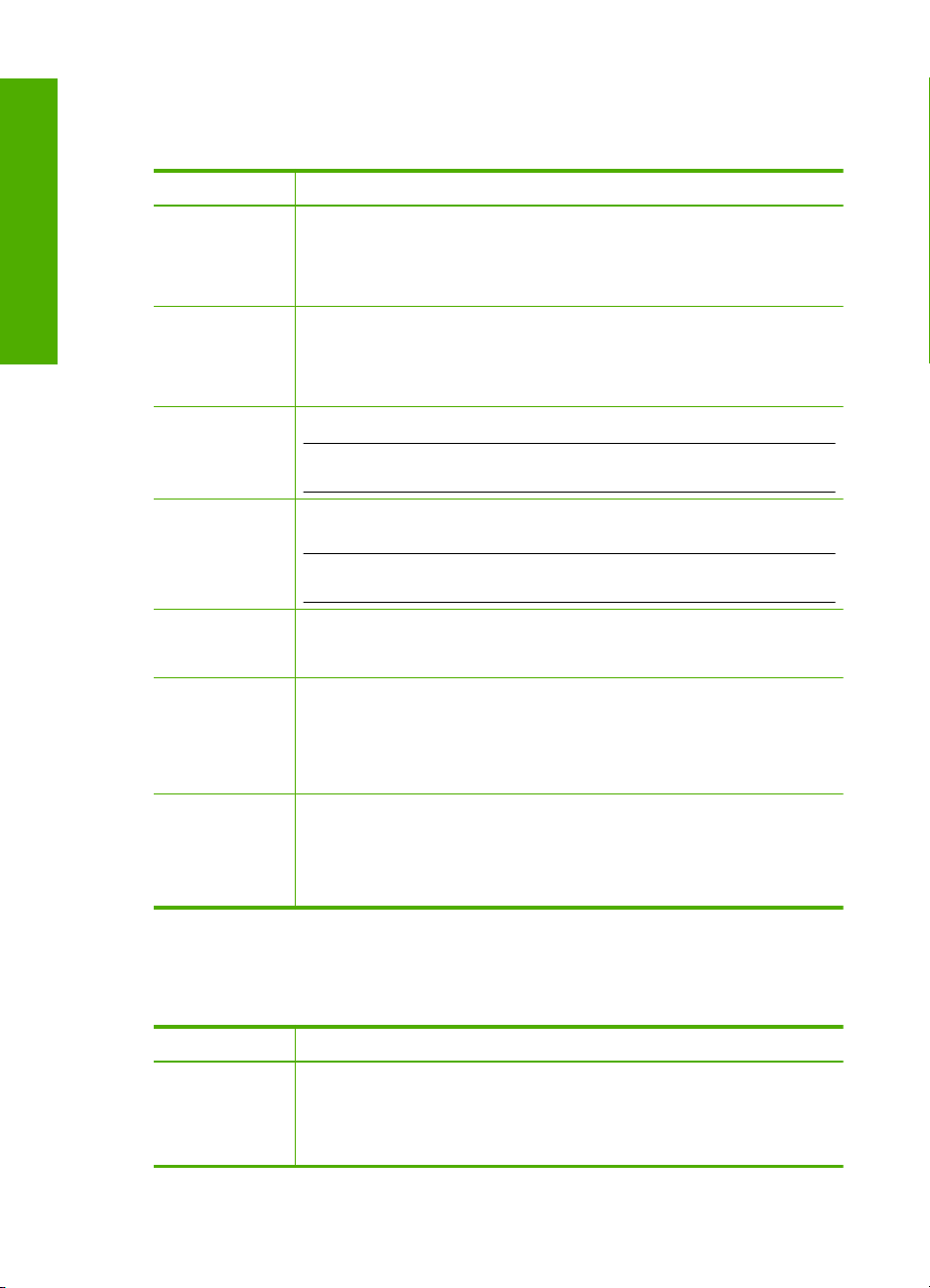
Chapitre 4
Paramètres généraux du réseau
Le tableau suivant décrit les paramètres réseau généraux figurant sur la page de
configuration réseau.
Fin de la configuration
Paramètre Description
Etat du réseau Etat de l'appareil Tout-en-un HP :
Prêt : l'appareil Tout-en-un HP est prêt à recevoir ou à envoyer des
•
données.
Hors ligne : l'appareil Tout-en-un HP n'est pas connecté au réseau.
•
Connexion active Mode réseau de l'appareil Tout-en-un HP :
Câblé : l'appareil Tout-en-un HP est connecté au moyen d'un câble
•
Ethernet à un réseau IEEE 802.3.
Aucune : il n'y a pas de connexion réseau.
•
URL L'adresse IP du serveur Web intégré (EWS).
Remarque Vous devez connaître cette adresse pour pouvoir accéder au
serveur Web intégré (EWS).
Firmware
Revision [Version
du
microprogramme]
Nom d'hôte Nom TCP/IP attribué au périphérique par le logiciel d'installation. Par défaut,
Mot de passe
admin
mDNS Certains réseaux locaux et ad hoc n'utilisent pas de serveur DNS central. Ils
Le composant de mise en réseau interne et le code de la version du
micrologiciel de l'appareil.
Remarque Si vous appelez l'assistance HP, il se peut que le code de
version du micrologiciel vous soit demandé (selon le problème).
il s'agit des lettres HP suivies des 6 derniers chiffres de l'adresse MAC (Media
Access Control).
Etat du mot de passe de l'administrateur pour le serveur Web intégré :
Défini : le mot de passe est défini. Vous devez fournir le mot de passe
•
pour pouvoir modifier les paramètres du serveur Web intégré.
Non défini : aucun mot de passe n'est défini. Aucun mot de passe n'est
•
requis pour pouvoir modifier les paramètres du serveur Web intégré.
utilisent une alternative au serveur DNS appelée mDNS.
Grâce à mDNS, votre ordinateur peut trouver et utiliser n'importe quel
appareil Tout-en-un HP connecté à votre réseau local. Il peut également
travailler avec tout autre périphérique Ethernet apparaissant sur le réseau.
Paramètres du réseau câblé (802.3)
Le tableau suivant décrit les paramètres de réseaux câblés, 802.3 indiqués sur la page
de configuration réseau.
Paramètre Description
Adresse
matérielle (MAC)
28 Fin de la configuration de l'appareil Tout-en-un HP
L'adresse MAC (Media Access Control) qui identifie l'appareil Tout-en-un HP.
Il s'agit d'un numéro d'identification unique à 12 chiffres affecté aux
composants matériels du réseau pour les identifier, y compris les routeurs,
commutateurs et autres appareils de ce type. Deux équipements n'ont jamais
la même adresse MAC.
Page 31

(suite)
Paramètre Description
Remarque Certains fournisseurs d'accès Internet exigent l'enregistrement
de l'adresse MAC de la carte réseau ou de l'adaptateur LAN connecté au
câble ou au modem DSL lors de l'installation.
Adresse IP Cette adresse identifie de manière unique le périphérique sur le réseau. Les
Masque de sousréseau
Passerelle par
déf.
Configuration Protocole utilisé pour attribuer l'adresse IP à l'appareil Tout-en-un HP :
Serveur DNS Adresse IP du serveur de noms de domaine (DNS) du réseau. Lorsque vous
adresses IP sont attribuées de manière dynamique via DHCP ou AutoIP.
Vous pouvez également configurer une adresse IP bien que ce ne soit pas
recommandé.
Attention Soyez prudent lorsque vous attribuez manuellement une adresse
IP. L'attribution d'une adresse IP incorrecte pendant l'installation empêchera
le réseau de détecter l'appareil Tout-en-un HP.
Un sous-réseau est une adresse IP attribuée par le logiciel d'installation afin
de rendre un réseau supplémentaire disponible au sein d'un réseau plus
large. Les sous-réseaux sont définis par un masque de sous-réseau. Ce
masque détermine les bits de l'adresse IP de l'appareil Tout-en-un HP qui
identifient le réseau et le sous-réseau, ainsi que les bits qui identifient
l'appareil lui-même.
Remarque Il est préférable que l'appareil Tout-en-un HP et les ordinateurs
qui l'utilisent se trouvent sur le même sous-réseau.
Nœud d'un réseau qui sert d'entrée vers un autre réseau. Un nœud peut être
ici un ordinateur ou un autre périphérique.
Remarque Si vous n'avez pas déjà saisi manuellement une adresse IP,
l'adresse de la passerelle par défaut est attribuée par le logiciel d'installation.
AutoIP : le logiciel d'installation détermine automatiquement les
•
paramètres de configuration.
DHCP : les paramètres de configuration sont fournis par un serveur
•
DHCP (dynamic host configuration protocol) sur le réseau. Sur les petits
réseaux, il peut s'agir d'un routeur.
Manuelle : les paramètres de configuration sont définis manuellement,
•
par exemple une adresse IP statique.
Non spécifié : le mode utilisé lorsque l'appareil Tout-en-un HP est en
•
cours d'initialisation.
utilisez le Web ou envoyez un message électronique, vous utilisez un nom
de domaine. Par exemple, l'URLhttp://www.hp.com contient le nom de
domaine hp.com. Le DNS sur Internet convertit le nom de domaine en
adresse IP. Les appareils utilisent les adresses IP pour se référer les uns aux
autres.
Adresse IP : l'adresse IP du serveur de noms de domaine.
•
Non spécifiée : l'adresse IP n'est pas spécifiée ou le périphérique est en
•
cours d'initialisation.
Fin de la configuration
Remarque Vérifiez si une adresse IP DNS apparaît sur la page de
configuration réseau. Si aucune adresse n'apparaît, demandez l'adresse IP
du DNS à votre fournisseur d'accès Internet.
Config. liaison Vitesse à laquelle les données sont transmises sur un réseau. Les différentes
vitesses comprennent 10TX-Intégral, 10TX-Demi, 100TX-Intégral et
Connexion à un réseau 29
Page 32

Chapitre 4
Fin de la configuration
Glossaire réseau
(suite)
Paramètre Description
100TX-Demi. En sélectionnant Aucun(e), vous désactivez la mise en
réseau.
Total des paquets
transmis
Total des paquets
reçus
point d'accès Routeur réseau disposant de capacités sans fil.
ASCII American Standard Code for Information Interchange. Norme relative aux
AutoIP Fonction du logiciel d'installation qui détermine les paramètres de
DHCP Dynamic Host Configuration Protocol. Serveur sur le réseau qui fournit les
DNS Domain Name Service. Lorsque vous utilisez le Web ou envoyez un
DNS-SD Reportez-vous à DNS. SD signifie Service Discovery. Partie d'un protocole
DSL Digital Subscriber Line. Connexion Internet haut débit.
Ethernet La technologie de réseau local la plus courante. Elle relie les ordinateurs
Câble Ethernet Câble utilisé pour relier les différents éléments d'un réseau câblé. Le câble
EWS Serveur Web intégré. Utilitaire basé sur un navigateur qui offre un moyen
Passerelle Ordinateur ou autre dispositif, tel qu'un routeur, servant de point d'accès à
HEX Valeur hexadécimale. Système de numération en base 16 qui utilise les
Nombre de paquets transmis sans erreur par l'appareil Tout-en-un HP depuis
sa mise sous tension. Le compteur s’efface dès que l'appareil Tout-en-un HP
est mis hors tension. Lorsqu’un message est transmis sur un réseau à
commutation de paquets, il est divisé en paquets. Chaque paquet contient
l'adresse de destination en plus des données.
Nombre de paquets reçus sans erreur par l'appareil Tout-en-un HP depuis
sa mise sous tension. Le compteur s’efface dès que l'appareil Tout-en-un HP
est mis hors tension.
nombres utilisée par les ordinateurs pour représenter l'ensemble des
caractères latins (majuscules et minuscules), chiffres, signes de ponctuation,
etc.
configuration des périphériques sur le réseau.
paramètres de configuration aux périphériques connectés au réseau. Sur les
petits réseaux, il peut s'agir d'un routeur.
message électronique, vous utilisez un nom de domaine pour cela. Par
exemple, l'URL http://www.hp.com contient le nom de domaine hp.com. Le
DNS sur Internet convertit le nom de domaine en adresse IP. Les
périphériques utilisent les adresses IP pour se référer les uns aux autres.
développé par Apple qui permet la détection automatique d'ordinateurs, de
périphériques et de services sur les réseaux IP.
entre eux à l'aide de câbles de cuivre.
Ethernet CAT-5 est également appelé câble intermédiaire. En cas
d'utilisation d'un câble Ethernet, les éléments du réseau doivent être reliés à
un routeur. Le câble Ethernet utilise un connecteur RJ-45.
simple de gérer le périphérique Tout-en-un HP. Il permet de surveiller l'état
du périphérique Tout-en-un HP, de configurer ses paramètres réseau ou
d'accéder aux fonctions de l'appareil Tout-en-un HP.
Internet ou à un autre réseau.
chiffres 0 à 9 ainsi que les lettres A à F.
30 Fin de la configuration de l'appareil Tout-en-un HP
Page 33

(suite)
Ordinateur hôte L'ordinateur au centre d'un réseau.
Nom d'hôte Nom TCP/IP attribué au périphérique par le logiciel d'installation. Par défaut,
il s'agit des lettres HP suivies des 6 derniers chiffres de l'adresse MAC (Media
Access Control).
concentrateur Aujourd'hui peu utilisé dans les réseaux domestiques modernes, un
concentrateur reçoit un signal de chaque ordinateur et le renvoie à tous les
autres ordinateurs qui lui sont rattachés. Les concentrateurs sont des
éléments passifs ; les autres périphériques du réseau se branchent dessus
pour communiquer entre eux. Un concentrateur ne gère pas un réseau.
Adresse IP Numéro qui identifie de manière unique un périphérique sur le réseau. Les
adresses IP sont attribuées de manière dynamique via DHCP ou AutoIP.
Vous pouvez également configurer une adresse IP fixe, bien que ce ne soit
pas recommandé.
adresse MAC Adresse MAC (Media Access Control) qui identifie le périphérique
Tout-en-un HP. Il s'agit d'un numéro unique à 12 chiffres affecté aux
composants matériels du réseau pour permettre leur identification. Deux
équipements n'ont jamais la même adresse MAC.
Nom du réseau SSID ou nom qui identifie un réseau sans fil.
NIC Carte NIC (Network Interface Card). Carte installée dans un ordinateur qui
permet d'établir une connexion Ethernet et donc de connecter l'ordinateur à
un réseau.
Connecteur RJ-45 Connecteur situé aux extrémités d'un câble Ethernet. Même si les
connecteurs d'un câble Ethernet standard (connecteurs RJ-45) ressemblent
à ceux d'un câble téléphonique standard, ils ne sont pas interchangeables.
Plus large et plus épais, le connecteur RJ-45 comporte 8 contacts à son
extrémité. Le connecteur téléphonique, en revanche, ne compte que deux à
six contacts.
Routeur Un routeur constitue un pont entre deux ou plusieurs réseaux. Il permet de
relier un réseau à Internet, de relier deux réseaux entre eux et de les
connecter à Internet et de sécuriser les réseaux grâce à l'emploi de pare-feu
et à l'affectation d'adresses dynamiques. Un routeur peut également faire
office de passerelle, contrairement au commutateur.
SSID SSID ou nom qui identifie un réseau sans fil.
interrupteur Un commutateur permet à plusieurs utilisateurs d'envoyer simultanément
des informations sur le réseau sans se ralentir mutuellement. Les
commutateurs permettent à différents noeuds (un point de connexion au
réseau, en général un ordinateur) sur un réseau de communiquer
directement entre eux.
WEP La norme Wired Equivalent Privacy (WEP) désigne un type de chiffrement
pour la sécurité d'un réseau sans fil.
WPA La norme Wi-Fi Protected Access (WPA) désigne un type de chiffrement pour
la sécurité d'un réseau sans fil. WPA offre un niveau de sécurité supérieur à
la norme WEP.
Fin de la configuration
Connexion à un réseau 31
Page 34

Fin de la configuration
Chapitre 4
32 Fin de la configuration de l'appareil Tout-en-un HP
Page 35

5Procédures
Cette section contient des liens vers des tâches courantes, telles que l'impression de
photos, la numérisation et la création de copies.
•«
Comment imprimer des photos au format 10 x 15 cm (4 x 6 pouces) sans bordures
à partir d'une carte mémoire ?, » page 69
Comment obtenir les réimpressions d'une photo dans différentes tailles ?, »
•«
page 81
•«
Comment réaliser une copie noir et blanc ou couleur d'un document ?, »
page 87
•«
Comment imprimer des photos de format supérieur à 13 x 18 cm (5 x 7 pouces) à
partir d'une carte mémoire ?, » page 69
Comment sauvegarder des photos sur mon ordinateur ?, » page 73
•«
Comment partager mes photos avec ma famille et mes amis ?, » page 72
•«
Comment numériser une photo ou un document vers un ordinateur ?, »
•«
page 83
•«
Comment puis-je imprimer sur les deux côtés du papier ?, » page 58
Comment imprimer sur du papier réglé large et du papier pour graphiques pour les
•«
devoirs scolaires ?, » page 98
Procédures
Procédures 33
Page 36

Chapitre 5
Procédures
34 Procédures
Page 37

6 Chargement du papier et des
originaux
Vous pouvez charger de nombreux types et formats de papiers différents dans l'appareil
Tout-en-un HP, y compris du papier au format A4 ou Lettre, du papier Légal, du papier
photo, des transparents, des enveloppes et des tatouages CD/DVD HP. Par défaut,
l'appareil Tout-en-un HP est configuré de manière à détecter automatiquement le format
et le type de papier que vous chargez dans le bac d'alimentation, puis à ajuster ses
paramètres pour produire la meilleure qualité d'impression possible pour ce papier.
Si vous utilisez des papiers spéciaux, tels que du papier photo, des transparents, des
enveloppes ou des étiquettes ou encore si vous obtenez une qualité d'impression
médiocre avec les paramètres à ajustement automatique, vous pouvez définir
manuellement le format et le type de papier pour les impressions et les copies.
Cette section contient les rubriques suivantes :
•
Chargement des originaux
Sélection de papiers pour l'impression et la copie
•
Chargement du papier
•
Prévention des bourrages papier
•
Chargement des originaux
Vous pouvez copier ou numériser des originaux jusqu'au format A4 ou Lettre en les
chargeant sur la vitre.
Positionnement d'un original sur la vitre
1. Levez le capot de l'appareil Tout-en-un HP.
2. Chargez l'original, face à imprimer vers le bas, dans l'angle avant droit de la vitre.
Conseil Des guides sont gravés sur le bord de la vitre pour vous aider à
positionner correctement votre original.
Chargement du papier et des originaux 35
Chargement du papier et des
originaux
Page 38

Chapitre 6
3. Fermez le capot.
Sélection de papiers pour l'impression et la copie
Vous pouvez utiliser différents types et formats de papier avec l'appareil Tout-en-un HP.
Lisez les recommandations ci-dessous pour obtenir une qualité d'impression et de copie
optimale. Pensez à modifier ces paramètres lorsque vous changez de type ou de format
de papier.
Cette section contient les rubriques suivantes :
•
Papiers recommandés pour l'impression et la copie
Papiers recommandés pour l'impression uniquement
•
Papiers à éviter
•
Chargement du papier et des
Papiers recommandés pour l'impression et la copie
Pour obtenir une qualité d'impression optimale, HP recommande d'utiliser les papiers HP
spécifiquement conçus pour le type de document que vous imprimez. Si vous imprimez
des photos, par exemple, chargez du papier photo HP Premium ou HP Premium Plus
dans le bac d'alimentation.
originaux
Papier photo HP Premium Plus
Le papier photo HP Premium Plus est le meilleur papier photo. La qualité d'image et la
résistance à la décoloration sont supérieures à celles des photos développées en
laboratoire. Il est idéal pour imprimer les photos haute résolution que vous souhaitez
encadrer ou placer dans un album. Ces papiers sont disponibles en plusieurs formats,
dont le format 10 x 15 cm (avec ou sans onglets), A4 et 8,5 x 11 pouces pour l'impression
ou la copie de photos avec l'appareil Tout-en-un HP.
Papier photo HP Premium
Les papiers photo HP Premium sont des papiers photo de haute qualité, d'apprêt glacé
ou de finition légèrement brillante. Ils présentent l'aspect et la texture des photographies
développées en laboratoire et peuvent facilement être placés dans un cadre sous-verre
ou dans un album. Ces papiers sont disponibles en plusieurs formats, dont le format
10 x 15 cm (avec ou sans onglets), A4 et 8,5 x 11 pouces pour l'impression ou la copie
de photos avec l'appareil Tout-en-un HP.
36 Chargement du papier et des originaux
Page 39

Papier photo HP Advanced ou Papier photo HP
Le papier photo HP Advanced ou le papier photo HP est un papier photo robuste et brillant
dont la finition offre un séchage très rapide pour faciliter la manipulation et éviter le
maculage. Ce papier résiste à l'eau, aux traînées d'encre, aux traces de doigts et à
l'humidité. Vos impressions auront un aspect et une texture comparables à ceux
qu'offrent les laboratoires de développement. Ces papiers sont disponibles en plusieurs
formats, dont le format 10 x 15 cm (avec ou sans onglets), A4 et 8,5 x 11 pouces pour
l'impression ou la copie de photos avec l'appareil Tout-en-un HP. Le papier photo HP
Advanced porte le symbole suivant dans les angles de sa face non-imprimable :
Film transparent HP Premium Inkjet et Film transparent HP Premium Plus Inkjet
Le film transparent HP Premium Inkjet et le film transparent HP Premium Plus Inkjet
rendent vos présentations couleur plus vivantes et encore plus impressionnantes. Les
films transparents sont faciles à utiliser et sèchent rapidement sans laisser de traces.
Papier HP Premium Inkjet
Le papier HP Premium Inkjet est un papier couché de qualité optimale, destiné à une
utilisation haute résolution. Il présente un rendu lisse et mat, parfait pour vos documents
haute qualité.
Papier blanc brillant HP pour imprimante jet d'encre
Le papier HP blanc brillant pour imprimante jet d'encre assure des couleurs à contraste
élevé et un texte d'une grande netteté. Il est suffisamment opaque pour permettre une
impression couleur recto verso sans transparence, ce qui en fait le support idéal pour les
bulletins d'informations, les rapports et les prospectus.
Papier HP Tout-en-un ou Papier d'impression HP
• Le papier HP Tout-en-un est spécialement conçu pour les appareils Tout-en-un HP.
Il possède une teinte bleu-blanc extrêmement brillante qui produit un texte plus fin et
des couleurs plus riches que des papiers multifonction ordinaires.
• Le papier d'impression HP est un papier multifonction de haute qualité. Il produit des
documents dont l'aspect et la texture sont plus substantiels que les documents
imprimés sur du papier multi-usage standard ou du papier de copie.
Pour commander des cartouches d'impression HP authentiques pour
l'appareil Tout-en-un HP, consultez
www.hp.com/buy/supplies. Si le système vous y
invite, choisissez votre pays/région, suivez les indications pour sélectionner votre produit,
puis cliquez sur l'un des liens d'achat sur la page.
Papiers recommandés pour l'impression uniquement
Certains papiers ne peuvent être employés que si vous lancez la tâche d'impression à
partir de votre ordinateur. La liste suivante contient des informations concernant ces
papiers.
Pour obtenir une qualité d'impression optimale, HP recommande d'utiliser des
papiers HP. Un papier trop fin ou trop épais, un papier dont la texture est trop lisse ou un
Sélection de papiers pour l'impression et la copie 37
Chargement du papier et des
originaux
Page 40

Chapitre 6
papier qui s'étire facilement peut causer des bourrages papier. Des traînées, des traces
ou des vides risquent d'apparaître lors de l'impression d'images si vous utilisez un papier
à la texture trop lourde ou qui absorbe mal l'encre.
Selon votre pays/région, certains de ces papiers peuvent ne pas être disponibles.
Supports HP pour transfert sur tissu
Les supports pour transfert sur tissu HP (pour tissus de couleur ou tissus clairs ou
blancs) sont la solution idéale pour créer des t-shirts personnalisés avec vos photos
numériques.
Cartes photo HP Premium
Les Cartes photo HP Premium vous permettent de créer vos propres cartes de vœux.
Papier pour brochures et dépliants HP
Le Papier pour brochure et dépliant HP existe en brillant ou mat sur les deux faces, pour
une impression recto verso. Il convient parfaitement pour les reproductions de qualité
photographique, les graphiques présentés en couverture des rapports, les présentations
spéciales, les brochures, les dépliants publicitaires et les calendriers.
Papier pour présentations HP Premium
Le papier de présentation HP Premium donne à vos présentations un aspect et une
texture de grande qualité.
Chargement du papier et des
Papiers à éviter
originaux
Autocollants CD/DVD HP
Les Autocollants CD/DVD HP vous permettent de personnaliser vos CD et DVD en
imprimant des étiquettes CD ou DVD à peu de frais.
Pour commander des cartouches d'impression HP authentiques pour
l'appareil Tout-en-un HP, consultez
www.hp.com/buy/supplies. Si le système vous y
invite, choisissez votre pays/région, suivez les indications pour sélectionner votre produit,
puis cliquez sur l'un des liens d'achat sur la page.
Un papier trop fin ou trop épais, un papier dont la texture est trop lisse ou un papier qui
s'étire facilement peut causer des bourrages papier. Des traînées, des traces ou des
vides risquent d'apparaître lors de l'impression d'images si vous utilisez un papier avec
une texture trop lourde ou qui absorbe mal l'encre.
Papiers à éviter pour toutes les tâches d'impression et de copie
• Tout papier de format différent de ceux répertoriés dans le logiciel de l'imprimante
Tout-en-un HP.
• Papier perforé ou découpé (hormis ceux destinés aux appareils à jet d'encre HP).
• Matières à texture trop lourde, par exemple les papiers à base de fibres de lin.
L'impression risque d'être irrégulière et l'encre peut baver sur le papier.
• Papiers très doux, brillants ou couchés, non spécifiquement conçus pour l'appareil
Tout-en-un HP. Ils risquent d'entraîner des bourrages papier dans l'appareil
Tout-en-un HP ou de rejeter l'encre.
38 Chargement du papier et des originaux
Page 41

• Formulaires à plusieurs volets (par exemple les formulaires à 2 ou 3 volets). Ils
peuvent se plisser ou occasionner des bourrages et l'encre peut provoquer des
taches.
• Enveloppes à fermoir ou à fenêtre. Elles risquent de se coincer dans les rouleaux et
de causer des bourrages papier.
• Banderoles.
Autres papiers à éviter pour la copie
• Enveloppes.
• Film transparent autre que le Film transparent jet d'encre HP Premium ou le Film
transparent jet d'encre HP Premium Plus.
• Supports pour transfert sur tissu.
• Papiers pour carte de vœux.
• Etiquettes Inkjet.
• Tatouages CD/DVD HP.
Chargement du papier
Cette section décrit la procédure de chargement des différents formats et types de papier
dans l'appareil Tout-en-un HP pour vos copies ou impressions.
Conseil Pour éviter que le papier ne se froisse, n'ondule, ne se chiffonne ou ne se
plie, stockez-le bien à plat dans un sachet étanche. Si le papier n'est pas stocké
correctement, des changements extrêmes de température et d'humidité risquent de
le déformer et de poser des problèmes dans l'appareil Tout-en-un HP.
Cette section contient les rubriques suivantes :
•
Chargement du papier au format standard
Chargement de papier photo au format 10 x 15 cm (4 x 6 pouces)
•
Chargement de cartes postales, cartes Hagaki ou fiches Bristol
•
Chargement d'enveloppes
•
Chargement d'autres types de papier
•
Chargement du papier au format standard
Vous pouvez charger de nombreux types de papier au format Lettre, A4 ou Légal dans
le bac d'alimentation principal de l'appareil Tout-en-un HP.
Chargement du papier 39
Chargement du papier et des
originaux
Page 42

Chapitre 6
Pour charger du papier au format standard
1. Retirez le bac d'alimentation principal, puis faites glisser les guides de longueur et de
largeur du papier jusqu'à leur position extrême.
2. Taquez la pile de papier sur une surface plane pour aligner les bords des feuilles,
puis procédez aux vérifications suivantes :
• Vérifiez que le papier n'est pas froissé ou ondulé, qu'il n'est pas couvert de
poussière et que les bords ne sont pas cornés.
• Vérifiez que toutes les feuilles sont du même format et du même type.
3. Insérez la pile de papier dans le bac d'alimentation principal dans le sens de la
longueur et face à imprimer vers le bas. Faites-la glisser en avant jusqu'à ce qu'elle
soit calée.
Conseil Si vous utilisez du papier à en-tête, insérez le haut de la page en
premier, face à imprimer vers le bas. Pour une aide supplémentaire sur le
chargement de papier de format standard et de papier à en-tête, reportez-vous
au diagramme gravé au fond du bac d'alimentation.
Chargement du papier et des
originaux
40 Chargement du papier et des originaux
Page 43

4. Faites glisser les guides de largeur et de longueur de façon à ce qu'ils touchent les
bords du papier.
Ne remplissez pas trop le bac d’alimentation principal ; assurez-vous que la pile de
papier tient dans le bac d'alimentation et ne dépasse pas le haut du guide de largeur.
5. Repoussez le bac d'alimentation principal dans l'appareil Tout-en-un HP.
6. Tirez la rallonge du bac de sortie vers vous, aussi loin que possible. Retournez le
dispositif de verrouillage du papier à l'extrémité de la rallonge du bac de sortie afin
de déployer le reste de la rallonge.
Remarque Si vous utilisez du papier au format Légal, laissez la rallonge du bac
fermée.
Rubriques associées
Papiers recommandés pour l'impression et la copie, » page 36
•«
Modification des paramètres d'impression pour la tâche en cours, » page 48
•«
Chargement de papier photo au format 10 x 15 cm (4 x 6 pouces)
Vous pouvez charger une taille de papier photo maximale de 10 x 15 cm dans le bac
d'alimentation photo.Tout-en-un HP. Pour de meilleurs résultats, utilisez du papier photo
HP Premium Plus ou du papier photo HP Premium de format 10 x 15 cm.
Pour charger du papier photo 10 x 15 cm dans le bac d'alimentation photo
1. Soulevez le bac de sortie puis retirez le bac d'alimentation photo.
Remarque Vous pouvez également retirer tout le bloc d'impression photo afin
de charger du papier dans le bac photo.
Chargement du papier 41
Chargement du papier et des
originaux
Page 44

Chapitre 6
2. Insérez la pile de papier photo dans le bac d'alimentation photo dans le sens de la
longueur et face à imprimer vers le bas. Faites-la glisser jusqu'à ce qu'elle soit calée.
Si le papier photo utilisé est perforé, chargez-le de manière à ce que les perforations
soient le plus près de vous.
3. Faites glisser les guides de réglage de largeur et de longueur vers l'intérieur jusqu'à
ce qu'ils soient calés contre la pile de papier photo.
Ne surchargez pas le bac photo. Assurez-vous que la pile de papier tient dans le bac
photo et ne dépasse pas le haut du guide de largeur.
4. Rentrez le bac d'alimentation photo et abaissez le bac de sortie.
Chargement du papier et des
originaux
Chargement de cartes postales, cartes Hagaki ou fiches Bristol
Rubriques associées
•«
Papiers recommandés pour l'impression uniquement, » page 37
Impression de vos photos, » page 69
•«
Impression d'une image sans bordures, » page 55
•«
Impression d'une photo sur du papier photo, » page 56
•«
Vous pouvez charger des cartes postales, cartes Hagaki et fiches Bristols dans le bac
d'alimentation photo.
Chargement de cartes postales, cartes Hagaki ou fiches Bristol dans le bac
d'alimentation photo
1. Soulevez le bac de sortie puis retirez le bac d'alimentation photo.
Remarque Vous pouvez également retirer tout le bloc d'impression photo afin
de charger des cartes dans le bac photo.
42 Chargement du papier et des originaux
Page 45

2. Insérez la pile de fiches dans le bac d'alimentation photo dans le sens de la longueur
et face à imprimer vers le bas. Faites glisser la pile jusqu'à ce qu'elle soit calée.
3. Faites glisser les guides de réglage de largeur et de longueur vers l'intérieur jusqu'à
ce qu'ils soient calés contre la pile de cartes.
Ne surchargez pas le bac photo ; assurez-vous que la pile de fiches tient dans le bac
d'alimentation et ne dépasse pas le haut du guide de largeur.
4. Rentrez le bac d'alimentation photo et abaissez le bac de sortie.
Rubriques associées
Modification des paramètres d'impression pour la tâche en cours, » page 48
•«
Définition du format de papier de copie, » page 88
•«
Chargement d'enveloppes
Vous pouvez charger une ou plusieurs enveloppes dans le bac d'alimentation principal
de l'appareil Tout-en-un HP. N'utilisez pas d'enveloppes brillantes avec des motifs en
relief, ni d'enveloppes à fermoir ou à fenêtre.
Remarque Reportez-vous aux fichiers d'aide de votre logiciel de traitement de texte
pour obtenir des détails sur la mise en forme du texte à imprimer sur des enveloppes.
Pour des résultats optimaux, utilisez des étiquettes pour indiquer l'adresse de
l'expéditeur.
Chargement du papier 43
Chargement du papier et des
originaux
Page 46

Chapitre 6
Chargement des enveloppes
1. Retirez le bac d'alimentation principal, puis faites glisser les guides de longueur et de
largeur du papier jusqu'à leur position extrême.
2. Retirez tout le papier contenu dans le bac d'alimentation principal.
3. Insérez une ou plusieurs enveloppes contre le côté droit du bac d'alimentation
principal avec le rabat déployé vers la gauche. Faites glisser la pile d'enveloppes
jusqu'à ce qu'elle soit calée.
Chargement du papier et des
4. Faites glisser le guide de largeur vers l'intérieur jusqu'à ce qu'il soit calé contre la pile
d'enveloppes.
Ne remplissez pas trop le bac d’alimentation principal ; Assurez-vous que la pile
d'enveloppes tient dans le bac d'alimentation principal et ne dépasse pas le haut du
guide de largeur.
5. Repoussez le bac d'alimentation principal dans l'appareil Tout-en-un HP.
originaux
6. Tirez l'allonge du bac de sortie vers vous, aussi loin que possible.
Remarque Si vous utilisez du papier au format Légal, laissez la rallonge du bac
fermée.
Rubriques associées
Modification des paramètres d'impression pour la tâche en cours, » page 48
«
44 Chargement du papier et des originaux
Page 47

Chargement d'autres types de papier
Les types de papier suivants sont conçus pour les projets spéciaux. Créez votre projet
dans le logiciel HP Photosmart ou une autre application, définissez le type et le format
du papier, puis lancez l'impression.
Film transparent jet d'encre HP Premium et Film transparent jet
d'encre HP Premium Plus
▲ Placez le film de sorte que la bande blanche (avec les flèches et le logo HP) soit
orientée vers le haut et introduite en premier dans le bac d'alimentation.
Remarque Pour obtenir des résultats optimaux, définissez le type de papier sur
film transparent avant de démarrer l'impression sur ce type de papier.
Supports HP pour transfert sur tissu
1. Aplanissez complètement la feuille de transfert avant de l'utiliser. Ne chargez pas de
feuilles froissées.
Conseil Pour éviter que les feuilles de transfert ne se froissent, conservez-les
dans leur emballage d'origine jusqu'à leur utilisation.
2. Trouvez la rayure bleue sur le côté non imprimable du support pour transfert et
insérez une feuille à la fois dans le bac d'alimentation, rayure bleue vers le haut.
Cartes de voeux HP, Papier photo pour carte de voeux HP ou Cartes de voeux à
texture feutrée HP :
▲ Insérez une petite pile de papier pour carte de voeux HP dans le bac d'alimentation,
face à imprimer vers le bas. Faites-la glisser jusqu'à ce qu'elle soit calée.
Conseil Assurez-vous que la zone sur laquelle vous désirez imprimer est
insérée en premier, face à imprimer orientée vers le bas, dans le bac d'entrée.
Etiquettes jet d'encre
1. Utilisez toujours des planches d'étiquettes au format Lettre ou A4 destinées aux
périphériques à jet d'encre et assurez-vous que les étiquettes n'ont pas plus de deux
ans. Les étiquettes sur des planches plus anciennes peuvent se détacher lorsque le
papier est entraîné dans le périphérique Tout-en-un HP, ce qui peut créer des
bourrages papier.
2. Aérez la pile de planches d'étiquettes pour séparer les feuilles qui pourraient être
collées ensemble.
3. Dans le bac d'alimentation, placez une pile de planches d'étiquettes sur du papier
ordinaire au format standard, étiquettes vers le bas. N'insérez pas les planches
d'étiquettes une par une.
Pour obtenir des résultats optimaux, définissez le type et le format de papier avant de
démarrer l'impression ou la copie.
Chargement du papier 45
Chargement du papier et des
originaux
Page 48

Chapitre 6
Étiquettes d'autocollants HP CD/DVD
▲ Placez une feuille d'autocollants CD/DVD dans le bac d'alimentation face imprimée
vers le bas, faites glisser l'autocollant CD/DVD vers l'avant jusqu'à la butée.
Remarque Si vous utilisez des étiquettes d'autocollants CD/DVD, laissez
l'extension du bac fermée.
Rubriques associées
Modification des paramètres d'impression pour la tâche en cours, » page 48
•«
Papiers recommandés pour l'impression uniquement, » page 37
•«
Prévention des bourrages papier
Pour éviter les bourrages papier, respectez les principes suivants :
• Retirez fréquemment le papier imprimé du bac de sortie.
• Evitez que le support ne se froisse ou n'ondule en le stockant à plat dans un sachet
étanche.
• Assurez-vous que le papier chargé dans le bac d'alimentation repose à plat et que
les bords ne sont pas cornés ou déchirés.
• Si vous imprimez des étiquettes, assurez-vous que les planches ne datent pas de
plus de deux ans. Les étiquettes sur des planches plus anciennes peuvent se
détacher lorsque le papier est entraîné dans l'appareil Tout-en-un HP, ce qui peut
créer des bourrages papier.
• Ne mélangez pas des papiers de types et de formats différents dans le bac
d'alimentation ; chargez un seul type et un seul format de papier à la fois.
Chargement du papier et des
• Ajustez le guide de largeur du bac d'alimentation pour qu'il se cale contre le papier
chargé. Assurez-vous que le guide de largeur ne courbe pas le papier chargé dans
le bac d'alimentation.
• Ne poussez pas le papier trop loin dans le bac d'alimentation.
• Utilisez les types de papier recommandés pour l'appareil Tout-en-un HP.
originaux
46 Chargement du papier et des originaux
Rubriques associées
•«
Papiers recommandés pour l'impression et la copie, » page 36
Papiers à éviter, » page 38
•«
Elimination de bourrages papier, » page 115
•«
Page 49

7 Impression à partir d'un
ordinateur
Vous pouvez utiliser l'appareil Tout-en-un HP avec n'importe quelle application logicielle
dotée d'une fonction d'impression. Vous pouvez imprimer divers types de projets, tels
que des images sans bordures, des bulletins d'information, des cartes de vœux, des
transferts sur textile et des posters.
Vous pouvez aussi imprimer automatiquement sur les deux côtés d'une page à l'aide de
l'accessoire d'impression recto verso fourni avec l'appareil Tout-en-un HP, afin
d'imprimer des brochures et des livrets, ou simplement dans le but d'économiser du
papier.
Cette section contient les rubriques suivantes :
•
Impression à partir d'une application logicielle
Définition de l'appareil Tout-en-un HP comme imprimante par défaut
•
Modification des paramètres d'impression pour la tâche en cours
•
Modification des paramètres d'impression par défaut
•
Raccourcis d'impression
•
Tâches spéciales d'impression
•
Arrêt d'une tâche d'impression
•
Impression à partir d'une application logicielle
La plupart des paramètres d'impression sont automatiquement gérés par l'application
logicielle. Vous ne devez les modifier manuellement que lorsque vous changez la qualité
d'impression, que vous imprimez sur des types de papiers spécifiques ou des
transparents ou que vous utilisez des fonctions spéciales.
Pour imprimer depuis une application logicielle
1. Assurez-vous que le bac d'alimentation contient du papier.
2. Dans le menu Fichier de votre application logicielle, cliquez sur Imprimer.
3. Sélectionnez l'appareil Tout-en-un HP comme imprimante.
Si l'appareil Tout-en-un HP est défini comme imprimante par défaut, vous pouvez
ignorer cette étape. L'appareil Tout-en-un HP est sélectionné automatiquement.
4. Si vous devez modifier les paramètres, cliquez sur le bouton qui ouvre la boîte de
dialogue Propriétés.
Selon l'application logicielle utilisée, ce bouton peut être Propriétés, Options,
Configuration d'imprimante, Imprimante ou Préférences.
Remarque Lorsque vous imprimez une photo, vous devez sélectionner les
options associées au type de papier spécifique et à l'amélioration des photos.
Impression à partir d'un ordinateur 47
Impression
Page 50

Chapitre 7
5. Sélectionnez les options correspondant à votre tâche d'impression dans les onglets
Avancées, Raccourcis d'impression, Fonctions et Couleur.
Conseil Vous pouvez sélectionner facilement les options appropriées à votre
travail d'impression en choisissant l'une des tâches d'impression prédéfinies dans
l'onglet Raccourcis d'impression. Cliquez sur un type de tâche d'impression
dans la liste Raccourcis d'impression. Les paramètres par défaut pour ce type
d'impression sont définis et résumés sous l'onglet Raccourcis d'impression. Le
cas échéant, vous pouvez régler les paramètres ici et enregistrer vos paramètres
personnalisés en tant que nouveau raccourci d'impression. Pour enregistrer un
raccourci d'impression personnalisé, sélectionnez le raccourci et cliquez sur
Enregistrer sous. Pour supprimer un raccourci, sélectionnez-le et cliquez sur
Supprimer.
6. Cliquez sur OK pour fermer la boîte de dialogue Propriétés.
7. Cliquez sur Imprimer ou sur OK pour commencer l'impression.
Définition de l'appareil Tout-en-un HP comme imprimante
par défaut
Vous pouvez configurer l'appareil Tout-en-un HP en tant qu'imprimante par défaut à
utiliser par toutes les applications logicielles. L'appareil Tout-en-un HP est alors
sélectionné automatiquement dans la liste des imprimantes lorsque vous choisissez
Imprimer dans le menu Fichier d'une application logicielle. L'imprimante par défaut est
sélectionnée automatiquement lorsque vous cliquez sur le bouton Imprimer situé dans
la barre d'outils de la plupart des applications logicielles. Pour plus d'informations,
reportez-vous à l'aide de Windows.
Modification des paramètres d'impression pour la tâche en cours
Vous pouvez personnaliser les paramètres d'impression de votre appareil Tout-en-un HP
de manière à traiter pratiquement toutes les tâches d'impression.
Cette section contient les rubriques suivantes :
•
Réglage du format du papier
Configuration du type de papier pour l'impression
•
Affichage de la résolution d'impression
•
Modification de la vitesse ou de la qualité d'impression
•
Modification de l'orientation de la page
•
Ajustement du format du document
•
Modification de la saturation, de la luminosité ou de la nuance des couleurs
•
Prévisualisation d'une tâche d'impression
•
Réglage du format du papier
Impression
48 Impression à partir d'un ordinateur
Le paramètre Format permet à l'appareil Tout-en-un HP de définir la surface imprimable
sur la page. Certains formats disposent d'un équivalent sans bordures, vous permettant
d'imprimer jusqu'aux bords de la feuille.
Page 51

En général, le format de papier est défini dans l'application utilisée pour créer le document
ou le projet. Cependant, si vous utilisez un papier au format personnalisé ou que le format
du papier ne peut pas être défini dans votre application logicielle, vous pouvez modifier
le format du papier dans la boîte de dialogue Propriétés avant de procéder à l'impression.
Pour définir le format du papier
1. Assurez-vous que le bac d'alimentation contient du papier.
2. Dans le menu Fichier de votre application logicielle, cliquez sur Imprimer.
3. Vérifiez que l'appareil Tout-en-un HP est l'imprimante sélectionnée.
4. Cliquez sur le bouton qui ouvre la boîte de dialogue Propriétés.
Selon l'application logicielle utilisée, ce bouton peut être Propriétés, Options,
Configuration d'imprimante, Imprimante ou Préférences.
5. Cliquez sur l'onglet Fonctionnalités.
6. Dans la zone Options de redimensionnement, sélectionnez, dans la liste
déroulante Format, l'option Plus.
7. Sélectionnez le format de papier approprié, puis cliquez sur OK.
Le tableau suivant répertorie les paramètres de format conseillés pour les différents
types de papier que vous pouvez charger dans le bac d'alimentation. Veillez à
consulter les nombreux choix de la liste Format pour déterminer s'il existe déjà un
format défini pour le type de papier que vous utilisez.
Type de papier Paramètres de format conseillés
Papier autocollant CD/DVD 5 x 7 pouces (12,7 x 17,78 cm)
Papier de copie, multiusage ou ordinaire
Enveloppes Format d’enveloppe approprié
Papiers pour carte de
voeux
Fiches Bristol Format adapté (si les formats proposés ne conviennent pas,
Papiers jet d'encre Lettre ou A4
Transferts sur tissu Lettre ou A4
Etiquettes Lettre ou A4
Légal Légal
Papier à en-tête Lettre ou A4
Papier photo panoramique Format panoramique adapté (si les formats proposés ne
Papiers photo 10 x 15 cm (avec ou sans languette), 4 x 6 pouces (avec ou
Films transparents Lettre ou A4
Papiers au format
personnalisé
Lettre ou A4
Lettre ou A4
vous pouvez définir un format personnalisé)
conviennent pas, vous pouvez définir un format personnalisé)
sans languette), lettre, A4 ou format répertorié adapté
Format de papier personnalisé
Modification des paramètres d'impression pour la tâche en cours 49
Impression
Page 52

Chapitre 7
Configuration du type de papier pour l'impression
Si vous souhaitez effectuer des impressions sur des papiers spéciaux (par exemple,
papier photo, films transparents, enveloppes ou étiquettes) ou si la qualité d'impression
obtenue n'est pas satisfaisante, vous pouvez définir le type de papier manuellement.
Pour configurer le type de papier pour l'impression
1. Assurez-vous que le bac d'alimentation contient du papier.
2. Dans le menu Fichier de votre application logicielle, cliquez sur Imprimer.
3. Vérifiez que l'appareil Tout-en-un HP est l'imprimante sélectionnée.
4. Cliquez sur le bouton qui ouvre la boîte de dialogue Propriétés.
Selon l'application logicielle utilisée, ce bouton peut être Propriétés, Options,
Configuration d'imprimante, Imprimante ou Préférences.
5. Cliquez sur l'onglet Fonctionnalités.
6. Dans la zone Options de base, sélectionnez, dans la liste déroulante Type de
papier, l'option Plus.
7. Sélectionnez le format de papier que vous avez chargé, puis cliquez sur OK.
Affichage de la résolution d'impression
Le logiciel de l'imprimante affiche la résolution d'impression en points par pouce (dpi). Le
dpi varie en fonction du type de papier et de la qualité d'impression que vous sélectionnez
dans le logiciel d'impression.
Pour afficher la résolution d'impression
1. Assurez-vous que le bac d'alimentation contient du papier.
2. Dans le menu Fichier de votre application logicielle, cliquez sur Imprimer.
3. Vérifiez que l'appareil Tout-en-un HP est l'imprimante sélectionnée.
4. Cliquez sur le bouton qui ouvre la boîte de dialogue Propriétés.
Selon l'application logicielle utilisée, ce bouton peut être Propriétés, Options,
Configuration d'imprimante, Imprimante ou Préférences.
5. Cliquez sur l'onglet Fonctionnalités.
6. Dans la liste déroulante Qualité d'impression, sélectionnez la qualité d'impression
adéquate pour votre projet.
7. Dans la liste déroulante Type de papier, sélectionnez le type de papier que vous
avez chargé.
8. Cliquez sur le bouton Résolution pour afficher le dpi de résolution d'impression.
Modification de la vitesse ou de la qualité d'impression
L'appareil Tout-en-un HP sélectionne automatiquement un paramètre de qualité et de
vitesse d'impression selon le paramètre de type de papier indiqué. Vous pouvez
également modifier le paramètre de qualité d'impression pour personnaliser la vitesse et
la qualité de l'impression.
Impression
50 Impression à partir d'un ordinateur
Page 53

Pour sélectionner la vitesse ou la qualité d'impression
1. Assurez-vous que le bac d'alimentation contient du papier.
2. Dans le menu Fichier de votre application logicielle, cliquez sur Imprimer.
3. Vérifiez que l'appareil Tout-en-un HP est l'imprimante sélectionnée.
4. Cliquez sur le bouton qui ouvre la boîte de dialogue Propriétés.
Selon l'application logicielle utilisée, ce bouton peut être Propriétés, Options,
Configuration d'imprimante, Imprimante ou Préférences.
5. Cliquez sur l'onglet Fonctionnalités.
6. Dans la liste déroulante Qualité d'impression, sélectionnez la qualité d'impression
adéquate pour votre projet.
Remarque Pour voir le dpi maximum que l'appareil Tout-en-un HP peut
imprimer, cliquez sur Résolution.
7. Dans la liste déroulante Type de papier, sélectionnez le type de papier que vous
avez chargé.
Modification de l'orientation de la page
Le paramètre d'orientation de la page vous permet d'imprimer votre document
verticalement ou horizontalement.
En général, l'orientation de la page est définie dans l'application utilisée pour créer le
document ou le projet. Cependant, si vous utilisez un papier HP spécial ou au format
personnalisé ou s'il n'est pas possible de définir l'orientation de la page dans l'application
logicielle, vous pouvez le faire dans la boîte de dialogue Propriétés avant de procéder
à l'impression.
Pour modifier l'orientation de la page
1. Assurez-vous que le bac d'alimentation contient du papier.
2. Dans le menu Fichier de votre application logicielle, cliquez sur Imprimer.
3. Vérifiez que l'appareil Tout-en-un HP est l'imprimante sélectionnée.
4. Cliquez sur le bouton qui ouvre la boîte de dialogue Propriétés.
Selon l'application logicielle utilisée, ce bouton peut être Propriétés, Options,
Configuration d'imprimante, Imprimante ou Préférences.
5. Cliquez sur l'onglet Fonctionnalités.
6. Entrez votre choix dans la zone Options de base :
• Cliquez sur Portrait pour imprimer le document verticalement sur la page.
• Cliquez sur Paysage pour imprimer le document horizontalement sur la page.
Ajustement du format du document
L'appareil Tout-en-un HP permet d'imprimer le document à une taille différente de celle
de l'original.
Pour ajuster le format du document
1. Assurez-vous que le bac d'alimentation contient du papier.
2. Dans le menu Fichier de votre application logicielle, cliquez sur Imprimer.
Modification des paramètres d'impression pour la tâche en cours 51
Impression
Page 54

Chapitre 7
3. Vérifiez que l'appareil Tout-en-un HP est l'imprimante sélectionnée.
4. Cliquez sur le bouton qui ouvre la boîte de dialogue Propriétés.
Selon l'application logicielle utilisée, ce bouton peut être Propriétés, Options,
Configuration d'imprimante, Imprimante ou Préférences.
5. Cliquez sur l'onglet Fonctionnalités.
6. Dans la zone Options de redimensionnement, cliquez sur Ajuster au format de
papier, puis cliquez sur le format de papier approprié dans la liste déroulante.
Modification de la saturation, de la luminosité ou de la nuance des couleurs
Vous pouvez modifier l'intensité des couleurs et le niveau de luminosité à l'impression en
réglant les options Saturation, Luminosité et Nuance de couleur.
Pour modifier la saturation, la luminosité ou la nuance de couleur
1. Assurez-vous que le bac d'alimentation contient du papier.
2. Dans le menu Fichier de votre application logicielle, cliquez sur Imprimer.
3. Vérifiez que l'appareil Tout-en-un HP est l'imprimante sélectionnée.
4. Cliquez sur le bouton qui ouvre la boîte de dialogue Propriétés.
Selon l'application logicielle utilisée, ce bouton peut être Propriétés, Options,
Configuration d'imprimante, Imprimante ou Préférences.
5. Cliquez sur l'onglet Couleur.
6. Cliquez sur le bouton Paramètres de couleur avancés.
7. Déplacez les curseurs pour régler la Saturation, la Luminosité ou la Nuance de
couleur.
• Le paramètre Luminosité détermine si le document imprimé doit être clair ou
sombre.
• Le paramètre Saturation désigne la pureté des couleurs imprimées.
•La Nuance des couleurs affecte la chaleur ou la froideur perçue des couleurs
imprimées, en ajoutant respectivement plus de tons orange ou bleu à l'image.
Prévisualisation d'une tâche d'impression
Vous pouvez prévisualiser votre tâche d'impression avant de l'envoyer à l'appareil
Tout-en-un HP. Vous évitez ainsi de gaspiller du papier et de l'encre pour des projets qui
s'imprimeraient mal.
Pour prévisualiser une tâche d'impression
1. Assurez-vous que le bac d'alimentation contient du papier.
2. Dans le menu Fichier de votre application logicielle, cliquez sur Imprimer.
3. Vérifiez que l'appareil Tout-en-un HP est l'imprimante sélectionnée.
4. Cliquez sur le bouton qui ouvre la boîte de dialogue Propriétés.
Selon l'application logicielle utilisée, ce bouton peut être Propriétés, Options,
Configuration d'imprimante, Imprimante ou Préférences.
Impression
52 Impression à partir d'un ordinateur
5. Sélectionnez les paramètres d'impression correspondant à votre projet dans chaque
onglet de la boîte de dialogue.
6. Cliquez sur l'onglet Fonctionnalités.
Page 55

7. Cochez la case Afficher l'aperçu avant impression.
8. Cliquez sur OK, puis sur Imprimer ou sur OK dans la boîte de dialogue Imprimer.
La tâche d'impression s'affiche dans la fenêtre d'aperçu.
9. Dans la fenêtre Aperçu HP, effectuez une des opérations suivantes :
• Pour imprimer, cliquez sur Débuter l'impression.
• Pour annuler l'impression, cliquez sur Annuler l'impression.
Modification des paramètres d'impression par défaut
Si vous utilisez souvent les mêmes paramètres pour vos impressions, vous pouvez les
définir comme paramètres d'impression par défaut. Ainsi vous n'aurez plus à les entrer
lorsque vous ouvrez la boîte de dialogue Imprimer depuis votre application logicielle.
Pour modifier les paramètres d'impression par défaut
1. Dans le Centre de solutions HP, cliquez sur Paramètres, placez le pointeur sur
Paramètres d'impression, puis cliquez sur Paramètres de l'imprimante.
2. Modifiez les paramètres d'impression et cliquez sur OK.
Raccourcis d'impression
Utilisez les raccourcis d'impression pour imprimer avec les paramètres d'impression que
vous utilisez souvent. Le logiciel d'impression inclut plusieurs raccourcis d'impression
conçus spécialement, disponibles dans la liste Raccourcis d'impression.
Remarque Lorsque vous sélectionnez un raccourci d'impression, les options
d'impression appropriées s'affichent automatiquement. Vous pouvez laisser ces
options inchangées, les modifier ou créer vos propres raccourcis pour les tâches les
plus fréquentes.
Utilisez l'onglet Raccourcis d'impression pour les tâches d'impression suivantes :
• Impression ordinaire : Imprimez des documents rapidement.
• Impression de photos sans bordures : Impressions sur les bords inférieurs,
supérieurs et latéraux de papiers photo HP Premium Plus 10 x 15 cm dotés d'une
languette.
• Impression de photo avec des bordures blanches : Impression de photos
présentant une bordure blanche sur les côtés.
• Impression rapide/économique : Impression rapide de brouillons de qualité.
• Impression de présentation : Impression de documents de qualité élevée, y compris
les lettres et transparents.
• Impression recto-verso (Duplex) : Le périphérique Tout-en-un HP vous permet
d'effectuer des impressions recto verso.
Cette section contient les rubriques suivantes :
•
Création de raccourcis d'impression
Suppression de raccourcis d'impression
•
Modification des paramètres d'impression par défaut 53
Impression
Page 56

Chapitre 7
Rubriques associées
Impression d'une image sans bordures, » page 55
•«
Impression d'une photo sur du papier photo, » page 56
•«
Impression sur transparents, » page 62
•«
Impression recto verso, » page 58
•«
Création de raccourcis d'impression
En plus des raccourcis d'impression disponibles dans la liste Raccourcis
d'impression, vous pouvez créer vos propres raccourcis.
Si vous imprimez fréquemment sur du film transparent par exemple, vous pouvez créer
un raccourci d'impression en sélectionnant le raccourci Impression de présentation, en
changeant le type de papier sur Film transparent jet d'encre HP Premium et en
enregistrant le raccourci modifié sous un nouveau nom ; par exemple, Transparents de
présentation. Après avoir créé un raccourci d'impression, sélectionnez-le lorsque vous
imprimez sur un film transparent au lieu de modifier les paramètres d'impression à chaque
fois.
Pour créer un raccourci d'impression
1. Dans le menu Fichier de votre application logicielle, cliquez sur Imprimer.
2. Vérifiez que l'appareil Tout-en-un HP est l'imprimante sélectionnée.
3. Cliquez sur le bouton qui ouvre la boîte de dialogue Propriétés.
Selon l'application logicielle utilisée, ce bouton peut être Propriétés, Options,
Configuration d'imprimante, Imprimante ou Préférences.
4. Cliquez sur l'onglet Raccourcis d'impression.
5. Dans la liste Raccourcis d'impression, cliquez sur un raccourci d'impression.
Les paramètres d'impression du raccourci sélectionné s'affichent.
6. Modifiez les paramètres d'impression pour obtenir ceux que vous souhaitez pour le
nouveau raccourci d'impression.
7. Cliquez sur Enregistrer sous et entrez le nom du nouveau raccourci d'impression,
puis cliquez sur Enregistrer.
Le raccourci est ajouté à la liste.
Suppression de raccourcis d'impression
Vous pouvez supprimer les raccourcis d'impressions inutilisés.
Pour supprimer un raccourci d'impression
1. Dans le menu Fichier de votre application logicielle, cliquez sur Imprimer.
2. Vérifiez que l'appareil Tout-en-un HP est l'imprimante sélectionnée.
3. Cliquez sur le bouton qui ouvre la boîte de dialogue Propriétés.
Selon l'application logicielle utilisée, ce bouton peut être Propriétés, Options,
Configuration d'imprimante, Imprimante ou Préférences.
Impression
54 Impression à partir d'un ordinateur
4. Cliquez sur l'onglet Raccourcis d'impression.
Page 57

5. Dans la liste Raccourcis d'impression, cliquez sur le raccourci d'impression que
vous souhaitez supprimer.
6. Cliquez sur Supprimer.
Le raccourci est supprimé de la liste.
Remarque Seuls les raccourcis que vous avez créés peuvent être supprimés. Les
raccourcis HP d'origine ne peuvent pas être supprimés.
Tâches spéciales d'impression
Outre les tâches d'impression standard, l'appareil Tout-en-un HP effectue des tâches
spéciales, telles que l'impression d'images sans bordures, les transferts sur textile et les
posters.
Cette section contient les rubriques suivantes :
•
Impression d'une image sans bordures
Impression d'une photo sur du papier photo
•
Impression d'étiquettes de CD/DVD personnalisées
•
Impression avec le dpi maximum
•
Impression recto verso
•
Impression d'un document de plusieurs pages sous forme de livret
•
Impression de plusieurs pages sur une même feuille
•
Impression d'un document de plusieurs pages dans l'ordre inverse
•
Inversion d'une image pour les transferts sur tissu
•
Impression sur transparents
•
Impression d'un groupe d'adresses sur des étiquettes ou des enveloppes
•
Impression d'une affiche
•
Impression d'une page Web
•
Impression d'une image sans bordures
L'impression sans bordures permet d'imprimer jusqu'au bord des papiers photo de
10 x 15 cm.
Conseil Pour de meilleurs résultats, utilisez du papier photo HP Premium Plus ou
du papier photo HP Premium.
Pour imprimer une image sans bordures
1. Chargez du papier jusqu'au format 10 x 15 cm dans le bac photo.
2. Dans le menu Fichier de votre application logicielle, cliquez sur Imprimer.
3. Vérifiez que l'appareil Tout-en-un HP est l'imprimante sélectionnée.
4. Cliquez sur le bouton qui ouvre la boîte de dialogue Propriétés.
Selon l'application logicielle utilisée, ce bouton peut être Propriétés, Options,
Configuration d'imprimante, Imprimante ou Préférences.
5. Cliquez sur l'onglet Fonctionnalités.
Impression
Tâches spéciales d'impression 55
Page 58

Chapitre 7
6. Dans la liste Format, cliquez sur Plus cliquez sur le format de papier photo chargé
dans le bac photo.
Si une image sans bordures peut être imprimée au format spécifié, l'option
Impression sans bordures est activée.
7. Dans la liste déroulante Type de papier, cliquez sur Plus, puis sélectionnez le type
de papier approprié.
Remarque Vous ne pouvez pas imprimer une image sans bordure si le type de
papier est défini sur Papier ordinaire ou sur un type autre que le papier photo.
8. Cochez la case Sans bordures si elle n'est pas déjà sélectionnée.
Si le format et le type de papier ne sont pas compatibles avec une impression sans
bordure, le logiciel de l'appareil Tout-en-un HP affiche un message d'alerte et permet
de sélectionner un autre type ou un autre format.
9. Cliquez sur OK, puis sur Imprimer ou sur OK dans la boîte de dialogue Imprimer.
Impression d'une photo sur du papier photo
Pour l'impression photo de haute qualité, HP vous recommande d'utiliser du papier photo
HP Premium Plus avec l'appareil Tout-en-un HP.
Pour imprimer une photo sur du papier photo
1. Chargez du papier jusqu'au format 10 x 15 cm dans le bac photo, ou le papier plein
format dans le bac principal.
2. Dans le menu Fichier de votre application logicielle, cliquez sur Imprimer.
3. Vérifiez que l'appareil Tout-en-un HP est l'imprimante sélectionnée.
4. Cliquez sur le bouton qui ouvre la boîte de dialogue Propriétés.
Selon l'application logicielle utilisée, ce bouton peut être Propriétés, Options,
Configuration d'imprimante, Imprimante ou Préférences.
5. Cliquez sur l'onglet Fonctionnalités.
6. Dans la zone Options de base, sélectionnez, dans la liste déroulante Type de
papier, l'option Plus. Sélectionnez ensuite le type de papier photo adéquat.
7. Dans la zone Options de redimensionnement, sélectionnez, dans la liste
déroulante Format, l'option Plus. Sélectionnez ensuite le format de papier adéquat.
Si le format et le type de papier ne sont pas compatibles, le Tout-en-un HP affiche
un message d'alerte et permet de sélectionner un autre type ou un autre format.
8. Dans la zone Options de base, sélectionnez une qualité d'impression élevée telle
que Supérieure ou dpi maximum dans la liste déroulante Qualité d'impression.
9. Dans la zone Technologies HP Real Life (RTL), cliquez sur la liste déroulante
Retouche photo et sélectionnez l'une des options suivantes :
• Désactivé : les Technologies HP Real Life ne sont pas appliquées à l'image.
• Normal : permet de mettre l'image au point automatiquement, permet de régler
modérément la netteté de l'image.
• Complète : permet d'éclaircir automatiquement les images sombres ; elle règle
automatiquement la netteté, le contraste et la mise au point des images ; elle
Impression
supprime automatiquement les yeux rouges.
10. Cliquez sur OK pour revenir à la boîte de dialogue Propriétés.
56 Impression à partir d'un ordinateur
Page 59

11. Si vous souhaitez imprimer la photo en noir et blanc, cliquez sur l'onglet Couleur et
activez l'option Impr. en niveaux de gris.
12. Cliquez sur OK, puis sur Imprimer ou sur OK dans la boîte de dialogue Imprimer.
Remarque Ne laissez pas de papier photo dans le bac d'entrée si vous ne l'utilisez
pas. Il risquerait de gondoler, ce qui nuirait à la qualité des impressions. Le papier
photo doit être plat avant l'impression.
Impression d'étiquettes de CD/DVD personnalisées
Le logiciel HP Photosmart et les modèles en ligne disponibles sur le site Web HP vous
permettent de créer et imprimer une étiquette personnalisée sur un papier pour tatouage
CD ou DVD. Le tatouage CD/DVD peut ensuite être apposé sur n'importe quel CD ou
DVD.
Pour imprimer un tatouage de CD/DVD
1. Utilisez le logiciel HP Photosmart ou rendez-vous sur
aux modèles de création d'étiquettes pour CD/DVD.
2. Chargez du papier pour tatouage de CD/DVD de format 13 x 18 cm dans le bac
d'alimentation.
3. Dans le menu Fichier de votre application logicielle, cliquez sur Imprimer.
4. Vérifiez que l'appareil Tout-en-un HP est l'imprimante sélectionnée.
5. Cliquez sur le bouton qui ouvre la boîte de dialogue Propriétés.
Selon l'application logicielle utilisée, ce bouton peut être Propriétés, Options,
Configuration d'imprimante, Imprimante ou Préférences.
6. Cliquez sur l'onglet Fonctionnalités.
7. Dans la liste déroulante Type de papier, cliquez sur Plus, puis sélectionnez l'option
Papier pour tatouage CD/DVD HP dans la liste.
8. Cliquez sur OK, puis sur Imprimer ou sur OK dans la boîte de dialogue Imprimer.
www.hp.com/fr pour accéder
Impression avec le dpi maximum
Utilisez le mode dpi maximum pour imprimer des images nettes de haute qualité.
Pour exploiter au mieux le mode dpi maximum, utilisez-le pour l'impression d'images de
haute qualité telles que des photographies numériques. Lorsque vous sélectionnez le
paramètre dpi maximum, le logiciel de l'imprimante affiche les points par pouce (dpi)
optimisés que l'appareil Tout-en-un HP imprimera.
L'impression en mode dpi maximum est plus longue que l'impression avec d'autres
paramètres et nécessite davantage d'espace disque.
Pour imprimer en mode ppp maximal
1. Chargez du papier jusqu'au format 10 x 15 cm dans le bac photo, ou le papier plein
format dans le bac principal.
2. Dans le menu Fichier de votre application logicielle, cliquez sur Imprimer.
3. Vérifiez que l'appareil Tout-en-un HP est l'imprimante sélectionnée.
Impression
Tâches spéciales d'impression 57
Page 60

Chapitre 7
4. Cliquez sur le bouton qui ouvre la boîte de dialogue Propriétés.
Selon l'application logicielle utilisée, ce bouton peut être Propriétés, Options,
Configuration d'imprimante, Imprimante ou Préférences.
5. Cliquez sur l'onglet Fonctionnalités.
6. Dans la liste déroulante Type de papier, cliquez sur Plus, puis sélectionnez le type
de papier approprié.
7. Dans la liste déroulante Qualité d'impression, choisissez dpi maximum.
Remarque Pour voir le dpi maximum que l'appareil Tout-en-un HP peut
imprimer, cliquez sur Résolution.
8. Sélectionnez les autres paramètres d'impression appropriés, puis cliquez sur OK.
Impression recto verso
Vous pouvez imprimer sur les deux côtés d'une page à l'aide de l'accessoire d'impression
recto verso fourni avec l'appareil Tout-en-un HP, afin d'imprimer des brochures et des
livrets, ou simplement dans le but d'économiser du papier.
Lorsque vous imprimez en recto verso, veillez à utiliser un papier suffisamment épais
pour que les images ne transparaissent pas sur l'autre face. HP conseille d'utiliser du
papier de haute qualité tel que le Papier jet d'encre HP Bright White ou le Papier
HP Brochure & Flyer.
Pour imprimer en recto verso
1. Chargez du papier dans le bac d'alimentation.
2. Dans le menu Fichier de votre application logicielle, cliquez sur Imprimer.
3. Vérifiez que l'appareil Tout-en-un HP est l'imprimante sélectionnée.
4. Cliquez sur le bouton qui ouvre la boîte de dialogue Propriétés.
Selon l'application logicielle utilisée, ce bouton peut être Propriétés, Options,
Configuration d'imprimante, Imprimante ou Préférences.
5. Cliquez sur l'onglet Fonctionnalités.
6. Dans la zone Options d'économie du papier, sélectionnez au choix, dans la liste
Impression recto verso, le paramètre Activé(e) ou Automatique, selon le logiciel
que vous utilisez.
7. Cliquez sur OK, puis sur Imprimer ou sur OK dans la boîte de dialogue Imprimer.
Impression d'un document de plusieurs pages sous forme de livret
L'appareil Tout-en-un HP vous permet d'imprimer vos documents sous la forme de petits
livrets que vous pouvez ensuite plier et agrafer.
Il est conseillé de prévoir le document de telle sorte qu'il tienne sur un nombre de pages
multiple de 4 (par exemple, programme de spectacle scolaire ou de mariage sur 8, 12
ou 16 pages).
Impression
58 Impression à partir d'un ordinateur
Page 61

Pour imprimer un document de plusieurs pages sous forme de livret
1. Chargez du papier dans le bac d'alimentation.
Le papier doit être suffisamment épais afin que les images ne transparaissent pas
sur l'autre face du papier.
2. Dans le menu Fichier de votre application logicielle, cliquez sur Imprimer.
3. Vérifiez que l'appareil Tout-en-un HP est l'imprimante sélectionnée.
4. Cliquez sur le bouton qui ouvre la boîte de dialogue Propriétés.
Selon l'application logicielle utilisée, ce bouton peut être Propriétés, Options,
Configuration d'imprimante, Imprimante ou Préférences.
5. Cliquez sur l'onglet Fonctionnalités.
6. Dans la zone Options d'économie du papier, sélectionnez au choix, dans la liste
Impression recto verso, le paramètre Activé(e) ou Automatique, selon le logiciel
que vous utilisez.
7. Sélectionnez le bord de la reliure dans la liste Mise en page livret, en fonction de la
langue utilisée.
• Pour une langue qui se lit de gauche à droite, cliquez sur Reliure bord
gauche.
• Pour une langue qui se lit de droite à gauche, cliquez sur Reliure bord droit.
La valeur de la zone Pages par feuille est automatiquement définie sur deux.
8. Cliquez sur OK, puis sur Imprimer ou sur OK dans la boîte de dialogue Imprimer.
L'appareil Tout-en-un HP commence l'impression.
9. Attendez quelques secondes après la fin de l'impression par le périphérique
Tout-en-un HP avant de retirer les pages imprimées du bac de sortie.
Si vous retirez les pages avant la fin de l'impression du document, elles risquent de
ne plus être dans le bon ordre.
10. Une fois l'impression terminée, pliez la pile de feuilles en deux, de façon à ce que la
première page soit sur le dessus, puis agrafez le document au niveau du pli.
Conseil Pour obtenir de meilleurs résultats, il est conseillé d'utiliser une
agrafeuse à cheval ou une agrafeuse haute capacité à réglette pour relier le livret.
7911
13 5
Figure 7-1 Reliure du côté gauche pour les langues lues de gauche à droite
Tâches spéciales d'impression 59
Impression
Page 62

Chapitre 7
7911
135
Figure 7-2 Reliure du côté droit pour les langues lues de droite à gauche
Impression de plusieurs pages sur une même feuille
Vous pouvez imprimer jusqu'à 16 pages sur une même feuille.
Impression de plusieurs pages sur une même feuille
1. Assurez-vous que le bac d'alimentation contient du papier.
2. Dans le menu Fichier de votre application logicielle, cliquez sur Imprimer.
3. Vérifiez que l'appareil Tout-en-un HP est l'imprimante sélectionnée.
4. Cliquez sur le bouton qui ouvre la boîte de dialogue Propriétés.
Selon l'application logicielle utilisée, ce bouton peut être Propriétés, Options,
Configuration d'imprimante, Imprimante ou Préférences.
5. Cliquez sur l'onglet Fonctionnalités.
6. Dans la liste Pages par feuille, cliquez sur 2, 4, 6, 8, 9 ou 16.
7. Si vous voulez insérer une marge autour de chacune des pages imprimées sur la
feuille, cochez la case Imprimer bordures de page.
8. Dans la liste Ordre des pages, sélectionnez l'option appropriée.
Le schéma d'impression affiché est numéroté pour indiquer l'ordre des pages selon
l'option sélectionnée.
9. Cliquez sur OK, puis sur Imprimer ou sur OK dans la boîte de dialogue Imprimer.
Impression d'un document de plusieurs pages dans l'ordre inverse
Le mode d'alimentation en papier de l'appareil Tout-en-un HP est tel que la première
page imprimée se présente en bas de la pile, face à imprimer vers le haut. Cela signifie
généralement que vous devez remettre les pages dans le bon ordre.
5
4
3
2
1
Impression
60 Impression à partir d'un ordinateur
Page 63

Il est conseillé d'inverser l'ordre d'impression afin que les pages soient classées
correctement.
1
2
3
4
5
Conseil Définissez cette option comme option par défaut ; vous n'aurez ainsi plus
à penser à le faire à chaque impression de documents de plusieurs pages.
Impression d'un document de plusieurs pages dans l'ordre inverse
1. Assurez-vous que le bac d'alimentation contient du papier.
2. Dans le menu Fichier de votre application logicielle, cliquez sur Imprimer.
3. Vérifiez que l'appareil Tout-en-un HP est l'imprimante sélectionnée.
4. Cliquez sur le bouton qui ouvre la boîte de dialogue Propriétés.
Selon l'application logicielle utilisée, ce bouton peut être Propriétés, Options,
Configuration d'imprimante, Imprimante ou Préférences.
5. Cliquez sur l'onglet Avancé.
6. Dans la zone Options de mise en page, sélectionnez De la première à la dernière
page sous l'option Ordre des pages.
Remarque Si vous configurez le document de sorte qu'il soit imprimé en recto
verso, l'option Première à la dernière page n'est pas disponible. Votre document
sera automatiquement imprimé dans le bon ordre.
7. Cliquez sur OK, puis sur Imprimer ou sur OK dans la boîte de dialogue Imprimer.
Remarque Lorsque vous imprimez plusieurs exemplaires d'un document,
chaque exemplaire est imprimé entièrement avant de passer au suivant.
Inversion d'une image pour les transferts sur tissu
Cette fonction permet d'inverser l'image pour en faire des transferts sur tissu. Elle permet
également d'écrire des notes au dos d'un transparent sans l'abîmer.
Pour inverser une image afin d'effectuer des transferts sur tissu
1. Dans le menu Fichier de votre application logicielle, cliquez sur Imprimer.
2. Vérifiez que l'appareil Tout-en-un HP est l'imprimante sélectionnée.
3. Cliquez sur le bouton qui ouvre la boîte de dialogue Propriétés.
Selon l'application logicielle utilisée, ce bouton peut être Propriétés, Options,
Configuration d'imprimante, Imprimante ou Préférences.
4. Cliquez sur l'onglet Fonctionnalités.
Impression
Tâches spéciales d'impression 61
Page 64

Chapitre 7
5. Dans la liste déroulante Type de papier, cliquez sur Plus et sélectionnez Support
pour transfert sur tissu HP dans la liste.
6. Si le format sélectionné ne correspond pas à celui que vous souhaitez, cliquez sur la
Taille appropriée dans la liste.
7. Cliquez sur l'onglet Avancées.
8. Dans la zone Caractéristiques de l'imprimante, sélectionnez Activé dans la liste
Image miroir.
9. Cliquez sur OK, puis sur Imprimer ou sur OK dans la boîte de dialogue Imprimer.
Remarque Afin d'éviter les bourrages, insérez les feuilles de transfert
manuellement une à une dans le bac d'alimentation.
Impression sur transparents
Pour un résultat optimal, HP recommande d'utiliser des transparents HP avec l'appareil
Tout-en-un HP.
Pour imprimer sur des transparents
1. Placez le transparent dans le bac d'alimentation.
2. Dans le menu Fichier de votre application logicielle, cliquez sur Imprimer.
3. Vérifiez que l'appareil Tout-en-un HP est l'imprimante sélectionnée.
4. Cliquez sur le bouton qui ouvre la boîte de dialogue Propriétés.
Selon l'application logicielle utilisée, ce bouton peut être Propriétés, Options,
Configuration d'imprimante, Imprimante ou Préférences.
5. Cliquez sur l'onglet Fonctionnalités.
6. Dans la zone Options de base, sélectionnez, dans la liste déroulante Type de
papier, l'option Plus. Sélectionnez ensuite le type de papier adéquat.
Conseil Pour pouvoir écrire des notes au dos des transparents et les effacer
ultérieurement sans abîmer l'original, cliquez sur l'onglet Avancé et cochez la
case Image miroir.
7. Dans la zone Options de redimensionnement, sélectionnez, dans la liste
déroulante Format, l'option Plus. Sélectionnez ensuite un format adéquat.
8. Cliquez sur OK, puis sur Imprimer ou sur OK dans la boîte de dialogue Imprimer.
Remarque L'appareil Tout-en-un HP ne fait sortir les transparents que lorsqu'ils
sont secs. L'encre sèche plus lentement sur les transparents que sur le papier.
Veillez à laisser l'encre sécher suffisamment longtemps avant de manipuler le
transparent.
Impression d'un groupe d'adresses sur des étiquettes ou des enveloppes
L'appareil Tout-en-un HP permet d'imprimer sur une ou plusieurs enveloppes ou sur des
étiquettes pour imprimantes jet d'encre.
Impression
62 Impression à partir d'un ordinateur
Page 65

Pour imprimer un groupe d'adresses sur des étiquettes ou des enveloppes
1. Imprimez tout d'abord une page de test sur du papier ordinaire.
2. Superposez la page de test sur la feuille d'étiquettes ou l'enveloppe et examinez-les
à la lumière. Vérifiez l'espacement des blocs de texte. Effectuez les modifications
nécessaires.
3. Chargez les étiquettes ou enveloppes dans le bac d'alimentation principal.
Attention N'utilisez pas d’enveloppes à fenêtre ou à agrafe. Elles risqueraient
de se coincer dans les rouleaux et de causer des bourrages papier.
4. Faites glisser les guides de réglage de largeur et de longueur vers l'intérieur jusqu'à
ce qu'ils soient calés contre la pile d'étiquettes et d'enveloppes.
5. Si vous imprimez sur des enveloppes, effectuez les opérations suivantes :
a. Affichez les paramètres d’impression et cliquez sur l’onglet Fonctionnalités.
b. Dans la zone Options de redimensionnement, cliquez sur le format approprié
dans la liste Format.
6. Cliquez sur OK, puis sur Imprimer ou sur OK dans la boîte de dialogue Imprimer.
Impression d'une affiche
Vous pouvez créer une affiche en imprimant un document sur plusieurs pages. L'appareil
Tout-en-un HP imprime des lignes en pointillés sur certaines pages pour indiquer
comment organiser les pages avant de les réunir.
Pour imprimer une affiche
1. Assurez-vous que le bac d'alimentation contient du papier.
2. Dans le menu Fichier de votre application logicielle, cliquez sur Imprimer.
3. Vérifiez que l'appareil Tout-en-un HP est l'imprimante sélectionnée.
4. Cliquez sur le bouton qui ouvre la boîte de dialogue Propriétés.
Selon l'application logicielle utilisée, ce bouton peut être Propriétés, Options,
Configuration d'imprimante, Imprimante ou Préférences.
5. Cliquez sur l'onglet Avancé.
Tâches spéciales d'impression 63
Impression
Page 66

Chapitre 7
6. Développez les Options document, puis les fonctions de l'imprimante.
7. Dans la liste déroulante Impression d'affiches, cliquez sur 2 x 2 (4 feuilles), 3 x 3
(9 feuilles), 4 x 4 (16 feuilles) ou 5 x 5 (25 feuilles).
Cette sélection spécifie à l'appareil Tout-en-un HP qu'il doit agrandir le document pour
le faire tenir sur 4, 9, 16 ou 25 pages.
Si les originaux comportent plusieurs pages, chacune d'elles sera imprimée sur
4, 9, 16 ou 25 pages. Par exemple, si vous disposez d'un original d'une page et que
vous sélectionnez l'option 3 x 3, vous obtiendrez 9 pages. Si vous sélectionnez
l'option 3 x 3 pour un original de deux pages, 18 pages seront imprimées.
8. Cliquez sur OK, puis sur Imprimer ou sur OK dans la boîte de dialogue Imprimer.
9. Une fois l'affiche imprimée, coupez le bord des feuilles, puis assemblez-les.
Impression d'une page Web
Vous pouvez imprimer une page Web sur l'appareil Tout-en-un HP à partir de votre
navigateur.
Si votre ordinateur est équipé d'Internet Explorer version 6.0 ou supérieure, vous pouvez
utiliser l'impression Web intelligente HP pour garantir une impression à la fois simple
et prévisible, grâce à un contrôle du contenu et des paramètres d'impression. La fonction
Impression Web intelligente HP est accessible depuis la barre d'outils d'Internet
Explorer. Pour plus d'informations sur l'Impression Web intelligente HP, reportez-vous
au fichier d'aide correspondant.
Pour imprimer une page Web
1. Assurez-vous que le bac d'alimentation principal contient du papier.
2. Dans le menu Fichier de votre navigateur Web, cliquez sur Imprimer.
La boîte de dialogue Imprimer apparaît.
3. Vérifiez que l'appareil Tout-en-un HP est l'imprimante sélectionnée.
4. Si votre navigateur Web le prend en charge, sélectionnez les éléments de la page
Web que vous voulez inclure dans l'impression.
Par exemple, dans Internet Explorer, cliquez sur Options pour sélectionner les
options Tel qu'à l'écran, Le cadre sélectionné seulement et Imprimer tous les
documents liés.
5. Cliquez sur Imprimer ou sur OK pour imprimer la page Web.
Conseil Pour imprimer correctement des pages Web, vous devrez peut-être définir
l'orientation de l'impression sur Paysage.
Arrêt d'une tâche d'impression
Vous pouvez arrêter la tâche d'impression depuis l'appareil Tout-en-un HP ou depuis
l'ordinateur, mais HP conseille de l'arrêter depuis l'appareil Tout-en-un HP pour de
meilleurs résultats.
Impression
64 Impression à partir d'un ordinateur
Page 67

Remarque Bien que la plupart des logiciels conçus pour Windows utilisent le spooler
d'impression Windows, il est possible que ce ne soit pas le cas de votre application.
Ainsi, dans Microsoft Office 97, l'application PowerPoint n'utilise pas ce spooler
d'impression.
Si vous ne pouvez pas annuler l'impression en appliquant l'une des procédures
suivantes, consultez les instructions relatives à l'annulation des tâches d'impression
en arrière-plan dans l'aide en ligne de votre application.
Pour arrêter une impression à partir de l'appareil Tout-en-un HP
▲ Appuyez sur Effacer dans le panneau de commande. Si la tâche d'impression ne
s'arrête pas, appuyez à nouveau sur Effacer.
L'annulation du travail d'impression peut prendre quelques instants.
Pour interrompre une impression à partir de l'ordinateur (sous Windows 2000)
1. Dans la barre des tâches de Windows, cliquez sur Démarrer, pointez sur
Paramètres, puis cliquez sur Imprimantes.
2. Cliquez deux fois sur l'icône Tout-en-un HP.
Conseil Vous pouvez également cliquer deux fois sur l'icône de l'imprimante
dans la barre des tâches de Windows.
3. Sélectionnez la tâche d'impression que vous souhaitez annuler.
4. Dans le menu Document, sélectionnez Annuler l'impression ou Annuler, ou
appuyez sur la touche Suppr du clavier.
L'annulation du travail d'impression peut prendre quelques instants.
Pour arrêter une impression à partir de l'ordinateur (sous Windows XP)
1. Cliquez sur Démarrer dans la barre des tâches de Windows, puis sur Panneau de
configuration.
2. Ouvrez le panneau de configuration Imprimantes et télécopieurs.
3. Cliquez deux fois sur l'icône de l'appareil Tout-en-un HP.
Conseil Vous pouvez également cliquer deux fois sur l'icône de l'imprimante
dans la barre des tâches de Windows.
4. Sélectionnez la tâche d'impression que vous souhaitez annuler.
5. Dans le menu Document, sélectionnez Annuler l'impression ou Annuler, ou
appuyez sur la touche Suppr du clavier.
L'annulation du travail d'impression peut prendre quelques instants.
Pour interrompre une impression à partir de l'ordinateur (sous Windows Vista)
1. Cliquez sur Démarrer dans la barre des tâches de Windows, puis sur Panneau de
configuration.
2. Cliquez sur Imprimantes.
Arrêt d'une tâche d'impression 65
Impression
Page 68

Chapitre 7
3. Cliquez deux fois sur l'icône de l'appareil Tout-en-un HP.
Conseil Vous pouvez également cliquer deux fois sur l'icône de l'imprimante
dans la barre des tâches de Windows.
4. Sélectionnez la tâche d'impression que vous souhaitez annuler.
5. Dans le menu Document, sélectionnez Annuler l'impression ou Annuler, ou
appuyez sur la touche Suppr du clavier.
L'annulation du travail d'impression peut prendre quelques instants.
Impression
66 Impression à partir d'un ordinateur
Page 69

8 Utilisation des fonctionnalités
photo
L'appareil Tout-en-un HP est doté de logements pour cartes mémoires : vous pouvez
ainsi imprimer ou éditer vos photos à partir d'une carte mémoire sans devoir d'abord les
charger sur un ordinateur. Par ailleurs, si l'appareil Tout-en-un HP est connecté à un
réseau ou à un ordinateur via un câble USB, vous pouvez également transférer vos
photos sur l'ordinateur pour les imprimer, les modifier ou les partager.
L'appareil Tout-en-un HP prend en charge les cartes mémoire décrites ci-dessous.
Chaque type de carte mémoire s'insère uniquement dans l'emplacement approprié, à
raison d'une seule carte à la fois.
Attention N'insérez jamais plusieurs cartes mémoire simultanément. L'insertion de
plusieurs cartes mémoire peut provoquer des pertes de données irrécupérables.
Photos
1 CompactFlash (CF) types I et II
2 Secure Digital (SD), Secure Digital Mini (adaptateur requis), Secure Digital High Capacity
(SDHC), MultiMediaCard (MMC), MMC Plus, MMC Mobile (RS-MMC ; adaptateur requis),
TransFlash MicroSD Card ou Secure MultiMedia Card
3 Memory Stick, Memory Stick Pro, Memory Stick Select, Memory Stick Magic Gate, Memory
Stick Duo or Duo Pro (adaptateur facultatif) ou Memory Stick Micro (adaptateur requis)
4 xD-Picture Card
La zone de la carte mémoire comporte également un voyant Photo. Ce voyant est
clignotant et de couleur verte lors de la lecture d'une carte mémoire ou de l'impression
d'une image à partir d'une carte. Il est fixe et de couleur verte lorsque des images sont
Utilisation des fonctionnalités photo 67
Page 70

Chapitre 8
prêtes à être visualisées. Le voyant Photo est situé à proximité des emplacements de
carte mémoire, comme indiqué sous l'icône représentant un appareil photo.
Attention N'enlevez pas la carte mémoire tant que le voyant Photo clignote. Un
voyant clignotant indique que l'appareil Tout-en-un HP accède à la carte mémoire.
Attendez que le voyant lumineux reste allumé fixement. Si vous retirez une carte alors
qu'une communication est en cours, vous risquez d'altérer les données stockées sur
la carte ou d'endommager l'appareil Tout-en-un HP ou la carte mémoire.
Photos
Cette section contient les rubriques suivantes :
•
Affichage et sélection de photos
Impression de vos photos
•
Création de projets spécialisés à partir de vos photos
•
Partage de photos à l'aide du logiciel HP Photosmart
•
Enregistrement de photos sur votre ordinateur
•
Modification de photos à l'aide du panneau de commande
•
Affichage et sélection de photos
Vous pouvez afficher et sélectionner les photos sur votre carte mémoire avant ou pendant
leur impression.
Pour afficher et sélectionner des photos
1. Insérez la carte mémoire dans l'emplacement correspondant de votre appareil
Tout-en-un HP.
Le menu Photosmart Express s'ouvre et indique les photos les plus récemment
affichées à l'écran.
Affichage
68 Utilisation des fonctionnalités photo
Page 71

(suite)
Imprimer Créer Partage Enregistrement
2. Chargez le papier photo jusqu'au format 10 x 15 cm dans le bac photo, ou le papier
plein format dans le bac principal.
3. Appuyez sur
OK.
L'écran Afficher les photos s'affiche.
4. Appuyez sur
5. Lorsque la miniature correspondant à la photo que vous souhaitez visualiser est mise
en surbrillance, appuyez sur OK.
6. Lorsque la photo s'affiche à l'écran, appuyez à nouveau sur OK.
L'écran Options photo s'affiche.
7. L'option Aperçu av. impression étant mise en surbrillance, appuyez sur OK.
L'écran Aperçu av. impression s'affiche et indique l'aspect de la photo lors de
l'impression.
8. Pour sélectionner d'autres photos à afficher et à imprimer, appuyez sur
en surbrillance Ajouter plus, appuyez sur OK, puis répétez les étapes 4 à 6.
Une fois que l'écran Ajouter des photos s'affiche, le moyen le plus rapide de
sélectionner plusieurs photos (si vous n'avez pas besoin d'utiliser l'option d'édition)
est d'appuyer sur
les autres photos à sélectionner.
Conseil Une coche s'affiche pour indiquer que chaque photo est sélectionnée.
Vous pouvez modifier le nombre de copies en appuyant sur
total de photos à imprimer s'affiche en haut de l'écran.
jusqu'à ce que Affichage soit mis en surbrillance, puis appuyez sur
ou pour parcourir les miniatures de vos photos.
pour mettre
pour sélectionner une photo et appuyez sur ou pour parcourir
ou . Le nombre
Photos
9. (Facultatif) Si vous souhaitez vérifier et/ou modifier les paramètres d'impression,
appuyez sur
10. Pour imprimer une ou plusieurs photos, appuyez sur
surbrillance Imprimer maintenant (ou appuyez sur le bouton Imprimer photos du
panneau de commande).
Un écran d'état de l'impression indique le nombre de pages à imprimer, ainsi que le
temps nécessaire avant la fin du processus d'impression.
Conseil Au cours de l'impression, vous pouvez mettre en surbrillance Ajouter
des photos et appuyer sur OK pour ajouter des photos à la file d'attente
d'impression.
pour mettre Paramètres en surbrillance, puis appuyez sur OK.
Impression de vos photos
Les photos stockées sur votre carte mémoire peuvent être imprimées dans différents
formats allant de 10 x 15 cm au format de papier Lettre ou A4, y compris l'impression sur
une page unique de plusieurs photos de taille réduite.
Pour obtenir une qualité d'impression optimale, il est recommandé d'utiliser des
papiers HP conçus spécialement pour le type de projet que vous imprimez, ainsi que des
encres HP authentiques. Les papiers et encres HP sont spécialement conçus pour être
utilisés ensemble et produire des impressions de grande qualité.
ou pour mettre en
Impression de vos photos 69
Page 72

Chapitre 8
Photos
Pour imprimer vos photos
Conseil Pour imprimer une photo unique sans bordure de format 10 x 15 cm sur du
papier de format 10 x 15 cm, il suffit d'appuyer à deux reprises sur Imprimer
photos sur le panneau de commande (une fois pour afficher l'écran Aperçu av.
impression, une fois pour lancer le travail d'impression).
1. Insérez la carte mémoire dans l'emplacement correspondant de votre appareil
Tout-en-un HP.
Le menu Photosmart Express s'ouvre et indique les photos les plus récemment
affichées à l'écran.
Affichage
Imprimer
Créer
Partage
Enregistrement
2. Chargez le papier photo jusqu'au format 10 x 15 cm dans le bac photo, ou le papier
plein format dans le bac principal.
3. Appuyez sur
jusqu'à ce que Imprimer soit mis en surbrillance, puis appuyez sur
OK.
L'écran Configuration de l'impression s'affiche.
4. Appuyez sur
ou pour parcourir les options de mise en page, puis appuyez sur
OK lorsque l'option souhaitée est mise en surbrillance.
4 x 6
5 x 7
L'écran Sélect. photos s'affiche.
5. Appuyez sur
ou pour parcourir les miniatures de vos photos.
70 Utilisation des fonctionnalités photo
Page 73

6. Lorsque la miniature correspondant à la photo que vous souhaitez imprimer est mise
en surbrillance, appuyez sur OK.
7. Lorsque la photo sélectionnée s'affiche à l'écran, appuyez sur
Une coche s'affiche pour indiquer que la photo est sélectionnée. Vous pouvez
modifier le nombre de copies en appuyant sur
imprimer s'affiche en haut de l'écran.
8. Appuyez sur
puis appuyez sur OK.
Le menu Options photo s'affiche.
9. L'option Aperçu av. impression étant mise en surbrillance, appuyez sur OK.
L'écran Aperçu av. impression s'affiche et indique l'aspect de vos photos lors de
l'impression.
10. (Facultatif) Si vous souhaitez vérifier et/ou modifier les paramètres d'impression,
appuyez sur
OK.
11. Appuyez sur
appuyez sur Imprimer photos sur le panneau de commande).
Un écran d'état de l'impression indique le nombre de pages à imprimer, ainsi que le
temps nécessaire avant la fin du processus d'impression.
ou pour parcourir les miniatures de vos photos et les sélectionner,
ou pour mettre en surbrillance Paramètres, puis appuyez sur
ou pour sélectionner Imprimer maintenant et appuyez sur OK (ou
ou . Le nombre total de photos à
pour la sélectionner.
Création de projets spécialisés à partir de vos photos
L'appareil Tout-en-un HP permet de créer des projets spécialisés à partir de vos photos :
• Albums photo
• Impressions panorama
• Photos format portefeuille
• Photos d'identité
Photos
Pour créer des projets spécialisés
1. Insérez la carte mémoire dans l'emplacement correspondant de votre appareil
Tout-en-un HP.
Le menu Photosmart Express s'ouvre et indique les photos les plus récemment
affichées à l'écran.
Création de projets spécialisés à partir de vos photos 71
Page 74

Chapitre 8
(suite)
Affichage
Photos
Imprimer
Créer
Partage
Enregistrement
2. Assurez-vous que le papier approprié pour le type de projet que vous créez est chargé
dans le bac photo ou le bac d'alimentation principal.
3. Appuyez sur
ou pour mettre en surbrillance Créer, puis appuyez sur OK.
L'écran Créer s'affiche.
4. Appuyez sur
ou pour parcourir les projets, puis appuyez sur OK pour sélectionner
le projet souhaité.
• Pages d'album : Permet de sélectionner plusieurs photos et de les imprimer dans
des pages d'album à thème, que vous pouvez ensuite regrouper pour créer un
album photo. Les photos contenues dans les pages de vos albums sont placées
dans la même orientation, afin d'offrir une présentation agréable.
• Impressions panorama : Permet de sélectionner plusieurs photos à "juxtaposer"
afin de créer une photo grand angle (ou panoramique). L'appareil Tout-en-un HP
aligne automatiquement les bords des photos que vous sélectionnez pour assurer
la transition la plus transparente possible entre les photos.
• Portefeuille : Permet d'imprimer des photos de format portefeuille que vous
pourrez garder sur vous ou offrir à des amis ou des proches.
• Photos d'identité : Permet d'imprimer vos propres photos d'identité. Pour toute
question relative à la réglementation ou aux restrictions concernant les photos
d'identité, veuillez contacter votre organisme local de délivrance des passeports.
5. Répondez aux invites concernant le projet que vous êtes en train de créer :
6. Sur l'écran Aperçu av. impression, mettez en surbrillance Imprimer maintenant et
appuyez sur OK.
Un écran d'état de l'impression indique le nombre de pages à imprimer, ainsi que le
temps nécessaire avant la fin du processus d'impression.
Partage de photos à l'aide du logiciel HP Photosmart
Le logiciel HP Photosmart installé sur votre ordinateur vous permet de transférer des
photos d'une carte mémoire vers le disque dur de votre ordinateur, afin de permettre
l'édition évoluée, le partage en ligne et l'impression de vos photos à partir d'un ordinateur.
Avant de transférer les photos sur votre ordinateur, vous devez retirer la carte mémoire
de l'appareil photo numérique et l'insérer dans l'emplacement de la carte mémoire sur
l'appareil Tout-en-un HP.
72 Utilisation des fonctionnalités photo
Page 75

Pour envoyer des photos à partir d'une carte mémoire
1. Insérez la carte mémoire dans l'emplacement correspondant de votre appareil
Tout-en-un HP.
Le menu Photosmart Express s'ouvre et indique les photos les plus récemment
affichées à l'écran.
Affichage
Photos
Imprimer
Créer
Partage
Enregistrement
2. Appuyez sur jusqu'à ce que Partage soit mis en surbrillance, puis appuyez sur
OK.
L'écran Partager les photos s'affiche.
3. Appuyez sur
ou pour parcourir les miniatures de vos photos.
4. Lorsque la miniature correspondant à la photo que vous souhaitez partager est mise
en surbrillance, appuyez sur OK.
5. Lorsque la photo sélectionnée s'affiche à l'écran, appuyez sur
Une coche s'affiche pour indiquer que la photo est sélectionnée.
6. Appuyez sur
ou pour parcourir les miniatures de vos photos et les sélectionner,
puis appuyez sur OK.
L'écran Options de partage s'affiche.
7. Appuyez sur
ou pour mettre en surbrillance Partage, puis appuyez sur OK.
Lorsque le message Partage non terminé s'affiche, appuyez sur OK et suivez les
instructions affichées sur l'ordinateur.
Enregistrement de photos sur votre ordinateur
Le logiciel HP Photosmart installé sur votre ordinateur vous permet de transférer des
photos d'une carte mémoire vers le disque dur de votre ordinateur, afin de permettre
l'édition évoluée, le partage en ligne et l'impression de vos photos à partir d'un ordinateur.
pour la sélectionner.
Enregistrement de photos sur votre ordinateur 73
Page 76

Chapitre 8
Photos
Avant de transférer les photos sur votre ordinateur, vous devez retirer la carte mémoire
de l'appareil photo numérique et l'insérer dans l'emplacement de la carte mémoire sur
l'appareil Tout-en-un HP.
Pour enregistrer les photos
1. Insérez la carte mémoire dans l'emplacement correspondant de votre appareil
Tout-en-un HP.
Le menu Photosmart Express s'ouvre et indique les photos les plus récemment
affichées à l'écran.
Affichage
Imprimer
Créer
Partage
Enregistrement
2. Appuyez sur jusqu'à ce que Enregistrer soit mis en surbrillance, puis appuyez sur
OK.
3. Lorsque l'écran Enregistrer sur l'ordinateur vous invite à afficher le moniteur des
options d'importation de photos, suivez les instructions de l'ordinateur.
Seules les images qui n'ont pas été sauvegardées antérieurement sont copiées sur
votre ordinateur.
Modification de photos à l'aide du panneau de commande
L'appareil Tout-en-un HP offre différentes fonctions d'édition de base vous permettant de
modifier vos photos manuellement avant de les imprimer, ainsi qu'une fonction
d'amélioration automatique.
Cette section contient les rubriques suivantes :
•
Zoomer et déplacer pour recadrer une photo
Rotation d'une photo
•
74 Utilisation des fonctionnalités photo
Page 77

• Réglage de la luminosité des photos
•
Imprimer une photo avec un cadre
•
Application d'effets de couleur spéciaux aux photos
•
Correction des yeux rouges
•
Amélioration automatique de la qualité de vos photos
•
Corection d'un original pâle
Zoomer et déplacer pour recadrer une photo
L'appareil Tout-en-un HP vous permet d'effectuer un zoom avant ou un zoom arrière sur
une zone particulière de la photo. Lorsque vous imprimez la photo, celle-ci est recadrée
de sorte que seule la zone affichée à l'écran s'imprime.
Remarque Les modifications que vous apportez à la photo s'appliquent uniquement
à l'affichage et à l'impression de la photo. Les modifications ne seront pas
enregistrées sur la carte mémoire.
Pour recadrer une photo
1. Insérez la carte mémoire dans l'emplacement correspondant de votre appareil
Tout-en-un HP.
Le menu Photosmart Express s'ouvre et indique les photos les plus récemment
affichées à l'écran.
2. L'option Affichage étant mise en surbrillance, appuyez sur OK.
Vous pouvez utiliser les flèches
L'écran Afficher les photos s'affiche.
3. Appuyez sur
4. Lorsque la miniature correspondant à la photo que vous souhaitez modifier est mise
en surbrillance, appuyez sur OK.
5. Lorsque la photo sélectionnée s'affiche à l'écran, appuyez de nouveau sur OK pour
afficher le menu Options photo.
6. Dans le menu Options photo, utilisez la flèche
l'option Modifier photo, puis appuyez sur OK.
Le menu Modifier photo s'affiche.
7. Appuyez sur
L'écran Recadrer s'affiche.
8. Appuyez sur Zoom avant ou Zoom arrière pour effectuer un zoom avant ou arrière
par rapport au sujet de la photo.
Un encadré apparaît sur la photo pour vous donner une vue approximative de la zone
d'impression.
9. Utilisez les boutons fléchés pour déplacer la photo latéralement et sélectionner une
zone d'impression spécifique.
10. Appuyez sur OK pour recadrer la photo.
ou pour parcourir les miniatures de vos photos.
ou pour mettre en surbrillance Recadrer, puis appuyez sur OK.
et pour mettre des options en surbrillance.
Photos
ou pour mettre en surbrillance
Rotation d'une photo
Selon la façon dont vous teniez votre appareil photo numérique au moment de la prise
de vue, la photo peut apparaître latéralement ou à l'envers à l'écran. Il peut être
nécessaire de faire pivoter la photo pour qu'elle s'affiche ou s'imprime correctement.
Modification de photos à l'aide du panneau de commande 75
Page 78

Chapitre 8
Photos
Remarque Lorsque vous imprimez plusieurs photos par page, l'appareil Tout-en-un
HP règle automatiquement l'orientation de vos photos pour placer un maximum de
photos sur la page. Il ignore la rotation que vous appliquez ici pour pouvoir placer le
nombre de photos sélectionné par page.
Pour faire pivoter une photo
1. Insérez la carte mémoire dans l'emplacement correspondant de votre appareil
Tout-en-un HP.
Le menu Photosmart Express s'ouvre et indique les photos les plus récemment
affichées à l'écran.
2. L'option Affichage étant mise en surbrillance, appuyez sur OK.
Vous pouvez utiliser les flèches
et pour mettre des options en surbrillance.
L'écran Afficher les photos s'affiche.
3. Appuyez sur
ou pour parcourir les miniatures des photos stockées sur la carte
mémoire
4. Lorsque la miniature correspondant à la photo que vous souhaitez modifier est mise
en surbrillance, appuyez sur OK.
5. Lorsque la photo sélectionnée s'affiche à l'écran, appuyez de nouveau sur OK pour
afficher le menu Options photo.
6. Dans le menu Options photo, utilisez la flèche
ou pour mettre en surbrillance
l'option Modifier photo, puis appuyez sur OK.
Le menu Modifier photo s'affiche.
7. Appuyez sur
ou pour mettre en surbrillance Pivoter, puis appuyez sur OK.
L'écran Pivoter s'affiche.
8. Appuyez sur
ou pour faire pivoter l'image de 90 degrés dans le sens horaire ou
antihoraire.
9. Une fois que la rotation de l'image est terminée, appuyez sur OK.
Réglage de la luminosité des photos
Vous pouvez régler la luminosité d'une photo pour que son impression soit plus claire ou
plus foncée que la photo originale prise avec un appareil numérique.
Remarque Les modifications que vous apportez à la photo s'appliquent uniquement
à l'affichage et à l'impression de la photo. Les modifications ne seront pas
enregistrées sur la carte mémoire.
Pour ajuster la luminosité
1. Insérez la carte mémoire dans l'emplacement correspondant de votre appareil
Tout-en-un HP.
Le menu Photosmart Express s'ouvre et indique les photos les plus récemment
affichées à l'écran.
2. L'option Affichage étant mise en surbrillance, appuyez sur OK.
Vous pouvez utiliser les flèches
L'écran Afficher les photos s'affiche.
76 Utilisation des fonctionnalités photo
et pour mettre des options en surbrillance.
Page 79

3. Appuyez sur ou pour parcourir les miniatures des photos stockées sur la carte
mémoire
4. Lorsque la miniature correspondant à la photo que vous souhaitez modifier est mise
en surbrillance, appuyez sur OK.
5. Lorsque la photo sélectionnée s'affiche à l'écran, appuyez de nouveau sur OK pour
afficher le menu Options photo.
6. Dans le menu Options photo, utilisez la flèche
l'option Modifier photo, puis appuyez sur OK.
Le menu Modifier photo s'affiche.
7. Appuyez sur
OK.
L'écran Luminosité s'affiche.
8. Appuyez sur
La luminosité en cours de sélection est indiquée par un trait vertical sur le curseur.
9. Une fois que vous avez terminé de régler la luminosité, appuyez sur OK.
ou pour mettre en surbrillance Luminosité, puis appuyez sur
ou pour augmenter ou réduire la luminosité de la photo.
Imprimer une photo avec un cadre
Vous pouvez imprimer une bordure colorée décorative sur le bord extérieur de la photo
pour encadrer la photo.
Remarque Les modifications que vous apportez à la photo s'appliquent uniquement
à l'affichage et à l'impression de la photo. Les modifications ne seront pas
enregistrées sur la carte mémoire.
Pour imprimer une photo avec un cadre
1. Insérez la carte mémoire dans l'emplacement correspondant de votre appareil
Tout-en-un HP.
Le menu Photosmart Express s'ouvre et indique les photos les plus récemment
affichées à l'écran.
2. L'option Affichage étant mise en surbrillance, appuyez sur OK.
Pour mettre des options en surbrillance, vous pouvez utiliser les boutons
L'écran Afficher les photos s'affiche.
3. Appuyez sur
4. Lorsque la miniature correspondant à la photo que vous souhaitez modifier est mise
en surbrillance, appuyez sur OK.
5. Appuyez à nouveau sur OK pour afficher le menu Options photo.
6. Utilisez
Le menu Modifier photo s'affiche.
7. Appuyez sur
L'écran Cadre s'affiche.
8. Appuyez sur
Le cadre sélectionné est appliqué à la photo, puis celle-ci s'affiche à l'écran.
ou pour faire défiler les miniatures de vos photos.
ou pour mettre en surbrillance Modifier photo, puis appuyez sur OK.
ou jusqu'à ce que Cadre soit sélectionné, puis appuyez sur OK.
ou pour rechercher le cadre souhaité, puis appuyez sur OK.
ou pour mettre en surbrillance
Photos
et .
Application d'effets de couleur spéciaux aux photos
Vous pouvez appliquer des effets de couleurs spéciaux à une photo pour qu'elle soit
imprimée avec une finition sépia, teintée à la main ou noir et blanc.
Modification de photos à l'aide du panneau de commande 77
Page 80

Chapitre 8
Photos
Remarque Les modifications que vous apportez à la photo s'appliquent uniquement
à l'affichage et à l'impression de la photo. Les modifications ne seront pas
enregistrées sur la carte mémoire.
Pour modifier les effets couleur
1. Insérez la carte mémoire dans l'emplacement correspondant de votre appareil
Tout-en-un HP.
Le menu Photosmart Express s'ouvre et indique les photos les plus récemment
affichées à l'écran.
2. L'option Affichage étant mise en surbrillance, appuyez sur OK.
Vous pouvez utiliser les flèches
et pour mettre des options en surbrillance.
L'écran Afficher les photos s'affiche.
3. Appuyez sur
ou pour parcourir les miniatures des photos stockées sur la carte
mémoire
4. Lorsque la miniature correspondant à la photo que vous souhaitez modifier est mise
en surbrillance, appuyez sur OK.
5. Lorsque la photo sélectionnée s'affiche à l'écran, appuyez de nouveau sur OK pour
afficher le menu Options photo.
6. Dans le menu Options photo, utilisez la flèche
ou pour mettre en surbrillance
l'option Modifier photo, puis appuyez sur OK.
Le menu Modifier photo s'affiche.
7. Appuyez sur
ou pour mettre en surbrillance Effet couleur, puis appuyez sur
OK.
Le menu Effet couleur s'affiche.
8. Appuyez sur
ou sur pour sélectionner l'une des options d'effet chromatique
suivantes, puis appuyez sur OK.
Aucun effet N'applique aucun effet couleur spécial à votre photo.
Noir & Blanc Imprime la photo en noir et blanc.
Sépia Applique à votre photo des teintes brunes, comme les photos produites
Ancien Applique à votre photo des teintes brunes avec des couleurs pâles. Avec
au début du 20e siècle.
cette option, votre photo semblera avoir été teintée à la main.
L'effet chromatique sélectionné est appliqué à la photo, puis celle-ci s'affiche à
l'écran.
Correction des yeux rouges
La fonction flash d'un appareil photo (en particulier sur les anciens modèles) peut parfois
faire apparaître les yeux d'un sujet en rouge sur vos photos. Vous pouvez supprimer la
rougeur des yeux afin que la couleur de ceux-ci sur vos photos soit correcte.
Remarque Les modifications que vous apportez à la photo s'appliquent uniquement
à l'affichage et à l'impression de la photo. Les modifications ne seront pas
enregistrées sur la carte mémoire.
78 Utilisation des fonctionnalités photo
Page 81

Pour corriger les yeux rouges des photos
1. Insérez la carte mémoire dans l'emplacement correspondant de votre appareil
Tout-en-un HP.
Le menu Photosmart Express s'ouvre et indique les photos les plus récemment
affichées à l'écran.
2. L'option Affichage étant mise en surbrillance, appuyez sur OK.
Vous pouvez utiliser les flèches
et pour mettre des options en surbrillance.
L'écran Afficher les photos s'affiche.
3. Appuyez sur
ou pour parcourir les miniatures des photos stockées sur la carte
mémoire
4. Lorsque la miniature correspondant à la photo que vous souhaitez modifier est mise
en surbrillance, appuyez sur OK.
5. Lorsque la photo sélectionnée s'affiche à l'écran, appuyez de nouveau sur le bouton
Suppression yeux rouges du panneau de commande.
Conseil Une autre méthode consiste à choisir l'option Suppression yeux
rouges à partir du menu Modifier photo.
Une icône représentant un œil rouge clignote dans le coin supérieur gauche de la
photo, la fonction de suppression des yeux rouges est appliquée à la photo, puis celleci s'affiche à l'écran.
Amélioration automatique de la qualité de vos photos
L'appareil Tout-en-un HP est configuré par défaut en vue d'améliorer la qualité de vos
photos lorsque vous les imprimez. Les modifications sont visibles uniquement sur la sortie
imprimée. Vous ne pouvez pas les visualiser à l'écran.
Lorsque cette fonction est activée, l'appareil Tout-en-un HP utilise Technologies HP
Real Life pour :
• Réglez la luminosité ou l'obscurité de vos photos (visibles lors de l'aperçu avant
impression et sur la sortie imprimée)
• Réglez l'éclairage pour que les images sombres soient plus lumineuses (visible sur
la sortie imprimée uniquement)
• Augmentez la netteté des images floues (visible sur la sortie imprimée uniquement)
Vous pouvez désactiver la fonction d'amélioration automatique des photos pour chaque
image individuellement.
Photos
Pour désactiver automatiquement la fonction d'amélioration de photo
1. Insérez la carte mémoire dans l'emplacement correspondant de votre appareil
Tout-en-un HP.
Le menu Photosmart Express s'ouvre et indique les photos les plus récemment
affichées à l'écran.
2. L'option Affichage étant mise en surbrillance, appuyez sur OK.
Vous pouvez utiliser les flèches
et pour mettre des options en surbrillance.
L'écran Afficher les photos s'affiche.
3. Appuyez sur
ou pour parcourir les miniatures de vos photos.
Modification de photos à l'aide du panneau de commande 79
Page 82

Chapitre 8
4. Lorsque la miniature correspondant à la photo que vous souhaitez modifier est mise
en surbrillance, appuyez sur OK.
5. Lorsque la photo sélectionnée s'affiche à l'écran, appuyez de nouveau sur OK pour
afficher le menu Options photo.
6. Dans le menu Options photo, utilisez la flèche
l'option Modifier photo, puis appuyez sur OK.
Le menu Modifier photo s'affiche.
7. Appuyez sur
OK.
Photos
Le menu Retouche photo s'affiche.
8. Pour désactiver automatiquement la fonction d'amélioration de photo, utilisez la
flèche
ou pour sélectionner Éteint, puis appuyez sur OK.
Corection d'un original pâle
Lorsque vous effectuez une réimpression d'une photo originale, une option
supplémentaire, Retouche d'original décoloré, apparaît dans le menu Modifier
photo. Cette option permet de rectifier les photos anciennes dont les couleurs sont
délavées. Lorsque cette option est activée, la rectification des couleurs a lieu lors de la
numérisation finale.
Remarque Cette fonction est désactivée par défaut.
Pour rectifier, lors d'une réimpression, une photo originale dont les couleurs sont
délavées
1. Lors de l'aperçu de la réimpression, appuyez sur OK pour afficher le menu Options
de réimpression.
2. Dans le menu Options de réimpression, appuyez sur
surbrillance l'option Modifier photo, puis appuyez sur OK.
Le menu Modifier photo s'affiche.
3. Utilisez
appuyez sur OK pour activer ou désactiver la fonction.
Le statut en cours (activé ou désactivé) de la fonction est indiqué dans le menu
Modifier photo.
ou pour mettre en surbrillance
ou pour mettre en surbrillance Retouche photo, puis appuyez sur
ou pour mettre en
ou pour mettre en surbrillance Retouche d'original décoloré, puis
Rubriques associées
«
Réimpression de vos photos, » page 81
80 Utilisation des fonctionnalités photo
Page 83

9 Utilisation des fonctions de
numérisation
La numérisation est un procédé permettant de convertir du texte et des images en un
format électronique accepté par votre ordinateur. Sur l'appareil Tout-en-un HP, vous
pouvez numériser presque tous les types de document (photos, articles de magazines
et documents texte).
Les fonctions de numérisation de l'appareil Tout-en-un HP vous seront utiles pour :
• numériser le texte d'un article pour l'utiliser dans votre logiciel de traitement de texte
et le citer dans un rapport ;
• numériser un logo et l'utiliser dans un logiciel de publication en vue d'imprimer des
cartes de visite et des brochures commerciales ;
• envoyer des photos par courrier électronique à vos amis et à votre famille en
numérisant vos impressions préférées ;
• créer un inventaire photographique de votre maison ou de votre bureau ;
• archiver vos plus précieux souvenirs dans un album électronique.
Cette section contient les rubriques suivantes :
•
Réimpression de vos photos
Numérisation d'une image
•
Modification d'une image numérisée
•
Partage d'une image numérisée avec votre famille ou vos amis
•
Arrêt de la numérisation
•
Numérisation
Réimpression de vos photos
Vous pouvez numériser une copie imprimée d'une photo pour effectuer des
réimpressions dans divers formats, jusqu'au format Lettre (8,5 x 11 pouces) ou A4 (210
x 297 mm).
Par défaut, l'appareil Tout-en-un HP est paramétré pour détecter automatiquement le
type de papier utilisé. Pour obtenir des résultats optimaux lorsque vous réimprimez les
photos, conservez le réglage du Type de papier sur Automatique et chargez le papier
photo dans l'appareil Tout-en-un HP. Ne modifiez le paramètre Type de papier que si
vous rencontrez des problèmes de qualité d'impression avec le réglage Automatique.
Utilisation des fonctions de numérisation 81
Page 84

Numérisation
Chapitre 9
Pour réimprimer l'original d'une photo
1. Appuyez sur le bouton Réimpressions pour l'option Numériser et réimprimer.
Remarque Vous pouvez également appuyer sur Menu Numérisation sur le
panneau de commande de l'appareil pour sélectionner l'option Numériser et
réimprimer.
Remarque Suivant le format de papier sélectionné, vous pouvez placer le papier
photo dans le bac photo ou dans le bac principal.
2. A l'invite, chargez l'original de votre photo face imprimée contre la vitre, dans l'angle
avant droit. Effectuez ensuite l'une des opérations suivantes :
Pour réimprimer l'original d'une photo à l'aide des paramètres d'impression par
défaut
▲ Appuyez sur Imprimer photos dans le panneau de commande.
Pour modifier les paramètres d'impression avant de réimprimer l'original de
votre photo
a. Appuyez sur OK pour modifier les paramètres d'impression.
L'écran Source de l'original s'affiche.
b. Appuyez sur
OK.
L'écran Configuration de l'impression s'affiche.
c. Appuyez sur
appuyez sur OK.
ou pour mettre une option en surbrillance, puis appuyez sur
ou pour mettre en surbrillance le modèle de mise en page, puis
Remarque En fonction du format de papier que vous sélectionnez, vous
pouvez être invité à choisir une mise en page pour les photos.
Le menu Aperçu de la numérisation s'affiche.
d. Appuyez sur
L'écran Options de réimpression s'affiche.
Remarque L'appareil Tout-en-un HP numérise votre original et affiche un
aperçu de la photo à l'écran.
e. Appuyez sur OK pour sélectionner Aperçu av. impression.
Remarque Sélectionnez Modifier photo pour modifier les photos avant
l'impression.
L'écran Aperçu av. impression s'affiche.
f. Utilisez les flèches
sur OK (ou appuyez sur Imprimer photos sur le panneau de commande).
ou pour définir le nombre de copies, puis appuyez sur OK.
ou pour sélectionner Imprimer maintenant et appuyez
Numérisation d'une image
Vous pouvez démarrer une numérisation à partir de l'ordinateur ou du panneau de
commande de l'appareil Tout-en-un HP. Cette rubrique explique uniquement la marche
à suivre à partir du panneau de commande de l'appareil Tout-en-un HP.
82 Utilisation des fonctions de numérisation
Page 85

Remarque Vous pouvez également numériser des images à partir du
logiciel installé avec l'appareil Tout-en-un HP. Ce logiciel vous permet de modifier
une image numérisée et de créer des projets spéciaux à partir d'une image
numérisée.
Pour utiliser les fonctions de numérisation, l'appareil Tout-en-un HP et l'ordinateur doivent
être connectés et sous tension. Le logiciel Tout-en-un HP doit également être installé et
en cours d’exécution sur l’ordinateur avant la numérisation. Pour vérifier que le logiciel
de l'appareil Tout-en-un HP fonctionne sur un ordinateur Windows, contrôlez la présence
de l'icône de l'appareil Tout-en-un HP dans la barre d'état du système située dans l'angle
inférieur droit de l'écran, près de l'horloge.
Remarque Suite à la fermeture de l'icône HP Digital Imaging Monitor dans la barre
d'état du système Windows, l'appareil Tout-en-un HP pourrait perdre certaines de ses
fonctionnalités de numérisation. Pour remédier au problème, redémarrez l'ordinateur
ou lancez le logiciel HP Photosmart.
Cette section contient les rubriques suivantes :
•
Numérisation d'un original vers un ordinateur
Numérisation d'un original vers une carte mémoire
•
Numérisation d'un original vers un ordinateur
Vous pouvez numériser des originaux placés sur la vitre en utilisant le panneau de
commande.
Numérisation
Pour numériser vers un ordinateur
1. Chargez l'original, face à imprimer vers le bas, dans l'angle avant droit de la vitre.
2. Appuyez sur Menu Numérisation sur le panneau de commande.
3. Appuyez sur
pour sélectionner Numériser vers ordinateur, puis appuyez sur
OK.
4. Si l'appareil Tout-en-un HP est connecté à un ou plusieurs ordinateurs sur un réseau,
procédez comme suit :
a. Appuyez sur OK pour sélectionner Sélectionner l'ordinateur.
Une liste d'ordinateurs connectés à l'appareil Tout-en-un HP s'affiche à l'écran.
Remarque Le menu Sélectionner l'ordinateur peut énumérer les
ordinateurs dotés d'une connexion USB en plus de ceux connectés par le
réseau.
b. Appuyez sur OK pour sélectionner l'ordinateur par défaut ou appuyez sur pour
sélectionner un ordinateur différent, puis appuyez sur OK.
Le menu Numérisation vers s'affiche sur l'écran et répertorie toutes les
applications disponibles dans l'ordinateur sélectionné.
Si l'appareil Tout-en-un HP est relié directement à un ordinateur via un câble USB,
passez à l'étape 5.
Numérisation d'une image 83
Page 86

Chapitre 9
5. Appuyez sur OK pour sélectionner l'ordinateur par défaut ou appuyez sur pour
sélectionner un ordinateur différent, puis appuyez sur OK.
Remarque Vous pouvez également appuyer sur Numériser plutôt que sur
OK.
Un aperçu de l'image numérisée s'affiche sur l'ordinateur. Vous pouvez la modifier à
cet endroit.
6. Apportez les modifications nécessaires à l'image numérisée et cliquez ensuite sur
Accepter lorsque vous avez terminé.
Rubriques associées
•«
Fonctions du panneau de commande, » page 7
Menu Numérisation, » page 10
•«
Numérisation d'un original vers une carte mémoire
Vous pouvez envoyer l'image numérisée en tant que fichier JPEG vers la carte mémoire
insérée. Ceci vous permet d'utiliser les options d'impression photo pour effectuer des
impressions sans bordures et imprimer des pages d'album à partir de l'image numérisée.
Numérisation
Remarque Si l'appareil Tout-en-un HP est connecté à un réseau, vous ne pouvez
accéder à l'image numérisée que si la carte mémoire est partagée sur un réseau.
Pour enregistrer une image numérisée sur une carte mémoire
1. Assurez-vous que votre carte mémoire est insérée dans le logement approprié de
votre appareil Tout-en-un HP.
2. Chargez l'original, face à imprimer vers le bas, dans l'angle avant droit de la vitre.
3. Appuyez sur Menu Numérisation sur le panneau de commande.
4. Appuyez sur
OK.
Remarque Vous pouvez également appuyer sur Numériser plutôt que sur
OK.
L'appareil Tout-en-un HP numérise l'image et enregistre le fichier sur la carte
mémoire au format JPEG.
pour sélectionner Numériser sur carte mémoire, puis appuyez sur
Modification d'une image numérisée
Vous pouvez modifier une image numérisée grâce au logiciel que vous avez installé avec
l'appareil Tout-en-un HP. Vous pouvez également modifier un document numérisé en
utilisant le logiciel de reconnaissance optique de caractères (OCR).
Remarque Si vous utilisez HP Photosmart Essential, le logiciel de reconnaissance
optique (OCR) n'est peut-être pas installé sur votre ordinateur. Pour installer le logiciel
d'OCR, vous devez insérer à nouveau le disque du logiciel et sélectionner OCR dans
les options d'installation Personnalisée.
84 Utilisation des fonctions de numérisation
Page 87

Cette section contient les rubriques suivantes :
•
Modification de l'aperçu d'une image numérisée
Modification d'une photo ou d'une image numérisée
•
Modification d'un document numérisé
•
Modification de l'aperçu d'une image numérisée
Vous pouvez employer les outils du logiciel de numérisation HP pour modifier une image
d'aperçu. Toute modification effectuée, notamment les changements de luminosité, de
type d'image ou de résolution, s'applique uniquement à la session en cours.
Vous pouvez apporter des modifications supplémentaires via le logiciel HP Photosmart
une fois l'image numérisée.
Modification d'une photo ou d'une image numérisée
Vous pouvez modifier une image numérisée ou un graphique grâce au logiciel que vous
avez installé avec l'appareil Tout-en-un HP. Ce logiciel vous permet de faire pivoter ou
recadrer l'image ou d'en ajuster la luminosité, le contraste et la saturation des couleurs.
Modification d'un document numérisé
La numérisation de texte ou reconnaissance optique de caractères (OCR) permet
d'importer le contenu d'articles de magazines, de livres et autres supports imprimés dans
votre traitement de texte préféré, et bien d'autres programmes encore, sous forme de
texte modifiable. Prenez le temps d'apprendre à maîtriser les fonctions OCR pour obtenir
des résultats optimaux. Ne vous attendez pas à obtenir des documents impeccables dès
la première utilisation de votre logiciel de reconnaissance optique. Il vous faudra
probablement un peu de temps et d'expérience pour en tirer le meilleur parti.
Numérisation
Remarque Si vous utilisez HP Photosmart Essential, le logiciel de reconnaissance
optique (OCR) n'est peut-être pas installé sur votre ordinateur. Pour installer le logiciel
d'OCR, vous devez insérer à nouveau le disque du logiciel et sélectionner OCR dans
les options d'installation Personnalisée.
Partage d'une image numérisée avec votre famille ou vos amis
Le service en ligne gratuit Partage HP Photosmart vous permet de partager facilement
vos images numérisées avec vos amis et votre famille. Partage HP Photosmart vous
permet d'envoyer des images par courrier électronique ou de placer des photos dans un
album en ligne ou sur un service de finition photo.
Remarque La disponibilité des services décrits varie selon les pays/régions.
Certains des services décrits ici ne sont peut-être pas disponibles dans votre pays/
région.
Pour envoyer la numérisation d'une photo ou d'un document
1. Chargez l'original, face à imprimer vers le bas, dans l'angle avant droit de la vitre.
2. Appuyez sur Menu Numérisation.
Partage d'une image numérisée avec votre famille ou vos amis 85
Page 88

Chapitre 9
3. Appuyez sur OK pour sélectionner Partage HP Photosmart et enregistrer la
numérisation sur votre ordinateur. Si l'appareil Tout-en-un HP est connecté à un ou
plusieurs ordinateurs sur un réseau, un menu Sélectionner l'ordinateur apparaît :
Sélectionnez le nom de l'ordinateur cible.
4. Utilisez le logiciel Partage HP Photosmart sur votre ordinateur pour envoyer des
miniatures des photos par messagerie électronique à un destinataire (lequel pourra
télécharger les photos au format réel ultérieurement, à sa convenance), vers un
album photos ou un service de tirage en ligne, ou encore vers un périphérique HP
connecté à un réseau.
5. L'appareil Tout-en-un HP envoie la photo ou le document numérisé(e) vers
l'ordinateur, ou vers toutes les destinations de partage que vous avez sélectionnées.
Rubriques associées
«
Partage de photos à l'aide du logiciel HP Photosmart, » page 72
Arrêt de la numérisation
Pour arrêter la numérisation
Numérisation
▲ Appuyez sur Effacer dans le panneau de commande.
86 Utilisation des fonctions de numérisation
Page 89

10 Utilisation des fonctions de copie
L'appareil Tout-en-un HP permet de réaliser des copies de qualité, en couleur ou en noir
et blanc, sur de nombreux types de papier, y compris sur des transparents. Vous pouvez
agrandir ou réduire la taille d'un original pour le faire tenir sur un format de papier
spécifique, ajuster la luminosité de la copie et utiliser des fonctions spéciales pour réaliser
des copies de haute qualité de vos photos, notamment des copies sans bordures.
Conseil Pour obtenir une qualité optimale lors des projets de copie standard,
définissez le format de papier sur Lettre ou sur A4 , le type de papier sur Papier
ordinaire et la qualité de copie sur Rapide.
Cette section contient les rubriques suivantes :
•
Création d'une copie
Prévisualisation d'une copie
•
Modification des paramètres de copie pour le travail en cours
•
Modification des paramètres de copie par défaut
•
Travaux de copie spéciaux
•
Interruption de la copie
•
Création d'une copie
Vous pouvez réaliser des copies de qualité à partir du panneau de commande.
Pour créer une copie à partir du panneau de configuration
1. Assurez-vous que le bac d'alimentation contient du papier.
2. Chargez l'original, face à imprimer vers le bas, dans l'angle avant droit de la vitre.
3. Appuyez sur Copier, Noir ou sur Copier, Couleur pour démarrer la copie.
Prévisualisation d'une copie
Lorsque vous avez modifié les paramètres de la copie sur l'appareil Tout-en-un HP, vous
pouvez prévisualiser l'impression sur l'écran avant de démarrer la copie.
Remarque Pour obtenir une prévisualisation juste, vous devez choisir précisément
vos paramètres de copie. Les paramètres automatiques ne refléteront pas le format
et le type de papier chargé, et appliqueront les valeurs par défaut.
Les aperçus s'affichent lorsque vous sélectionnez Prévisualiser ou Menu Copie sur le
panneau de commande, ou que spécifiez une zone déterminée de l'original à copier en
utilisant la fonction de recadrage.
Copie
Utilisation des fonctions de copie 87
Page 90

Chapitre 10
Pour prévisualiser une copie à partir du panneau de commandes
1. Appuyez sur Menu Copie.
Le Menu Copie apparaît.
2. Modifiez les paramètres sur l'appareil Tout-en-un HP pour définir exactement la copie
que vous souhaitez réaliser.
3. Appuyez sur
Une image sur l'écran vous indique comment votre copie sera imprimée.
4. Appuyez sur Copier, Noir ou sur Copier, Couleur pour accepter l'aperçu et démarrer
la copie.
pour sélectionner Prévisualiser, puis sur OK.
Modification des paramètres de copie pour le travail en cours
Vous pouvez personnaliser les paramètres de copie de l'appareil Tout-en-un HP de
manière à traiter pratiquement toutes les tâches de copie.
Cette section contient les rubriques suivantes :
•
Définition du nombre de copies
Définition du format de papier de copie
•
Définition du type de papier de copie
•
Modification de la vitesse de copie ou de la qualité
•
Réglage du contraste de la copie
•
Définition du nombre de copies
Vous pouvez définir le nombre de copies que vous souhaitez imprimer en utilisant l'option
Copies sur le panneau de commandes ou en sélectionnant les options appropriées dans
votre application logicielle.
Pour définir le nombre de copies à partir du panneau de commande
1. Assurez-vous que le bac d'alimentation contient du papier.
2. Chargez l'original, face à imprimer vers le bas, dans l'angle avant droit de la vitre.
3. Appuyez sur Menu Copie.
Copie
Le Menu Copie apparaît.
4. Appuyez sur
L'option Copies apparaît.
5. Appuyez sur
Le nombre maximal de copies varie selon le modèle.
6. Appuyez sur Copier, Noir ou sur Copier, Couleur.
pour sélectionner Copies, puis appuyez sur OK.
pour sélectionner le nombre de copies (sans dépasser le maximum).
Définition du format de papier de copie
Vous pouvez définir le format de papier sur l'appareil Tout-en-un HP. Le format de papier
sélectionné doit correspondre au papier chargé dans le bac d'alimentation.
88 Utilisation des fonctions de copie
Page 91

Définition du format de papier à partir du panneau de commande
1. Appuyez sur Menu Copie.
Le Menu Copie apparaît.
2. Appuyez sur
pour sélectionner Format de papier, puis appuyez sur OK.
Le menu Format de papier s'affiche.
3. Appuyez sur
pour sélectionner le format de papier approprié, puis appuyez sur
OK.
Consultez le tableau suivant pour déterminer le paramètre de format à sélectionner
en fonction du papier chargé dans le bac d'alimentation.
Type de papier Paramètres de format conseillés
Papier de copie, multi-usage ou ordinaire 8,5 x 11 pouces ou : A4
Papiers jet d'encre 8,5 x 11 pouces ou : A4
Papier à en-tête 8,5 x 11 pouces ou : A4
Papiers photo 10 x 15 cm
4 x 6 pouces
8,5 x 11 pouces
A4
L (Japon uniquement)
2L (Japon uniquement)
20 x 25 cm (Allemagne uniquement)
Mutsugiri (Japon uniquement)
Hagaki Carte Hagaki (Japon uniquement)
Films transparents 8,5 x 11 pouces ou : A4
Définition du type de papier de copie
Vous pouvez définir le type de papier sur l'appareil Tout-en-un HP. Par défaut, le type de
papier défini pour les copies est Automatique. Ainsi, l'appareil Tout-en-un HP détecte
le type de papier présent dans le bac d'alimentation.
Pour définir le type de papier pour les copies
1. Appuyez sur Menu Copie.
Le Menu Copie apparaît.
2. Appuyez sur pour sélectionner Type de papier, puis appuyez sur OK.
Le menu Type de papier s'affiche.
3. Appuyez sur
Consultez le tableau suivant pour déterminer le paramètre à sélectionner en fonction
du papier chargé dans le bac d'alimentation.
Type de papier Paramètre du panneau de commande
Papier de copie ou à en-tête Papier ordinaire
Papier blanc brillant HP Papier ordinaire
, jusqu'à ce que le type de papier souhaité s'affiche.
Modification des paramètres de copie pour le travail en cours 89
Copie
Page 92

Chapitre 10
(suite)
Type de papier Paramètre du panneau de commande
Papier photo à finition brillante HP Premium
Plus
Papier photo à finition mate HP Premium Plus Photo Premium
Papier photo HP premium Plus 10 x 15 cm
(4 x 6 pouces)
Papier photo HP Papier photo
Papier photo HP Everyday Photo ordinaire
Papier photo ordinaire HP semi-brillant Polyvalent mat
Papier HP Premium Jet d'encre Premium
Autre papier pour imprimante jet d'encre Jet d'encre Premium
Papier pour brochure et dépliant
professionnel HP, brillant
Papier pour brochure et dépliant
professionnel HP, mat
Film transparent jet d'encre HP Premium ou
Premium Plus
Autre film transparent Transparent
Hagaki Ordinaire Papier ordinaire
Hagaki Brillant Photo Premium
L (Japon uniquement) Photo Premium
Papier photo Advanced Photo avancé
Photo Premium
Photo Premium
Brochure, glacé
Brochure, mat
Transparent
4. Appuyez sur OK.
Modification de la vitesse de copie ou de la qualité
L'appareil Tout-en-un HP propose quatre options qui affectent la vitesse et la qualité de
Copie
90 Utilisation des fonctions de copie
la copie :
• L'option Résolution maximale offre une qualité optimale pour tous les types de
papier. L'option Résolution maximale copie plus lentement que les autres
paramètres de qualité.
• L'option Optim. permet d'obtenir une copie de qualité optimale sur tous les types de
papier et élimine l'effet de traîne se produisant parfois dans les zones unies. L'option
Optim. copie plus lentement que les paramètres de qualité Normal et Rapide.
• Le paramètre Normal offre une haute qualité de copie et est recommandé pour la
plupart de vos copies. L'option Normal copie plus vite que l'option Optim. et est le
paramètre par défaut.
• Le paramètre Rapide copie plus vite que le paramètre Normal. La qualité du texte
est comparable à celle obtenue avec le paramètre Normal mais celle des graphiques
peut être médiocre. Le paramètre Rapide utilise moins d'encre et accroît la durée de
vie des cartouches d'encre.
Page 93

Pour modifier la qualité de copie à partir du panneau de commandes
1. Assurez-vous que le bac d'alimentation contient du papier.
2. Chargez l'original, face à imprimer vers le bas, dans l'angle avant droit de la vitre.
3. Appuyez sur Menu Copie.
Le Menu Copie apparaît.
4. Appuyez sur
Le menu Qualité s'affiche.
5. Appuyez sur
6. Appuyez sur OK.
pour sélectionner Qualité, puis appuyez sur OK.
pour sélectionner une qualité de copie.
Réglage du contraste de la copie
L'option Plus clair/Plus foncé permet de régler le contraste des copies.
Pour régler le contraste des copies à partir du panneau de commandes
1. Assurez-vous que le bac d'alimentation contient du papier.
2. Chargez l'original, face à imprimer vers le bas, dans l'angle avant droit de la vitre.
3. Appuyez sur Menu Copie.
Le Menu Copie apparaît.
4. Appuyez sur
Le menu Plus clair/Plus foncé s'affiche.
5. Procédez de l'une des manières suivantes :
• Appuyez sur
• Appuyez sur
6. Appuyez sur OK.
pour sélectionner Plus clair/Plus foncé, puis appuyez sur OK.
pour rendre la copie plus foncée.
pour rendre la copie plus claire.
Modification des paramètres de copie par défaut
Lorsque vous modifiez les paramètres de copie à partir du panneau de commande, ces
nouvelles valeurs ne s'appliquent qu'à la tâche de copie en cours. Pour les appliquer à
toutes les copies à venir, vous pouvez les enregistrer comme paramètres par défaut.
Définition des paramètres de copie par défaut à partir du panneau de commande
1. Modifiez les paramètres de copie selon vos besoins.
2. Appuyez sur Menu Copie.
Le Menu Copie apparaît.
3. Appuyez sur
Le menu Nouvelles valeurs par défaut s'affiche.
4. Appuyez sur
OK.
Remarque Les paramètres définis ici sont enregistrés uniquement sur l'appareil
Tout-en-un HP. Ils ne modifient pas les paramètres du logiciel. Vous pouvez
sauvegarder les paramètres que vous utilisez le plus fréquemment à l'aide du logiciel
fourni avec l'appareil Tout-en-un HP.
pour sélectionner Nouvelles valeurs par défaut, puis sur OK.
pour sélectionner Oui, modifier les paramètres par défaut, puis sur
Modification des paramètres de copie par défaut 91
Copie
Page 94

Chapitre 10
Travaux de copie spéciaux
Outre les tâches de copie standard, l'appareil Tout-en-un HP permet d'effectuer des
tâches spéciales, telles que la copie de photos sans bordures et le redimensionnement
d'originaux.
Cette section contient les rubriques suivantes :
•
Copie d'une photo sans bordures
Redimensionnement d'un original pour le faire tenir sur du papier Lettre ou A4
•
Redimensionnement d'un original à l'aide de paramètres personnalisés
•
Recadrage d'un original
•
Déplacement de la marge de gauche
•
Amélioration de la qualité d'une copie
•
Copie d'une photo sans bordures
Pour obtenir des copies de photo de qualité optimale, chargez du papier photo 10 x 15
cm dans le bac photo et modifiez vos paramètres de copie en fonction du type de papier
et de l'amélioration photo sélectionnés.
Pour copier une photo sans bordures à partir du panneau de commande
1. Charger du papier photo jusqu'au format 10 x 15 cm dans le bac photo.
2. Chargez l'original, face à imprimer vers le bas, dans l'angle avant droit de la vitre.
Placez la photo sur la vitre en alignant le bord long de la photo avec le bord avant de
la vitre, comme indiqué par les guides gravés sur les bords de la vitre.
Copie
92 Utilisation des fonctions de copie
3. Appuyez sur Copier, Noir ou sur Copier, Couleur.
L'appareil Tout-en-un HP réalise une copie sans bordures de votre photo.
Remarque Si vous avez chargé du papier à languettes dans le bac photo, vous
pouvez retirer la languette de la copie de la photo une fois que l'encre est sèche.
Conseil Si la copie obtenue comprend des bordures, définissez le type de papier
sur Photo Premium et recommencez.
Rubriques associées
Chargement de papier photo au format 10 x 15 cm (4 x 6 pouces), » page 41
•«
Définition du type de papier de copie, » page 89
•«
Page 95

Redimensionnement d'un original pour le faire tenir sur du papier Lettre ou A4
Vous pouvez utiliser la fonction Largeur page pour effectuer la copie d'un original selon
le format des marges imprimables d'une page, sans risquer de rogner sur certaines
parties de l'original. Cette fonctionnalité est utile lors de l'agrandissement ou de la
réduction d'un original. Exemple :
• Si vous agrandissez une photo de 10 x 15 cm dans le but d'effectuer une copie sans
bordure au format maximal sur une page au format Lettre ou A4, certaines portions
de la photo seront rognées. La fonction Largeur page permet d'élargir la photo au
maximum, de sorte qu'elle soit contenue en entier sur la page sans être rognée.
• Si l'image ou le texte de l'original remplit entièrement la feuille de papier sans marges,
la fonction Largeur page vous permet de réduire l'original afin d'éviter que le texte
et les images ne soient rognés involontairement sur les bords de la feuille.
Remarque Lors du redimensionnement d'un original sans modification des
proportions ni découpe des bords, il se peut que l'appareil HP Tout-en-un laisse une
marge non uniforme sur les bords du papier.
Redimensionnement d'un document à partir du panneau de commandes
1. Assurez-vous que le bac d'alimentation contient du papier.
2. Chargez l'original, face à imprimer vers le bas, dans l'angle avant droit de la vitre.
3. Appuyez sur Menu Copie.
Le Menu Copie apparaît.
4. Appuyez sur
Le menu Taille s'affiche.
5. Appuyez sur
pour sélectionner Taille, puis appuyez sur OK.
pour sélectionner Largeur page, puis appuyez sur OK.
Redimensionnement d'un original à l'aide de paramètres personnalisés
Vous pouvez utiliser des paramètres personnalisés pour réduire ou agrandir une copie
d'un document.
Définition d'un format personnalisé à partir du panneau de commandes
1. Assurez-vous que le bac d'alimentation contient du papier.
2. Chargez l'original, face à imprimer vers le bas, dans l'angle avant droit de la vitre.
3. Appuyez sur Menu Copie.
Le Menu Copie apparaît.
4. Appuyez sur
Le menu Taille s'affiche.
pour sélectionner Taille, puis appuyez sur OK.
Travaux de copie spéciaux 93
Copie
Page 96

Chapitre 10
5. Appuyez sur pour sélectionner Personnalisation 100 %, puis appuyez sur OK.
Le menu Personnalisation 100 % s'affiche.
6. Appuyez sur
agrandissement de la copie.
Les pourcentages minimal et maximal de redimensionnement d'une copie varient
selon le modèle.
7. Appuyez sur OK.
Recadrage d'un original
Après avoir modifié les paramètres de l'appareil Tout-en-un HP pour effectuer une copie,
vous pouvez utiliser la fonction de recadrage pour spécifier une zone déterminée de
l'original à copier.
Pour recadrer une copie à partir du panneau de commandes
1. Appuyez sur Menu Copie.
Le Menu Copie apparaît.
2. Modifiez les paramètres sur l'appareil Tout-en-un HP pour définir exactement la copie
que vous souhaitez réaliser.
3. Appuyez sur
L'écran Recadrer s'affiche.
4. Appuyez sur les flèches de direction pour déplacer le curseur dans le coin supérieur
gauche de la zone de recadrage, puis appuyez sur OK.
5. Appuyez sur
de recadrage, puis appuyez sur OK.
L'appareil Tout-en-un HP permet d'afficher à l'écran une image de la sortie attendue.
6. Appuyez sur Copier, Noir ou sur Copier, Couleur pour accepter l'aperçu et démarrer
la copie.
ou sur pour sélectionner le pourcentage de réduction/
pour sélectionner Recadrer, puis sur OK.
et pour déplacer le curseur dans le coin supérieur droit de la zone
Déplacement de la marge de gauche
Vous pouvez déplacer la marge de gauche des copies à l'aide de l'option Décalage de
la marge. Vous pouvez ainsi créer des emplacements pour des perforations à trois trous
sur les copies produites. L'appareil Tout-en-un HP décale l'image de 0,95 cm vers la
Copie
94 Utilisation des fonctions de copie
droite sur les copies produites.
Remarque Lorsque la fonction Décalage de la marge est activée, le bord droit des
images présentes sur les copies peut être recadré.
Pour déplacer la marge de la copie à partir du panneau de commandes
1. Appuyez sur Menu Copie.
Le Menu Copie apparaît.
2. Modifiez les paramètres sur l'appareil Tout-en-un HP pour définir exactement la copie
que vous souhaitez réaliser.
3. Appuyez sur
pour sélectionner Décalage de la marge, puis sur OK.
Le menu Décalage de la marge s'affiche.
Page 97

4. Appuyez sur pour sélectionner Activé, puis sur OK.
5. Appuyez sur Copier, Noir ou sur Copier, Couleur pour démarrer la copie.
Amélioration de la qualité d'une copie
La fonction Améliorations permet d'améliorer la qualité du texte en accentuant le bord
des caractères noirs ou celle des photos en améliorant les couleurs claires qui
risqueraient d'apparaître blanches.
Le paramètre d'amélioration Texte et Photo est l'option par défaut. Utilisez le paramètre
d'amélioration Texte et Photo pour rendre les contours des originaux plus nets. Utilisez
les améliorations Photo pour enrichir les couleurs claires qui risqueraient d'apparaître
blanches.
Si l'un des cas suivants se produit, désactivez l'amélioration Texte en sélectionnant
Photo ou Aucun :
• Des points de couleur apparaissent autour du texte de vos copies.
• Les caractères noirs de grande taille ne sont pas correctement rendus.
• Les petits objets ou lignes en couleur présentent des parties noires.
• Des bandes horizontales granuleuses ou blanches apparaissent dans les zones de
gris clair à gris moyen.
Pour copier un document flou à partir du panneau de commandes
1. Assurez-vous que le bac d'alimentation contient du papier.
2. Chargez l'original, face à imprimer vers le bas, dans l'angle avant droit de la vitre.
3. Appuyez sur Menu Copie.
Le Menu Copie apparaît.
4. Appuyez sur
Le menu Améliorations s'affiche.
5. Appuyez sur
6. Appuyez sur Copier, Noir ou sur Copier, Couleur.
pour sélectionner Améliorations, puis appuyez sur OK.
pour sélectionner Texte, puis appuyez sur OK.
Copie d'une photo surexposée
1. Assurez-vous que le bac d'alimentation contient du papier.
2. Disposez la photo sur la vitre en veillant à ce que sa longueur se situe le long du bord
avant de la vitre.
Chargez l'original, face à imprimer vers le bas, dans l'angle avant droit de la vitre.
3. Appuyez sur Menu Copie.
Le Menu Copie apparaît.
4. Appuyez sur
pour sélectionner Améliorations, puis appuyez sur OK.
Le menu Améliorations s'affiche.
5. Appuyez sur
pour sélectionner Photo, puis appuyez sur OK.
6. Appuyez sur Copier, Noir ou sur Copier, Couleur.
Travaux de copie spéciaux 95
Copie
Page 98

Chapitre 10
Interruption de la copie
Pour arrêter la copie
▲ Appuyez sur Effacer sur le panneau de commande.
Copie
96 Utilisation des fonctions de copie
Page 99

11 Impression de rapports et de
formulaires
L'appareil Tout-en-un HP vous permet d'imprimer des rapports d'auto-test. Vous pouvez
également imprimer des formulaires tels que du papier réglé et des listes de contrôle.
Cette section contient les rubriques suivantes :
•
Impression d'un rapport d'auto-test
Impression de formulaires
•
Impression d'un rapport d'auto-test
En cas de problèmes d'impression, imprimez un rapport d'autotest avant de remplacer
les cartouches d'impression. Ce rapport fournit des informations utiles sur votre appareil,
notamment les cartouches d'impression.
Pour imprimer un rapport d'auto-test
1. Chargez du papier blanc ordinaire vierge de format Lettre, Légal ou A4 dans le bac
d'alimentation.
2. Appuyez sur Installation.
3. Appuyez sur
4. Appuyez sur
L'appareil Tout-en-un HP imprime un rapport d'auto-test contenant les informations
suivantes :
• Informations sur le produit : comprennent le numéro de modèle, le numéro de
série et d'autres informations sur le produit.
• Informations de révision : inclut la version du micrologiciel.
• Informations relatives au système d'acheminement de l'encre : indiquent le
niveau d'encre approximatif dans chaque cartouche installée, l'état de chaque
cartouche d'encre, la date de son installation et la date d'expiration de chaque
cartouche.
• Modèle de qualité d'impression : affiche six blocs de couleur, représentant
chacune des six cartouches installées. Des blocs de couleur uniformes indiquent
qu'il n'y a aucun problème de qualité d'impression. Lorsque des rainures
apparaissent ou que des blocs de texte sont manquants, nettoyez la tête
d'impression en suivant la procédure décrite dans la section «
tête d'impression, » page 105. Si les planches de couleur présentent encore des
problèmes de qualité après le nettoyage de la tête d'impression, alignez
l'imprimante en suivant la procédure décrite à la section «
l'imprimante, » page 104. Si les blocs de couleur continuent de signaler des
pour sélectionner Outils, puis appuyez sur OK.
pour sélectionner Rapport d'auto-test, puis appuyez sur OK.
Nettoyage de la
Alignement de
Impression de rapports et de formulaires 97
Impression de rapports et de
formulaires
Page 100

Chapitre 11
problèmes de qualité d'impression après le nettoyage et l'alignement, contactez
l'assistance HP.
• Historique : contient des informations pouvant être utilisées à des fins de
diagnostic si vous devez faire appel à l'assistance HP.
Impression de formulaires
L'appareil Tout-en-un HP contient des modèles intégrés vous permettant d'imprimer des
formulaires courants, tels que du papier pour bloc-notes à petits ou grand carreaux, du
papier millimétré, des listes de contrôle ou du papier à musique, sur du papier à lettres
ordinaire ou A4.
Pour imprimer des formulaires à partir du panneau de commandes
1. Assurez-vous que le bac d'alimentation contient du papier.
2. Appuyez sur Installation.
Le menu Installation s'affiche.
3. Appuyez sur
Le menu Papiers d'écolier imp. s'affiche.
4. Appuyez sur
puis appuyez sur OK.
5. Appuyez sur
OK.
pour sélectionner Papiers d'écolier imp., puis appuyez sur OK.
pour mettre en surbrillance le formulaire que vous souhaitez imprimer,
ou pour entrer le nombre de pages à imprimer, puis appuyez sur
Impression de rapports et de
formulaires
98 Impression de rapports et de formulaires
